Page 1
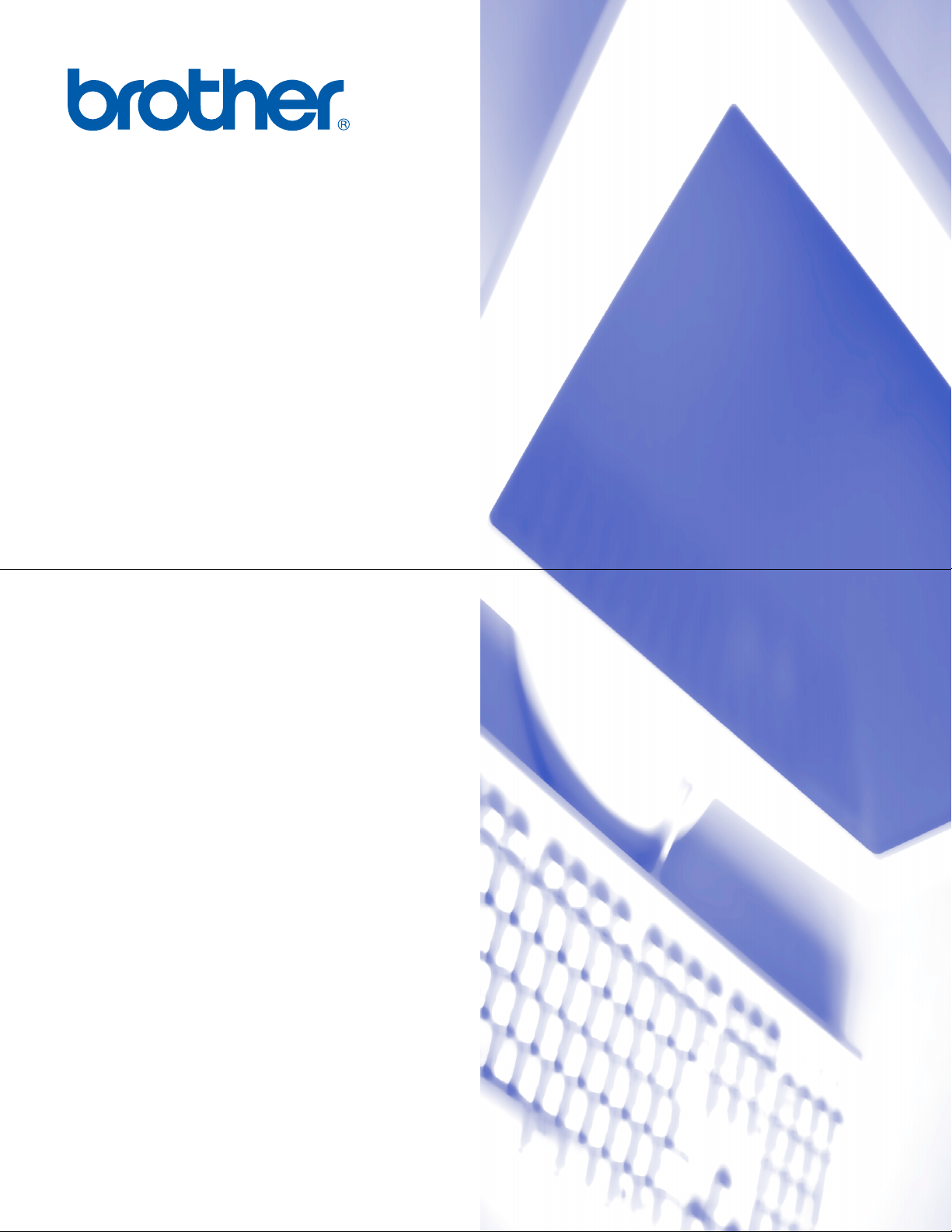
РУКОВОДСТВО ПО
ПРОГРАММНОМУ ОБЕСПЕЧЕНИЮ
DCP7010
DCP7025
MFC7225N
MFC7420
MFC7820N
Версия А
Page 2
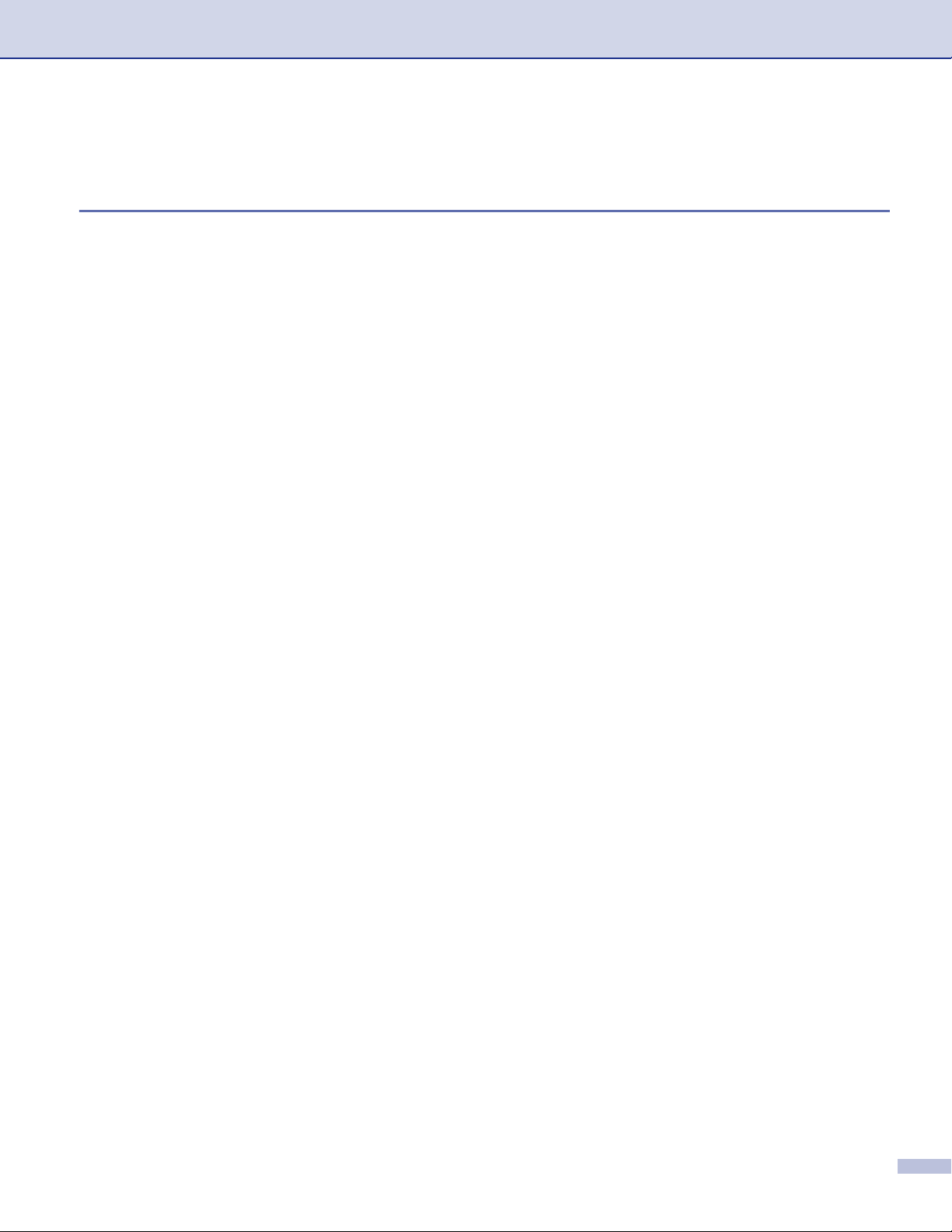
Содержание
1
Использование машины в качестве принтера
Использование драйвера принтера Brother ...............................................11
Печать документа ......................................................................................11
Печать из щели для ручной подачи........................................................12
Ручная двусторонняя печать..................................................................13
Одновременная печать и отправка/получение факса.................................13
Клавиша работы принтера .........................................................................13
Отмена задания ....................................................................................13
Популярная поддержка эмуляции принтера
(только DCP7025, MFC7225N и MFC7820N) ....................................14
Распечатка перечня внутренних шрифтов .............................................15
Распечатка перечня настроек печати ....................................................16
Восстановление настроек по умолчанию...............................................17
Настройки драйвера принтера (Для Windows®)..........................................18
Доступ к настройкам драйвера принтера
(Для Windows®)........................................................................................18
Характеристики в драйвере принтера PCL
(Для Windows®)........................................................................................19
Вкладка “Основные”..............................................................................19
Вкладка “Дополнительные” .................................................................111
Качество печати..................................................................................112
Двусторонняя печать........................................................................... 113
Водяной знак.......................................................................................114
Установка параметров страницы.........................................................115
Дополнительные устройства ...............................................................115
Вкладка “Поддержка”..........................................................................119
Функции в драйвере принтера Brother PS (PostScript®)
(только DCP7025, MFC7225N и MFC7820N) (Для Windows®)............... 120
Вкладка “Порты”.................................................................................. 120
Вкладка “Расположение”..................................................................... 121
Вкладка “Бумага / Качество” ...............................................................121
Дополнительные опции.......................................................................121
Монитор состояния (только Windows®) ....................................................122
Включение монитора состояния.......................................................... 122
Контроль и просмотр состояния машины ............................................122
i
Page 3
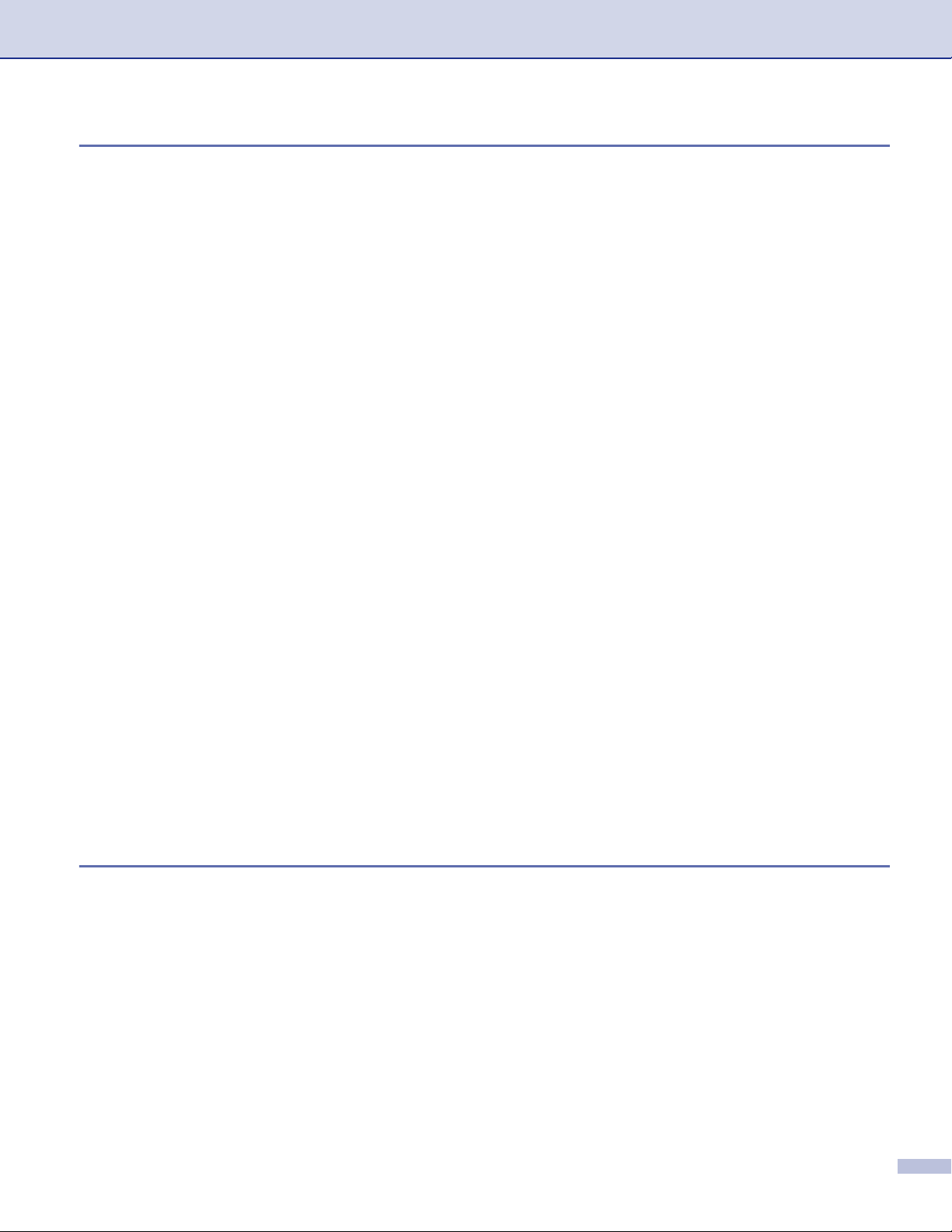
2
Сканирование при помощи Windows
Сканирование документа при помощи драйвера WIA
(Только для Windows® XP) ........................................................................22
Соответствие WIA..................................................................................22
Доступ к сканеру ...................................................................................22
Сканирование документа в ПК (для MFC7225N) ...................................23
Сканирование документа в ПК
(только DCP7010, DCP7025, MFC7420 и MFC7820N) .....................24
Сканирование документа при помощи драйвера TWAIN.............................27
Соответствие WIA..................................................................................27
Доступ к сканеру ...................................................................................27
Сканирование документа в ПК...............................................................28
Настройки в окне сканера ...................................................................210
Использование клавиши “Сканирование”
(для USB или параллельного кабеля)....................................................213
Сканирование в email.........................................................................213
Сканирование и редактирование ........................................................214
Сканирование и распознавание .......................................................... 214
Сканирование в файл..........................................................................214
Использование программы оптического распознавания текста
ScanSoft® PaperPort® 9.0SE и OmniPage® ..............................................215
Просмотр элементов........................................................................... 216
Организация элементов в папках ........................................................ 216
Быстрая связь с другими приложениями.............................................217
Программа оптического распознавания текста ScanSoft® OmniPage®
позволяет преобразовывать изображение текста в текст,
который можно редактировать.........................................................217
Импорт элементов из других приложений...........................................217
Экспорт элементов в другие форматы................................................. 218
Деинсталляция PaperPort® 9.0SE и программы оптического
распознавания текста ScanSoft® OmniPage®.................................... 218
®
3
Использование ControlCenter2.0 (для Windows®)
ControlCenter2.0 ........................................................................................31
Выключение функции автозагрузки в ControlCenter2.0 ..........................32
СКАННЕР...............................................................................................32
ПОЛЬЗОВАТЕЛЬСКОЕ СКАНИРОВАНИЕ................................................32
КОПИР ..................................................................................................33
ФАКС (отсутствует в DCP7010 и DCP7025)..........................................33
НАСТРОЙКИ УСТРОЙСТВА (отсутствует в DCP7010 и DCP7025) ......... 33
СКАННЕР ...................................................................................................34
Изображение (например: Microsoft Paint)..............................................34
OCR (Текстовый редактор)....................................................................35
Электронная почта ................................................................................35
ii
Page 4
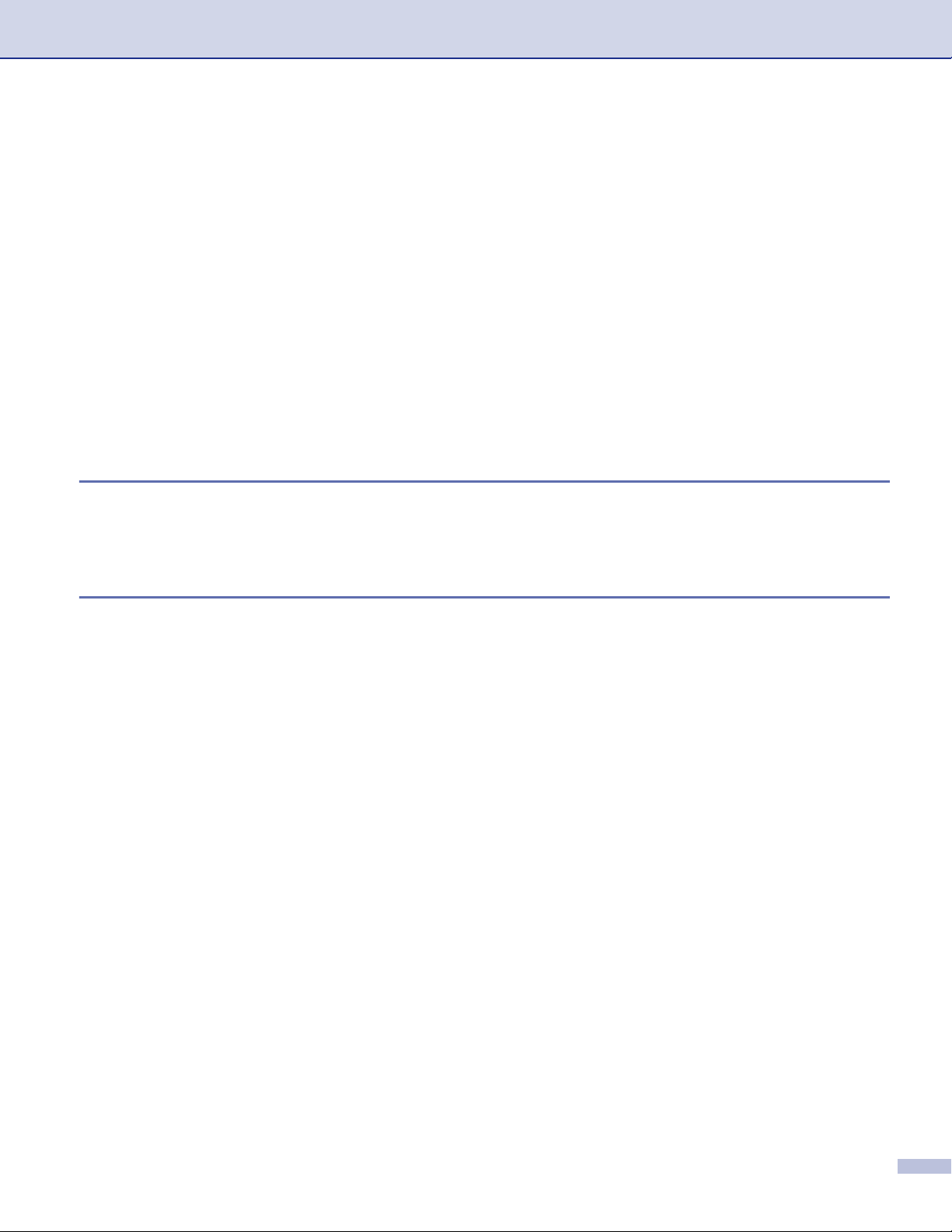
Файловые дополнения ..........................................................................36
Файл .....................................................................................................36
ПОЛЬЗОВАТЕЛЬСКОЕ СКАНИРОВАНИЕ ....................................................37
Настройка определенной пользователем кнопки ..................................38
КОПИР..................................................................................................... 311
ФАКС (отсутствует в DCP7010 и DCP7025) ............................................312
Отправить ...........................................................................................312
Получить / Просмотреть полученный................................................... 312
Адресная книга ...................................................................................313
Настройка ........................................................................................... 313
НАСТРОЙКИ УСТРОЙСТВА (отсутствует в DCP7010 и DCP7025)............ 314
Дистанционная настройка...................................................................314
Быстрый набор.................................................................................... 314
4
5
Использование Дистанционная установка MFC
(для Windows®) (отсутствует в DCP7010 и DCP7025)
Дистанционная установка MFC ..................................................................41
Использование программного обеспечения Brother PCФАКС
(для Windows®) (отсутствует в DCP7010 и DCP7025)
PCФАКС отправки ....................................................................................51
Настройка информации пользователя...................................................51
Настройка Передача факса ...................................................................52
Интерфейс пользователя ......................................................................53
Адресная книга .....................................................................................54
Настройка титульной страницы ............................................................55
Ввод информации для титульной страницы...........................................55
Настройка Быстрый набор .........................................................................56
Адресная книга Brother..........................................................................56
Ввод записей в адресную книгу.............................................................57
Настройка группы для рассылки............................................................57
Редактирование информации об адресате............................................57
Стирание адресата или группы .............................................................58
Экспорт адресной книги........................................................................58
Импорт в адресную книгу ......................................................................59
Отправка файла как PCФАКС с использованием интерфейса
пользователя в стиле факса ............................................................510
Отправка файла как PCФАКС с использованием интерфейса
пользователя в простом стиле .........................................................511
Настройка PCФАКС получения ...............................................................512
Запуск PCФАКС получения ................................................................ 512
Настройка ПК ...................................................................................... 512
Просмотр новых сообщений PCФАКС................................................513
iii
Page 5
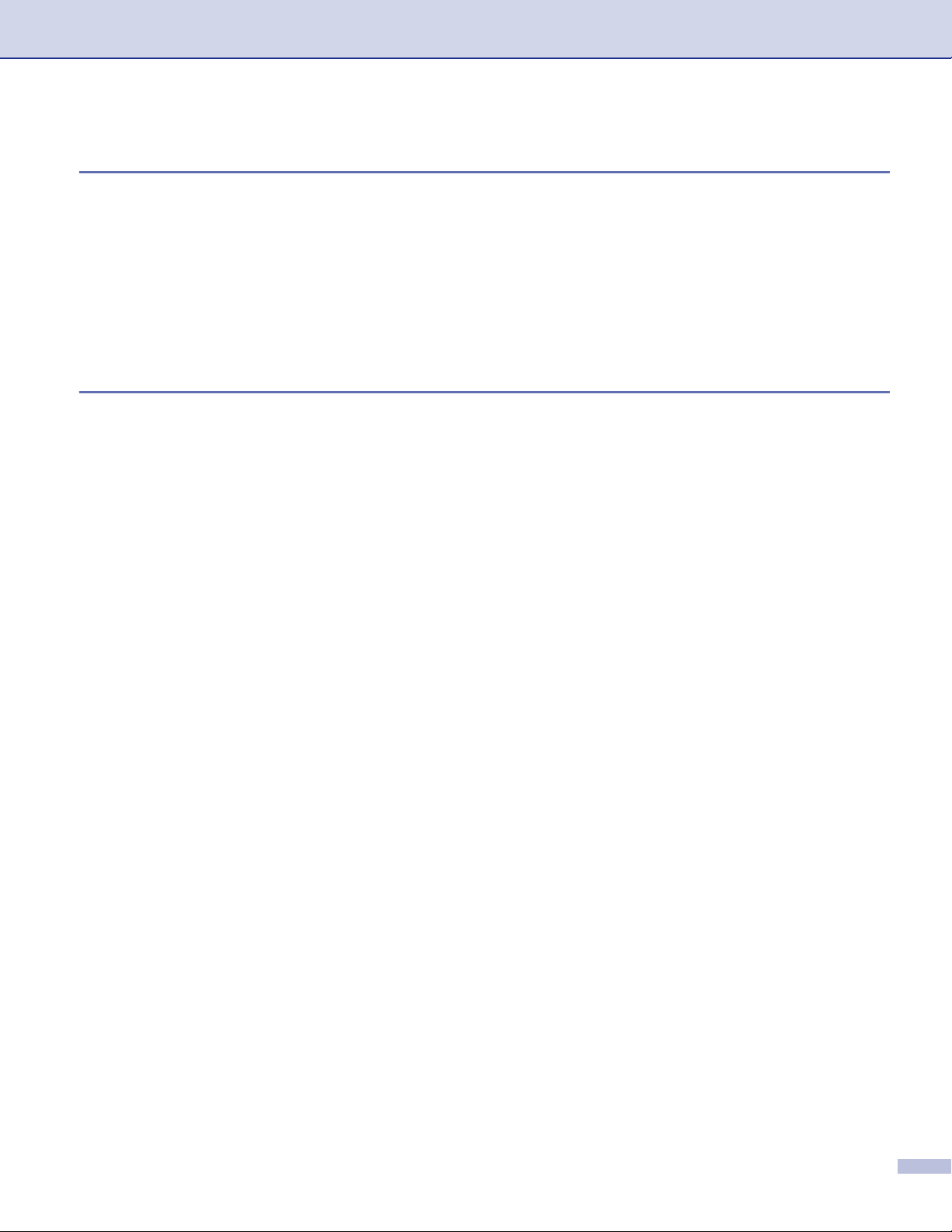
6
Сетевое сканирование (для Windows®) (Только MFC7225N,
MFC7820N или модели с дополнительным NC2200w)
Сетевая лицензия .................................................................................61
Регистрация машины для сканирования на вашем ПК ...........................61
Использование клавиши “Сканирование” ..................................................63
Сканирование в email...........................................................................63
Сканирование и редактирование ..........................................................64
Сканирование и распознавание ............................................................65
Сканирование в файл............................................................................66
7
Использование машины с Macintosh
Установка компьютера Apple® Macintosh® с USBкабелем..........................71
Использование драйвера принтера Brother с Apple® Macintosh®
(Mac OS® X) .............................................................................................72
Выбор опций настройки страницы.........................................................72
Отдельные настройки............................................................................73
Использование драйвера принтера Brother с Apple® Macintosh®
(Mac OS® с 9.1 по 9.2)..............................................................................74
Использование драйвера PS с Apple® Macintosh®
(только DCP7025, MFC7225N и MFC7820N) ......................................... 75
При использовании Mac OS® X ..............................................................75
При использовании Mac OS® с 9.1 по 9.2...............................................77
Отправка факса из приложения Macintosh®
(отсутствует в DCP7010 и DCP7025)...................................................... 79
При использовании Mac OS® X ..............................................................79
Перетаскивание vCard из программы адресной книги Mac OS® X........711
При использовании Mac OS® от 9.1 до 9.2 ...........................................712
Сканирование из Macintosh®.................................................................... 713
Доступ к сканеру ................................................................................. 713
Сканирование изображения в Macintosh®...........................................714
Предварительное сканирование изображения....................................715
Настройки в окне сканера ...................................................................716
Конфигурация сетевого сканирования.....................................................719
Использование Presto!® PageManager®....................................................721
Основная информация........................................................................721
Требования к системе для Presto!® PageManager®..............................721
Техническая поддержка.......................................................................722
Использование ControlCenter2.0 (для Mac OS® X 10.2.4 или выше) .......... 724
Выключение функции автозагрузки в ControlCenter2.0........................724
SCAN................................................................................................... 725
CUSTOM SCAN .................................................................................... 725
COPY................................................................................................... 725
DEVICE SETTINGS (отсутствует в DCP7010 и DCP7025) ..................... 726
SCAN................................................................................................... 726
®
iv
Page 6
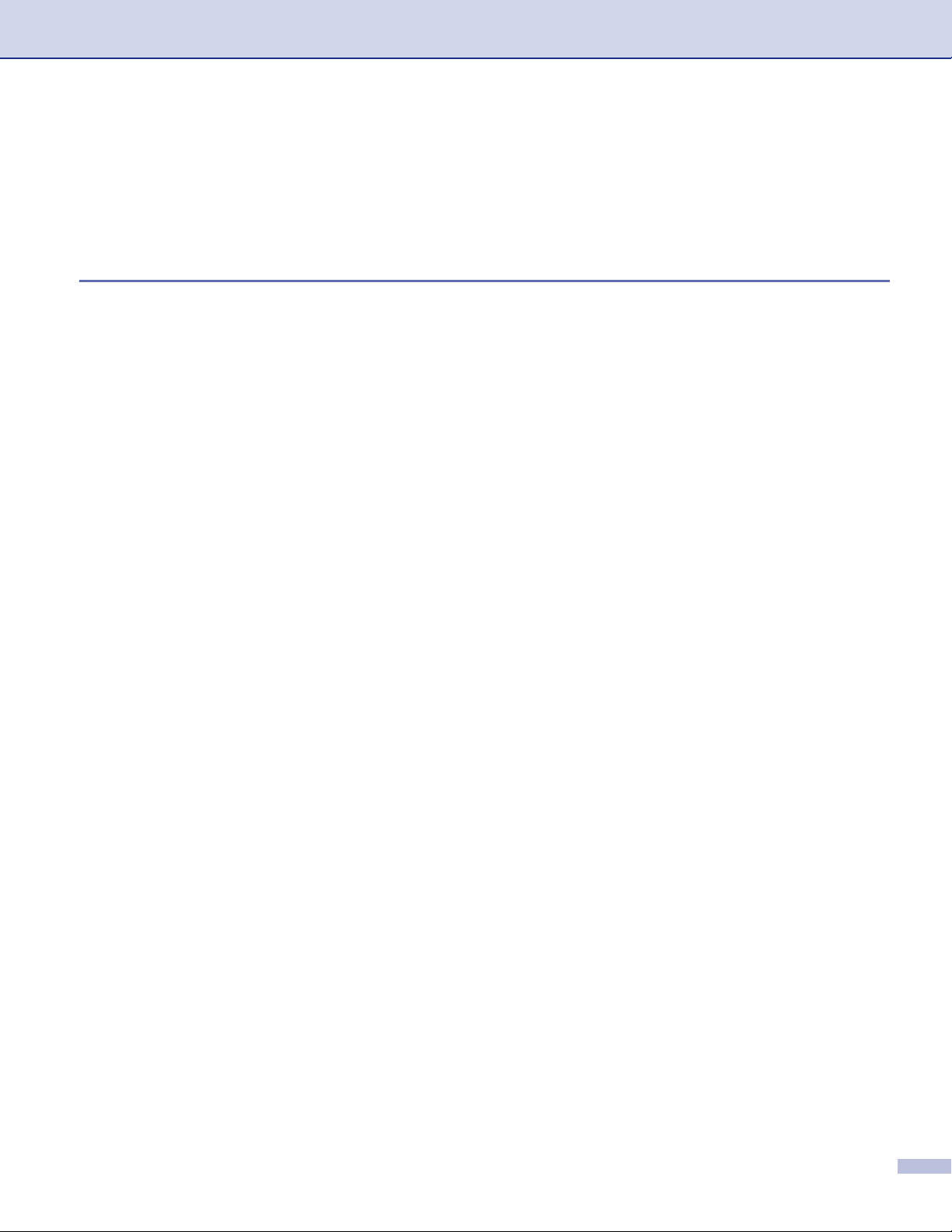
CUSTOM SCAN .................................................................................... 729
COPY................................................................................................... 734
DEVICE SETTINGS (отсутствует для DCP7010 и DCP7025) ................. 735
MFC Remote Setup (Mac OS® X 10.2.4 или выше)
(отсутствует для DCP7010 и DCP7025)................................................ 736
У
Указатель У1
v
Page 7
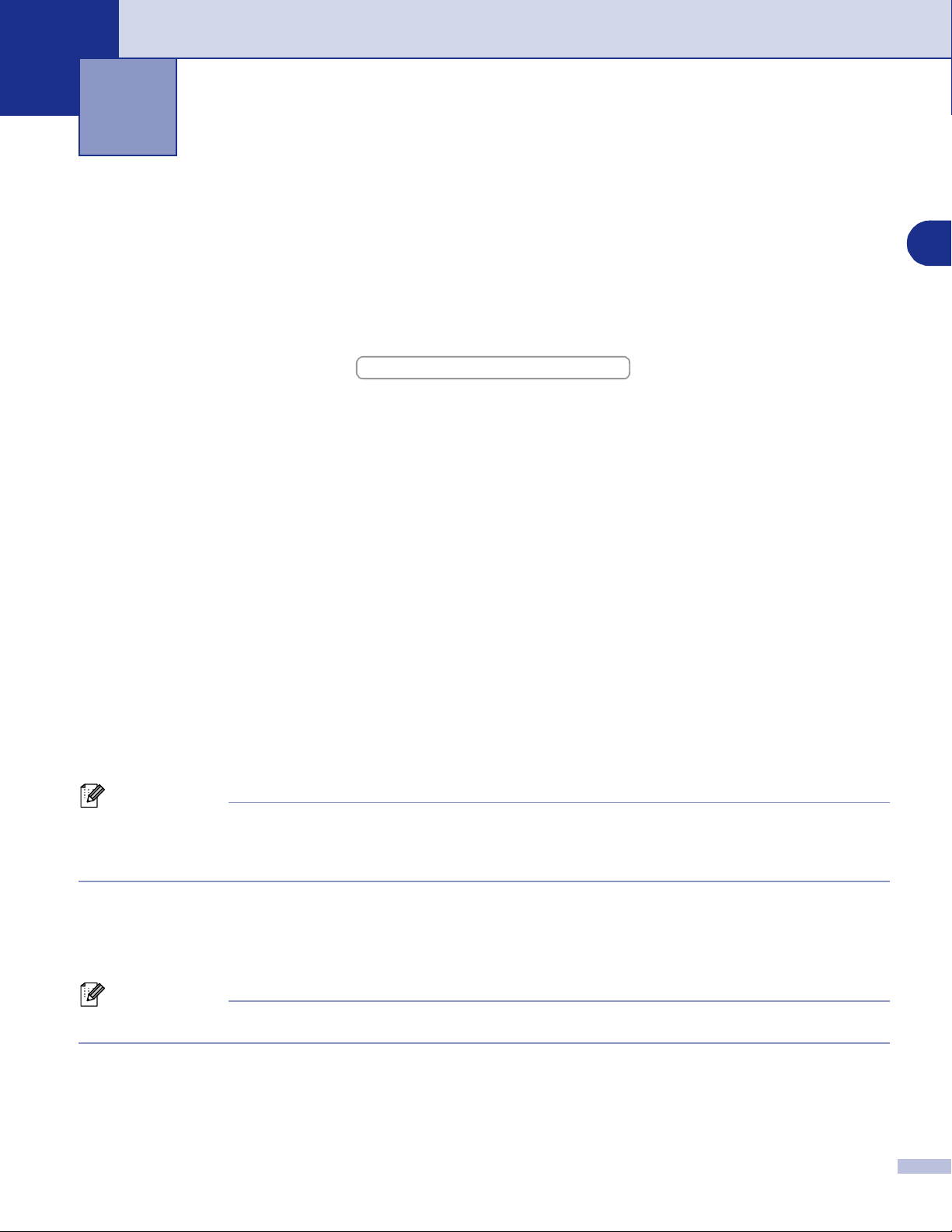
Использование машины в качестве принтера
1
Использование драйвера принтера Brother
Драйвер принтера – это программное обеспечение, преобразующее данные из формата,
используемого компьютером, в формат, требуемый определенным принтером, с использованием
командного языка принтера или описательного языка страницы.
Драйверы принтера имеются на приложенном нами компактдиске. Вначале установите драйверы,
используя Руководство по быстрой установке. Самый последний драйвер принтера можно скачать
с сайта Brother Solutions Center:
http://solutions.brother.com
Печать в Windows®
Специальные драйверы принтера для Microsoft® Windows® 98/98SE/Me/2000 Professional/XP и
Windows NT
Brother. Их можно легко инсталлировать в систему Windows
установки. Драйвер поддерживает наш уникальный режим компрессии для повышения скорости
печати в приложениях Windows
режим экономной печати и пользовательский формат бумаги.
®
workstation 4.0 имеются на компактдиске, поставленном в комплекте с аппаратом
®
и позволяет выполнять различные настройки принтера, включая
®
с использованием нашей программы
Печать документа
Когда машина получает данные от компьютера, она начинает печать, забирая бумагу из лотка для
бумаги. Лоток для бумаги может подавать множество различных типов бумаги и конвертов.
(Информацию о лотке для бумаги и рекомендуемой бумаге см. в Руководстве пользователя).
1
Выберите из вашего приложения команду “Печать”.
Если в компьютере установлены какиелибо другие драйверы принтера, выберите Brother
MFCXXXX или DCPXXXX (USB) Printer (Где XXXX – название вашей модели. При
использовании для подключения вашей машины USBкабеля в названии драйвера принтера
будет “USB”) в качестве своего драйвера принтера из меню “Печать” или “Установки печати” в
вашей программе, а затем для начала печати щелкните на OK.
1
Примечание
При использовании Macintosh®, см. Использование драйвера принтера Brother с Apple®
Macintosh
Macintosh
2
3
Примечание
В прикладном программном обеспечении можно выбрать формат и ориентацию бумаги.
Если ваше прикладное программное обеспечение не поддерживает ваш пользовательский формат
бумаги, выберите следующий больший формат бумаги.
Затем отрегулируйте зону печати, меняя правые и левые поля в прикладном программном
обеспечении.
®
(Mac OS® X) на странице 72 или Использование драйвера принтера Brother с Apple®
®
(Mac OS® с 9.1 по 9.2) на странице 74.
Компьютер отправляет данные на машину.
На дисплее представляется Прием данных.
После того, как машина закончит печать всех данных, на дисплее представляется дата и время.
1 1
Page 8
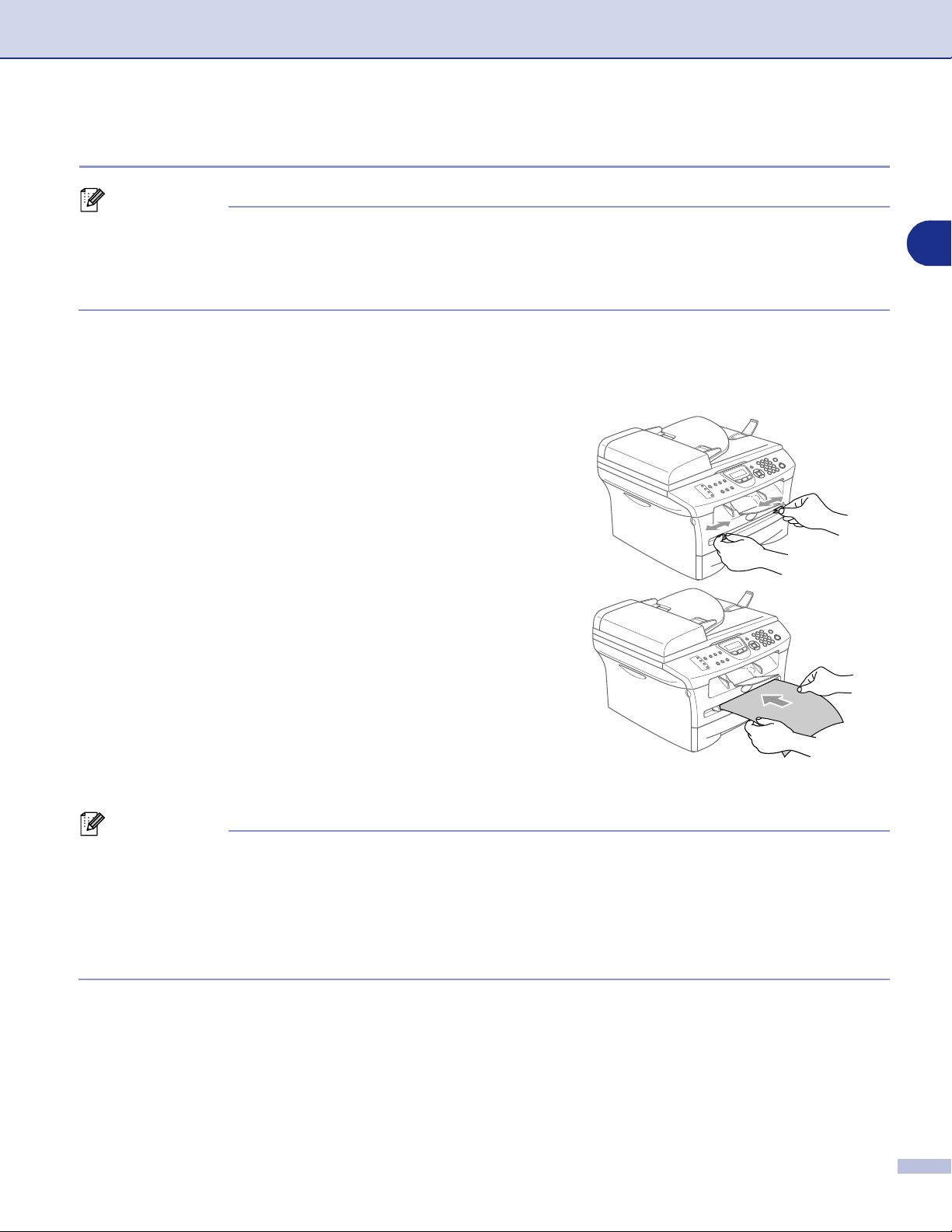
Использование машины в качестве принтера
Печать из щели для ручной подачи
Примечание
Если положить бумагу в щель для ручной подачи, машина автоматически переключается в
■
режим ручной подачи.
На иллюстрациях показана модель MFC7420 или MFC7820N, однако описания относятся к
■
всем моделям.
1
Задайте Формат бумаги, Тип печатного носителя, Источник подачи бумаги и другие
установки в драйвере принтера.
Задайте Источник подачи бумаги на Ручной.
2
Переместите направляющие для бумаги,
устанавливая их по формату бумаги.
1
3
Обеими руками введите бумагу в щель для ручной
подачи так, чтобы передний край бумаги
прикоснулся к ролику подачи бумаги. Удерживайте
бумагу в этом положении до тех пор, пока принтер
автоматически не подаст ее в машину на
небольшое расстояние, а затем отпустите ее.
4
Отправьте данные печати на машину.
Примечание
Положите бумагу в щель для ручной подачи лицевой стороной вверх.
■
Следите за тем, чтобы бумага в щели для ручной подачи была расположена прямо и в
■
соответствующем положении. В противном случае бумага может подаваться неправильно, что
приведет к перекосу печати или замятию бумаги.
За раз кладите в щель для ручной подачи не более одного листа бумаги, иначе может произойти
■
ее замятие.
5
После того, как напечатанный лист выйдет из машины, положите следующий лист бумаги по
указаниям пункта 3 выше. Повторите эту операцию для каждого листа, который вы желаете
напечатать.
1 2
Page 9
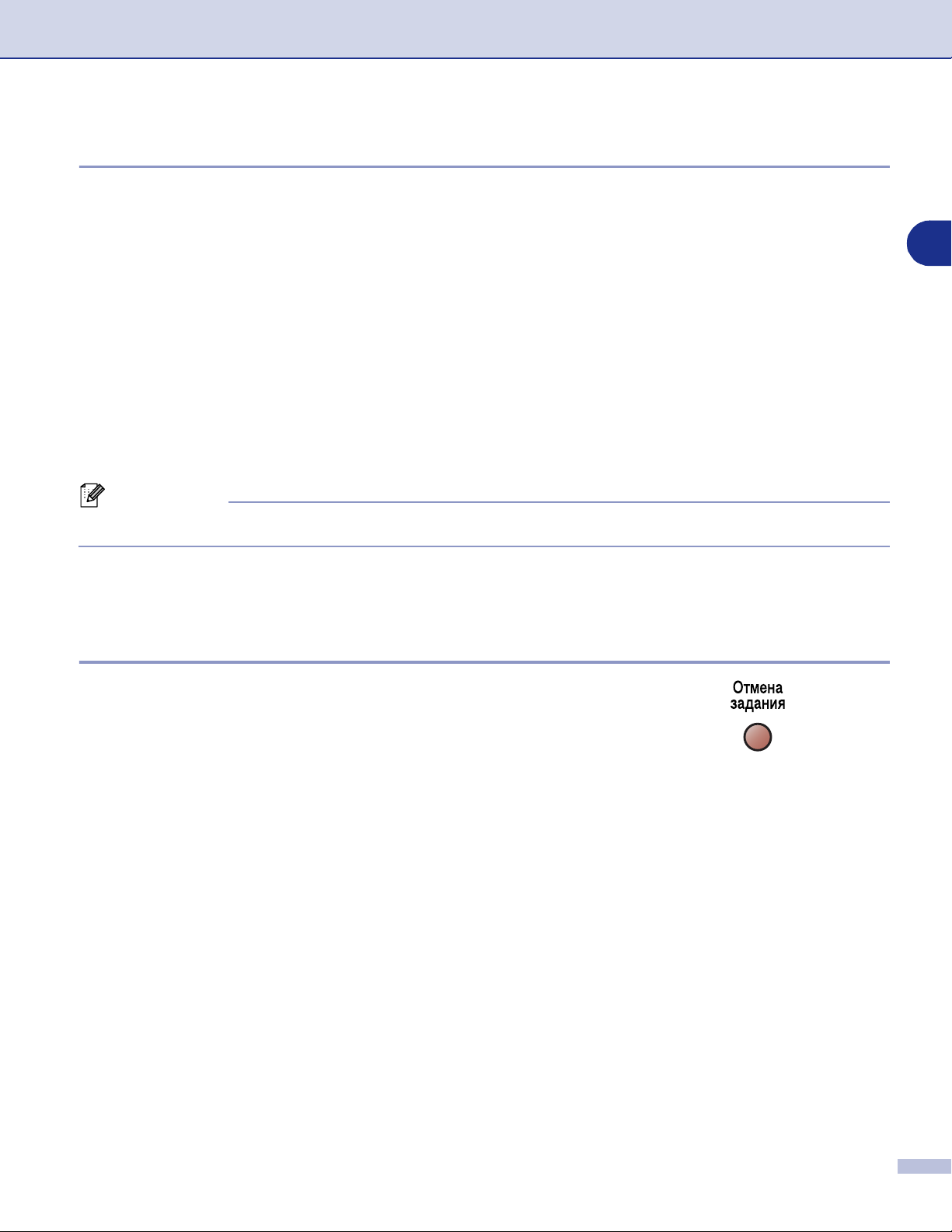
Использование машины в качестве принтера
Ручная двусторонняя печать
Машина вначале печатает все четные страницы с одной стороны бумаги.
Затем драйвер Windows
повторным вводом бумаги хорошо выровняйте ее, иначе может произойти ее замятие. Не
рекомендуется использовать очень тонкую или очень толстую бумагу.
®
просит вас (всплывающим сообщением) снова ввести бумагу. Перед
Одновременная печать и отправка/получение факса
Машина может выполнять печать с компьютера, одновременно посылая или получая факс в память
или сканируя документ в компьютер. Отправка факса не будет останавливаться во время печати с
компьютера.
Однако когда машина выполняет копирование или получает факс на бумаге, в операции печати с
компьютера наступает пауза, а затем операция печати продолжается после завершения
копирования или получения факса.
Примечание
В DCP7010 и DCP7025 функции факса нет.
Клавиша работы принтера
1
Отмена задания
Если на ЖКД представляется Остались данные, можно стереть
данные, оставшиеся в памяти принтера, нажимая
Отмена задания.
1 3
Page 10
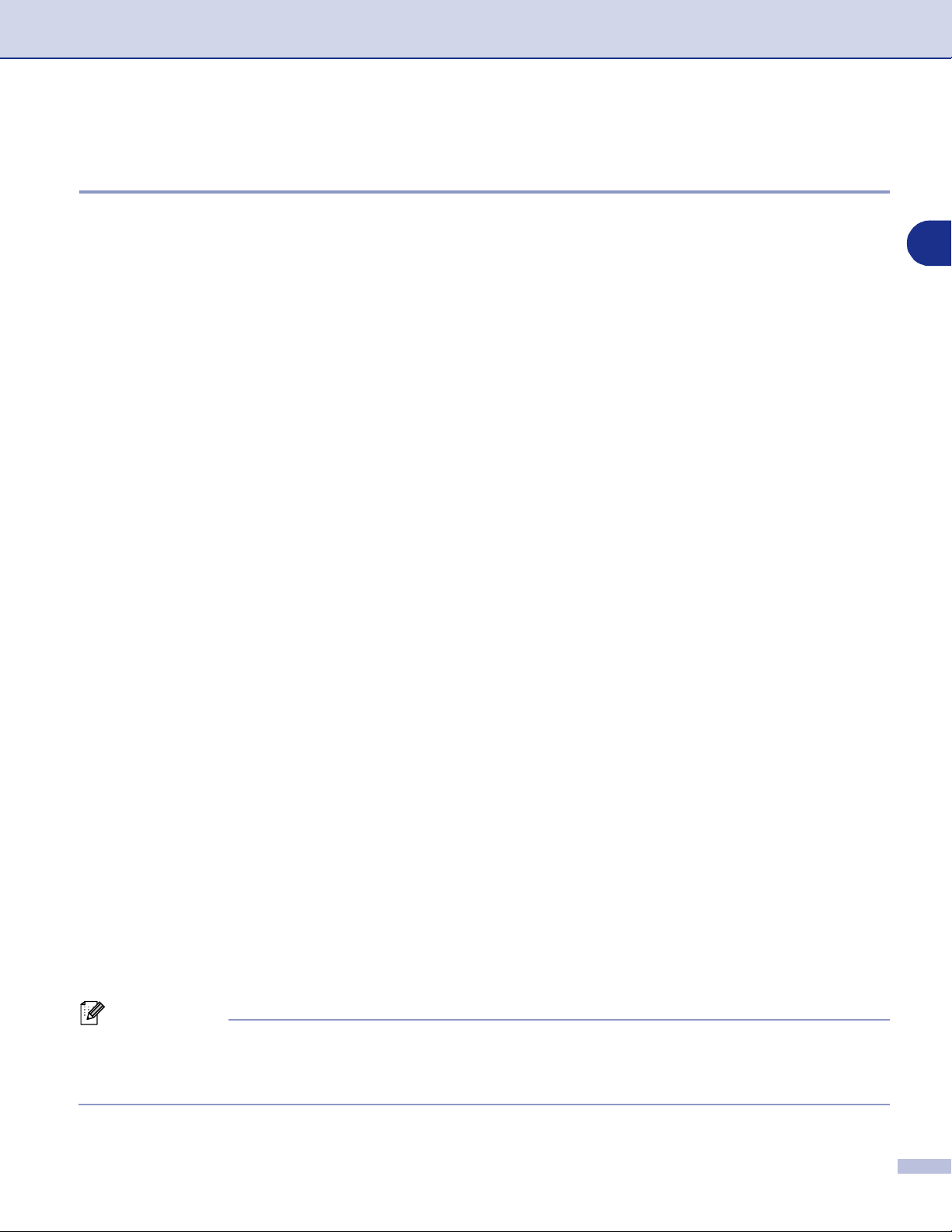
Использование машины в качестве принтера
Популярная поддержка эмуляции принтера
(только DCP7025, MFC7225N и MFC7820N)
DCP7025, MFC7225N и MFC7820N поддерживают режимы эмуляции принтера HP LaserJet (PCL
уровень 6) и BRScript 3 (PostScript
обеспечения DOS для работы принтера можно использовать режим эмуляции HP LaserJet (PCL
уровень 6) или BRScript 3 (PostScript
Настройка выбора эмуляции
Машина будет получать команды печати на языке заданий принтера или эмуляции. Различные
операционные системы и прикладные программы будут посылать команды печати на различных
языках. Машина может получать команды печати в различных эмуляциях. Эта машина имеет
автоматическую настройку выбора эмуляции. При получении информации от компьютера машина
автоматически выбирает режим эмуляции. Эта настройка была задана на заводе на АВТО.
Режим эмуляции по умолчанию можно изменить вручную с панели управления.
(Для DCP7025)
1
Нажмите Menu.
2
Нажмите ▲ или ▼ для выбора 3.Принтер.
Нажмите Set.
3
Нажмите ▲ или ▼ для выбора 1.Эмуляция.
®3™
). При использовании прикладного программного
®3™
).
1
Нажмите Set.
4
Нажмите ▲ или ▼ для выбора Авто, HP LaserJet или BRScript 3 .
Нажмите Set.
5
Нажмите Стоп/Выход.
(Для MFC7225N и MFC7820N)
1
Нажмите Menu/Set, 4, 1.
2
Нажмите ▲ или ▼ для выбора Авто, HP LaserJet или BRScript 3 .
Нажмите Menu/Set.
3
Нажмите Стоп/Выход.
Примечание
Рекомендуем задавать настройки эмуляции при помощи прикладного программного обеспечения
или сетевого сервера. Если настройка плохо работает, выберите необходимый режим эмуляции
вручную при помощи кнопок на панели управления машины.
1 4
Page 11
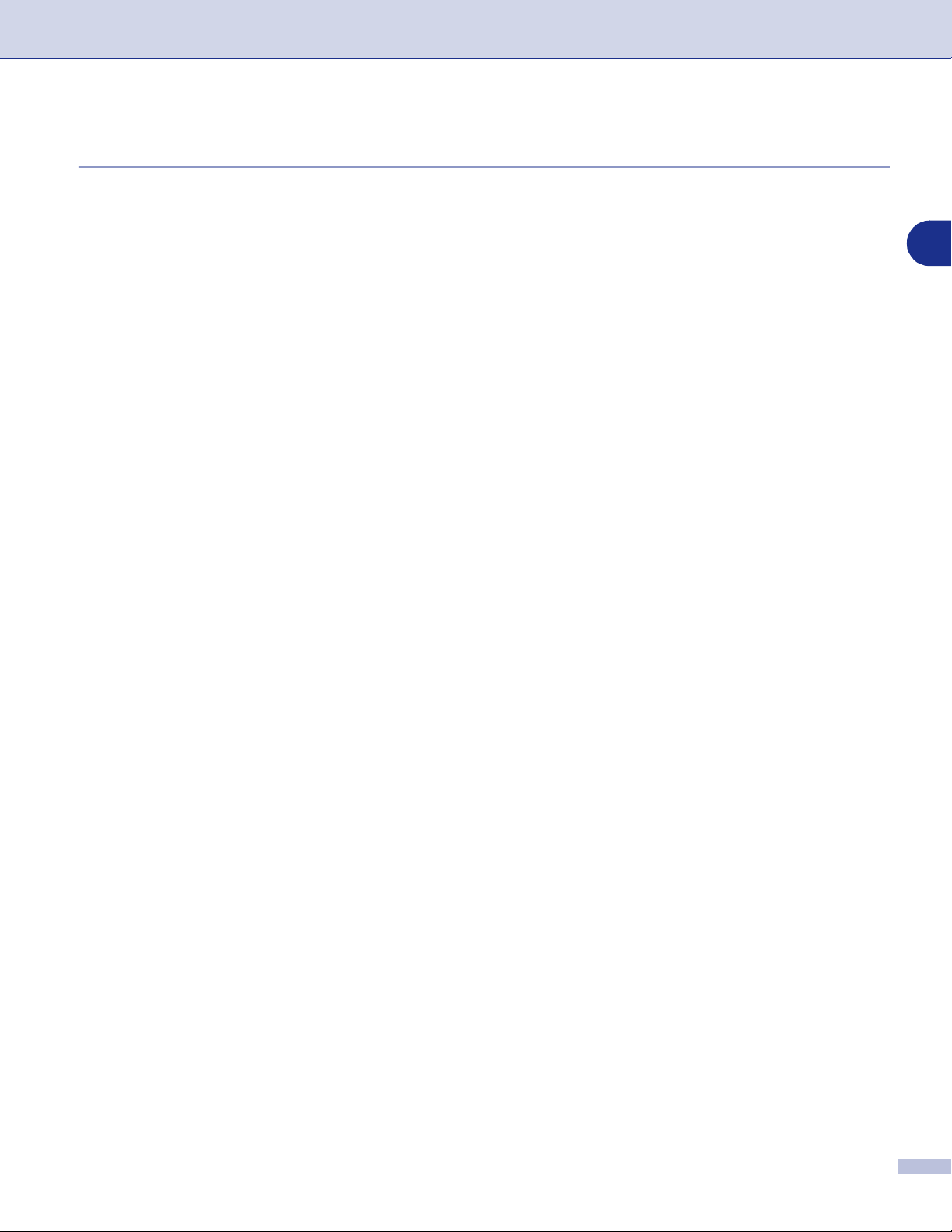
Использование машины в качестве принтера
Распечатка перечня внутренних шрифтов
Перед выбором шрифта, для того, чтобы увидеть, как выглядит каждый шрифт, можно распечатать
перечень внутренних (или резидентных) шрифтов машины.
(Для DCP7025)
1
Нажмите Menu.
2
Нажмите ▲ или ▼ для выбора 3.Принтер.
Нажмите Set.
3
Нажмите ▲ или ▼ для выбора 2.Опции печати.
Нажмите Set.
4
Нажмите ▲ или ▼ для выбора 1.Внутр. шрифты.
Нажмите Set.
5
Нажмите Старт. Машина печатает перечень.
1
6
Нажмите Стоп/Выход.
(Для MFC7225N и MFC7820N)
1
Нажмите Menu/Set, 4, 2, 1.
2
Нажмите Старт. Машина печатает перечень.
3
Нажмите Стоп/Выход.
1 5
Page 12
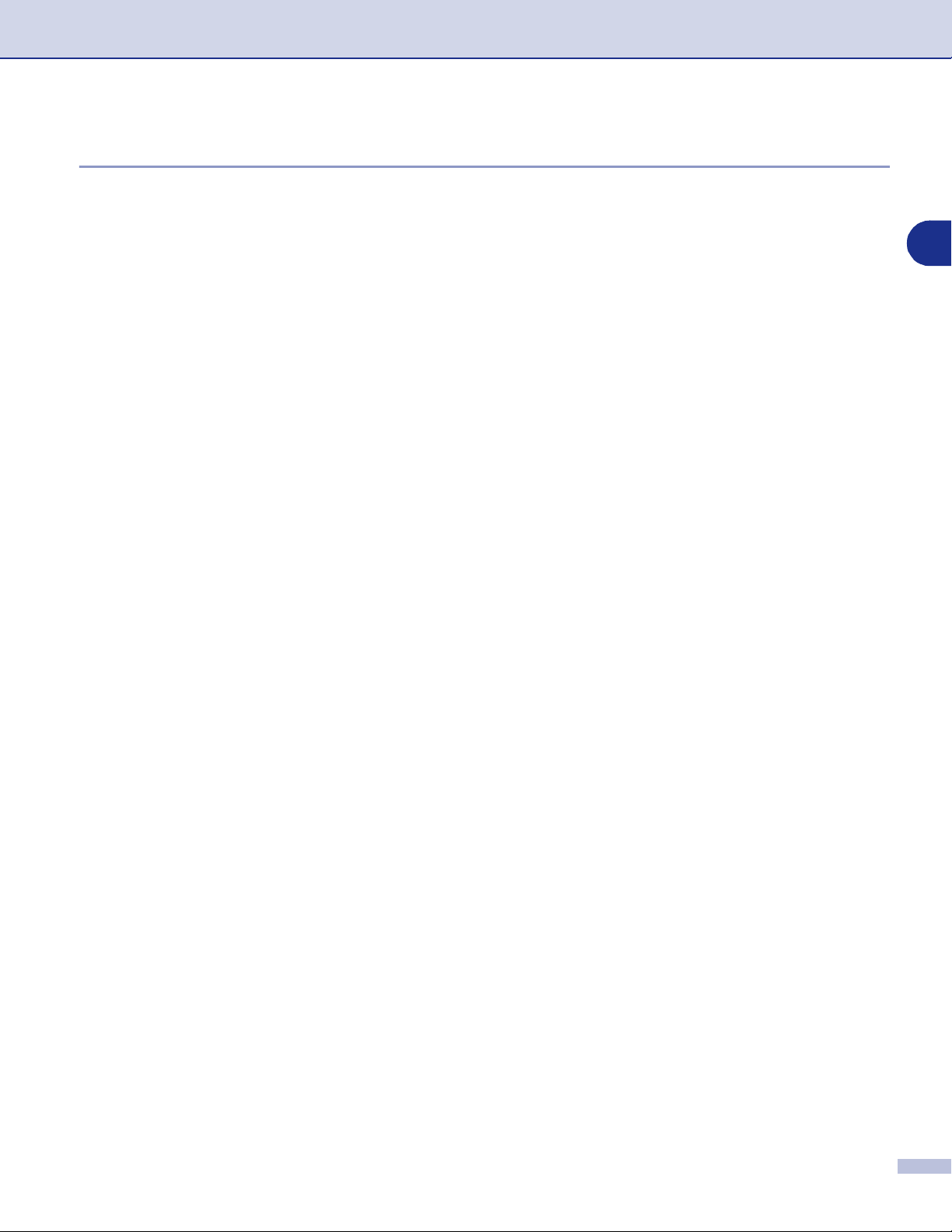
Использование машины в качестве принтера
Распечатка перечня настроек печати
Можно распечатать перечень текущих настроек принтера.
(Для DCP7025)
1
Нажмите Menu.
2
Нажмите ▲ или ▼ для выбора 3.Принтер.
Нажмите Set.
3
Нажмите ▲ или ▼ для выбора 2.Опции печати.
Нажмите Set.
4
Нажмите ▲ или ▼ для выбора 2.Конфигурация.
Нажмите Set.
5
Нажмите Старт. Машина печатает перечень.
6
Нажмите Стоп/Выход.
(Для MFC7225N и MFC7820N)
1
Нажмите Menu/Set, 4, 2, 2.
2
Нажмите Старт. Машина печатает настройки.
1
3
Нажмите Стоп/Выход.
1 6
Page 13
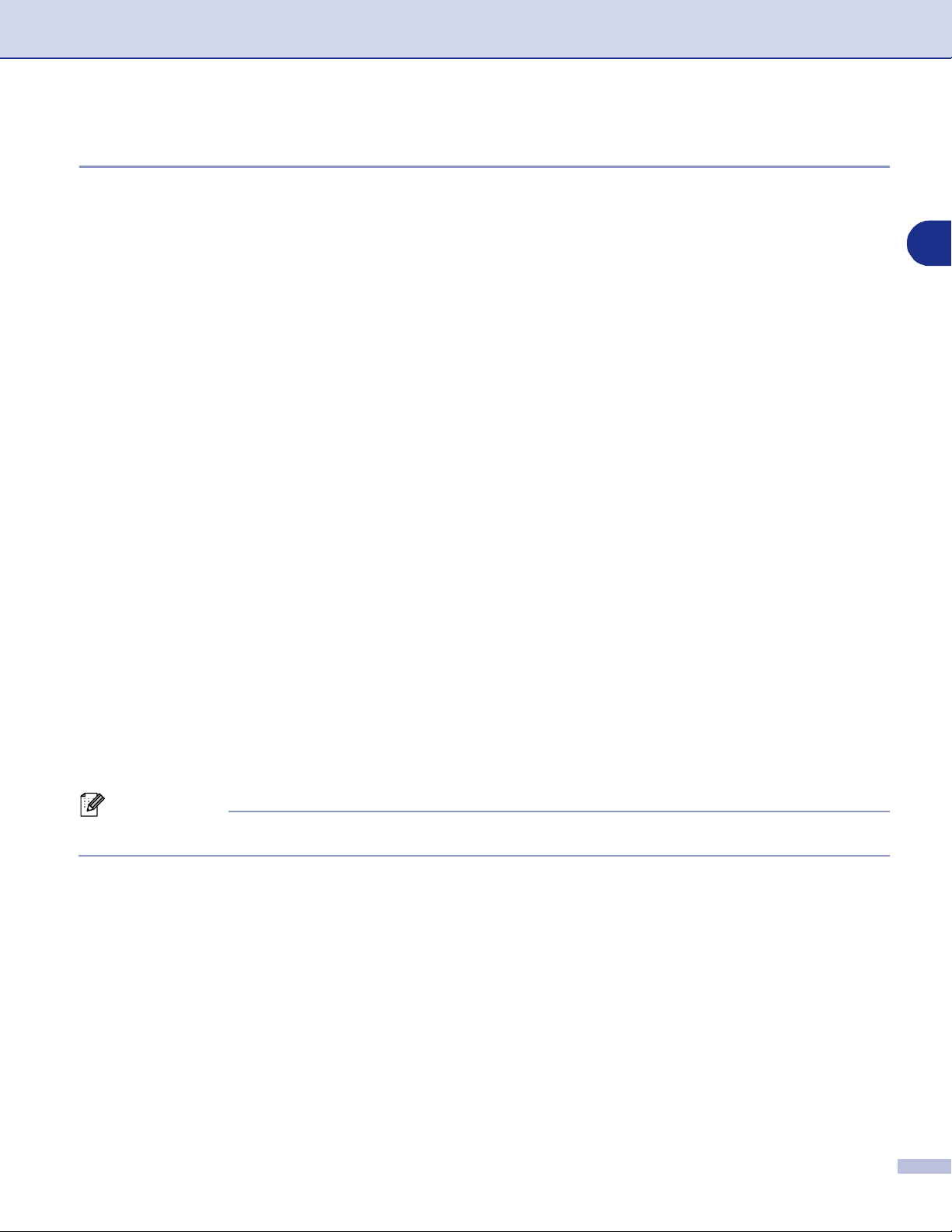
Использование машины в качестве принтера
Восстановление настроек по умолчанию
Можно возвратить машину к настройкам по умолчанию. Шрифты и макросы во временных
настройках стираются.
(Для DCP7025)
1
Нажмите Menu.
2
Нажмите ▲ или ▼ для выбора 3.Принтер.
Нажмите Set.
3
Нажмите ▲ или ▼ для выбора 3.Перезагр. прр.
Нажмите Set.
4
Нажмите ▲ для выбора Сброс.
—ИЛИ—
1
Нажмите
5
Нажмите Стоп/Выход.
(Для MFC7225N и MFC7820N)
1
Нажмите Menu/Set, 4, 3.
2
Нажмите 1 для восстановления настроек по умолчанию.
—ИЛИ—
Нажмите 2 для выхода без внесения изменений.
3
Нажмите Стоп/Выход.
Примечание
К настройкам по умолчанию возвращаются только настройки принтера.
для выбора Выход без внесения изменений.
▼
1 7
Page 14
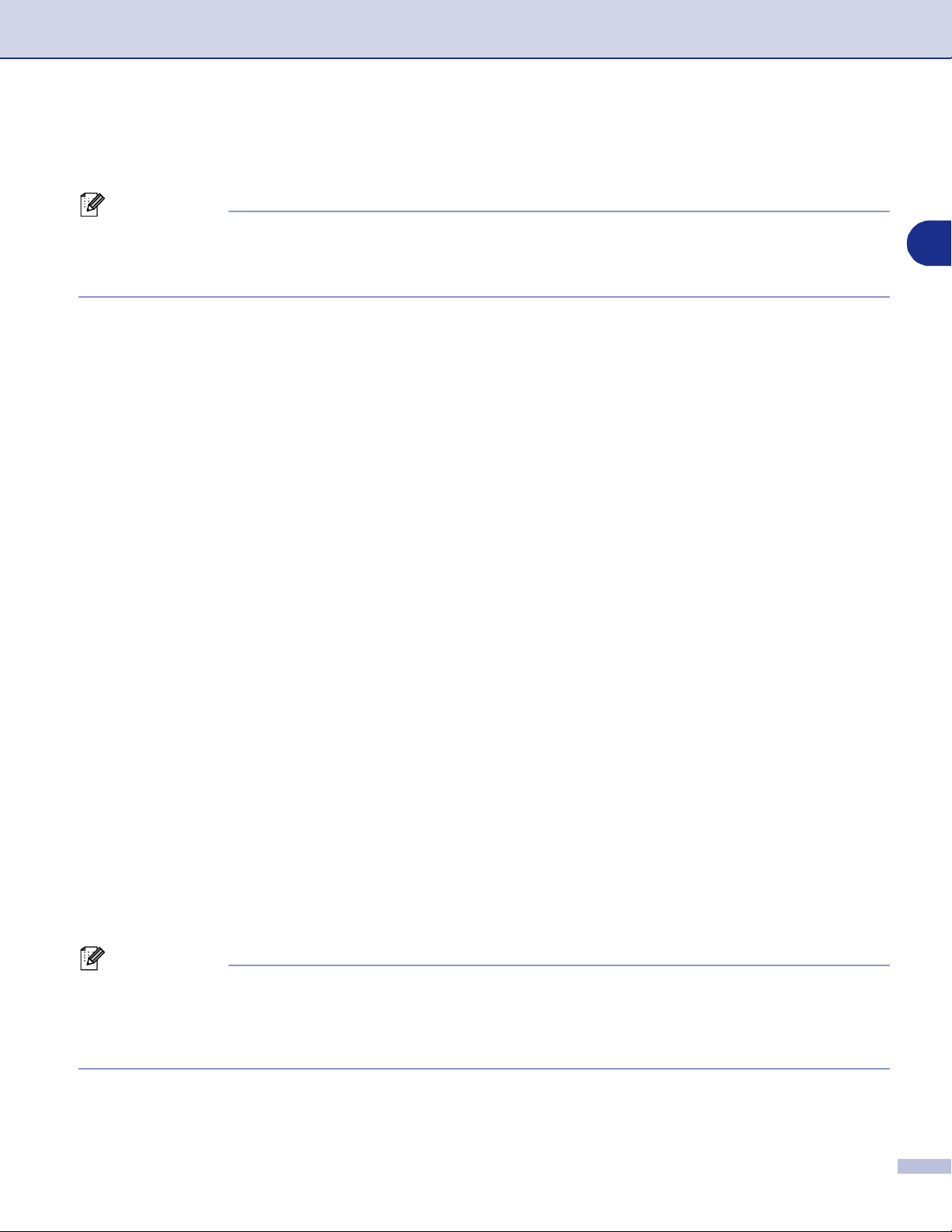
Использование машины в качестве принтера
Настройки драйвера принтера (Для Windows®)
Примечание
При использовании Macintosh®, см. Использование драйвера принтера Brother с Apple®
Macintosh
Macintosh
При печати с компьютера можно изменить следующие настройки принтера:
Формат бумаги
■
Несколько страниц
■
Ориентация
■
Число копий
■
Тип печатного носителя
■
Источник подачи бумаги
■
Разрешение
■
Режим экономии тонера
■
Ручная двусторонняя
■
Водяной знак
■
Масштаб
■
Печать даты и времени
■
Быстрая настройка печати
■
Монитор состояния
■
*1
Эти настройки недоступны для драйвера BRScript.
®
(Mac OS® X) на странице 72 или Использование драйвера принтера Brother с Apple®
®
(Mac OS® с 9.1 по 9.2) на странице 74.
*1
*1
*1
*1
*1
*1
1
Доступ к настройкам драйвера принтера
®
(Для Windows
1
Выберите Печать из меню Файл в прикладном программном обеспечении.
2
Выберите Brother MFCXXXX (USB) Printer или Brother DCPXXXX (USB) Printer (Где XXXX
– название вашей модели, и если вы подключаете USB, в названии драйвера принтера будет
“USB”) и щелкните Properties или Preferences. (Document Default для Windows NT
Будет представлено диалоговое окно принтера.
Примечание
То, как вы будете входить в настройки драйвера принтера, зависит от вашей операционной
■
системы и прикладных программ программного обеспечения.
Экраны, представленные в этой главе, взяты из Windows® XP. Экраны на вашем компьютере
■
могут быть другими в зависимости от вашей операционной системы Windows
)
®
.
®
4.0).
1 8
Page 15
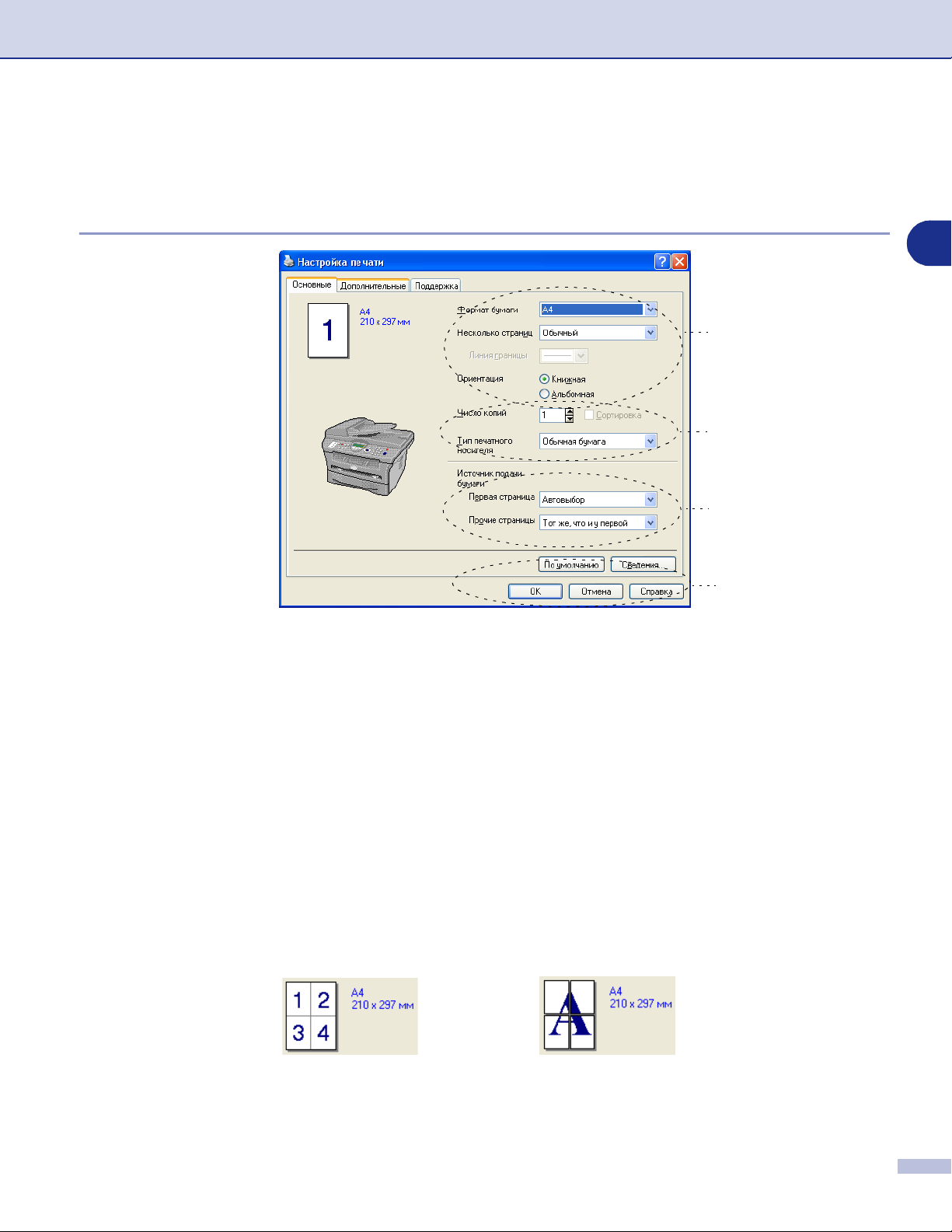
Использование машины в качестве принтера
Характеристики в драйвере принтера PCL (Для Windows®)
Вкладка “Основные”
1
1
2
3
4
1
Выберите Формат бумаги, Несколько страниц, Линия границы (при наличии) и
Ориентация.
2
Выберите число Число копий и Тип печатного носителя.
3
Выберите Источник подачи бумаги (Первая страница и Прочие страницы).
4
Щелкните на кнопке OK для применения выбранных настроек.
Для возврата к установкам по умолчанию щелкните на кнопке По умолчанию, затем щелкните
на кнопке OK.
Формат бумаги
Из выпадающего окна выберите формат используемой вами бумаги.
Несколько страниц
Пункт “Несколько страниц” позволяет уменьшить формат изображения на странице, позволяя
печатать на одном листе бумаги несколько страниц, или увеличить формат изображения для
печати одной страницы на нескольких листах бумаги.
Пример 4 в 1 Пример 1 в 2 × 2 страницы
1 9
Page 16
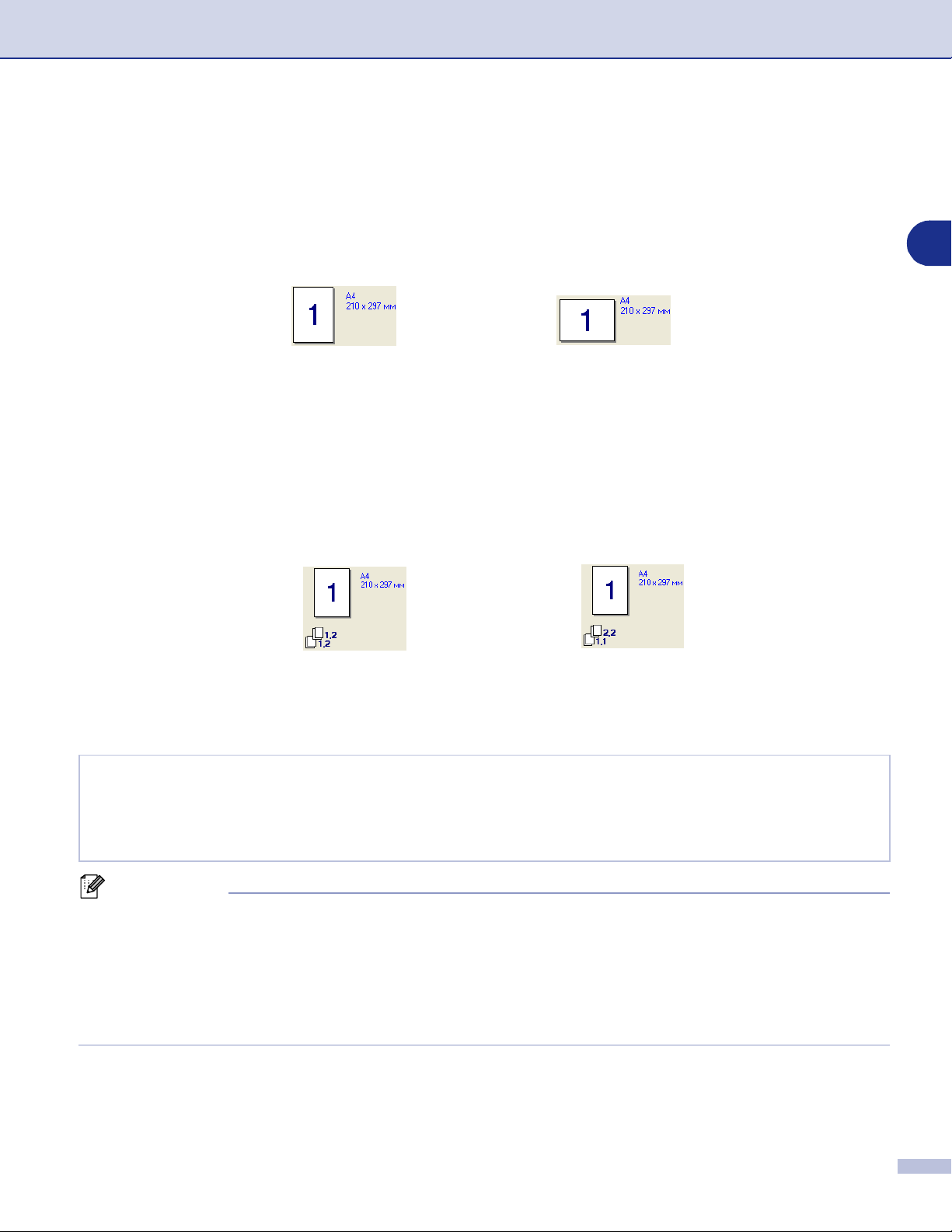
Использование машины в качестве принтера
Линия границы
При печати нескольких страниц на одном листе бумаги при помощи функции “Несколько страниц”
можно выбрать непрерывную линию границы, пунктирную линию границы или отсутствие линии
границы вокруг каждой страницы на листе.
Ориентация
Ориентация определяет положение документа при печати (Книжная или Альбомная).
АльбомнаяКнижная
Число копий
“Число копий” позволяет задавать количество распечатываемых копий.
Сортировка
При установке флажка на окошко Сортировка будет печататься одна полная копия документа, а
затем эта печать будет повторяться для выбранного вами числа копий. Если на окошко
Сортировка флажок не ставится, каждая страница будет печататься в количестве,
соответствующем выбранному числу копий, а затем будет печататься следующая страница
документа.
Окошко “Сортировка” с флажком Окошко “Сортировка” без флажка
1
Тип печатного носителя
На этой машине можно использовать следующие типы печатного носителя. Для обеспечения
наивысшего качества выберите тип носителя, который вы предполагаете использовать.
Обычная
бумага
Прозрачные
пленки
Тонкая бумага Плотная бумага Более плотная
бумага
Конверты Конверты
плотные
Конверты
тонкие
Бумага Bond
Переработанная
бумага
Примечание
При использовании обычной бумаги (от 70 до 95 г/м2) выберите Обычная бумага. При
■
использовании более тяжелой бумаги, конвертов или шероховатой бумаги выберите Плотная
бумага или Более плотная бумага. Для высокосортной бумаги выберите Бумага Bond, для
пленок выберите Прозрачные пленки.
При использовании конвертов выберите
■
закрепляется на конверте, выберите
мнется, выберите
Конверты тонкие
Конверты
. Если при выборе
Конверты плотные
.
Конверты
. Если при выборе
тонер плохо
Конверты
конверт
Источник подачи бумаги
Можно выбрать Автовыбор, Лоток 1 или Ручной и указать различные лотки для печати первого
листа и остальных листов, начиная со второго.
1 10
Page 17
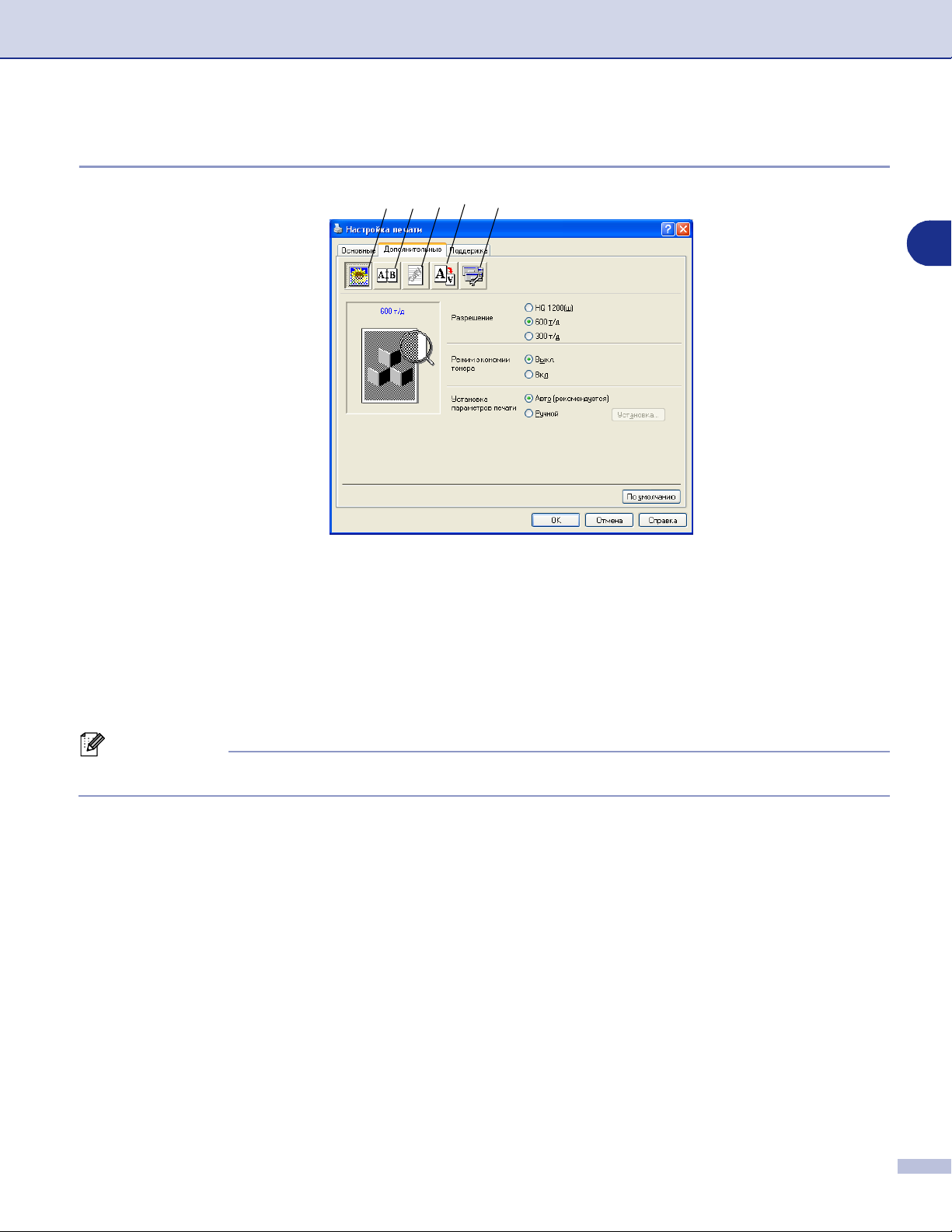
Использование машины в качестве принтера
Вкладка “Дополнительные”
1 2 3 4 5
1
Измените настройки этой вкладки, выбирая одну из следующих пиктограмм:
1 Качество печати
2 Двусторонняя печать
3 Водяной знак
4 Установка параметров страницы
5 Параметры устройства
Примечание
Для возврата к настройкам по умолчанию щелкните на кнопке По умолчанию.
1 11
Page 18
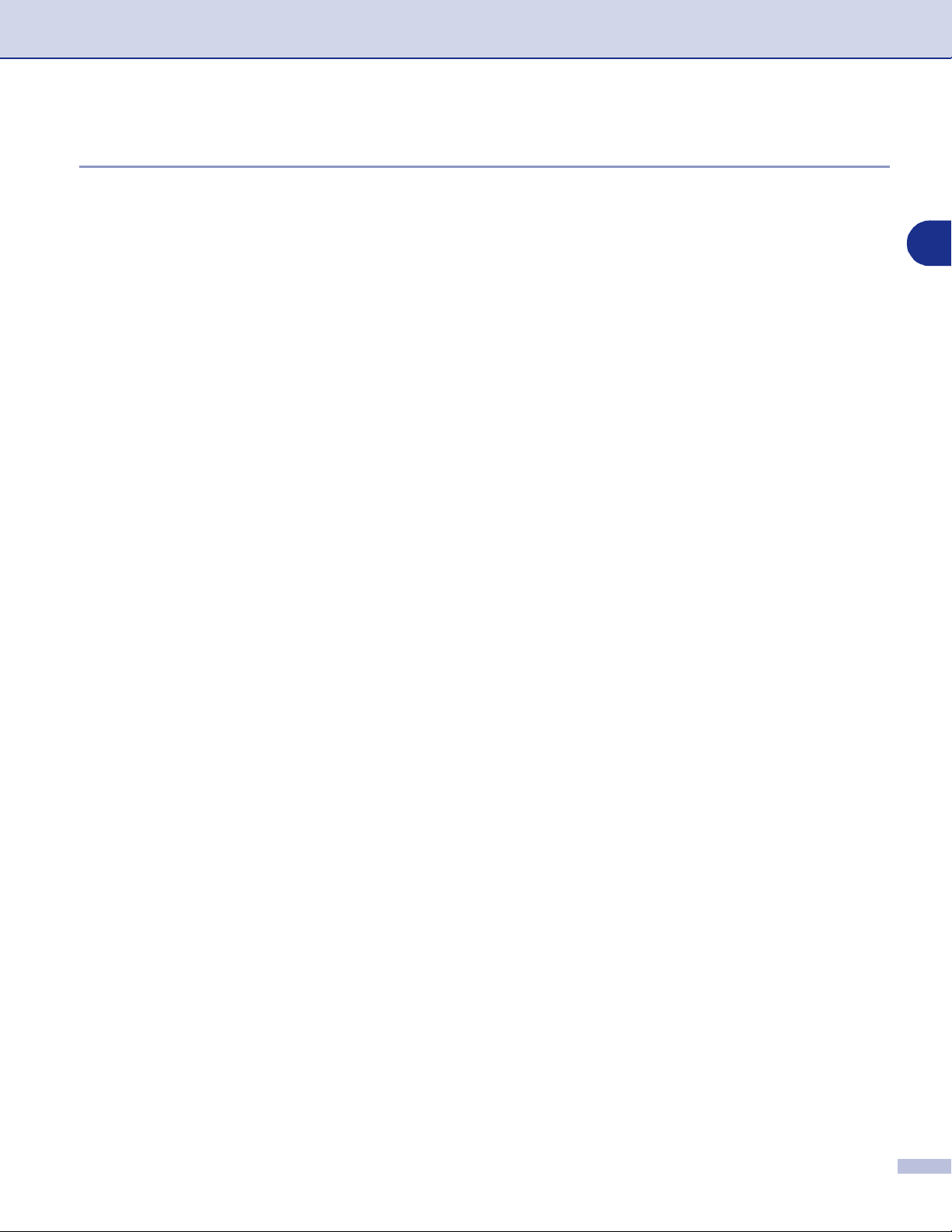
Использование машины в качестве принтера
Качество печати
Разрешение
Разрешение можно менять следующим образом:
HQ 1200
■
600 т/д
■
300 т/д
■
Режим экономии тонера
Можно снизить эксплуатационные расходы, включая режим экономии тонера, который снижает
плотность печати.
Установка параметров печати
Можно вручную изменить настройку параметров печати.
Авто
■
При выборе кнопки Авто (рекомендуется) будет автоматически выполняться печать с
настройками, наиболее полно отвечающими вашему заданию по печати.
Ручной
■
Можно вручную изменить настройки, выбирая кнопку Ручной и щелкая на кнопке Установка....
При использовании Windows
При использовании Windows NT
Использовать полутона системы, Улучшенно печать серых тонов.
®
98/98SE/Me: Яркость, Контраст и другие настройки.
®
4.0, Windows® 2000/XP: Использовать полутона принтера,
1
1 12
Page 19
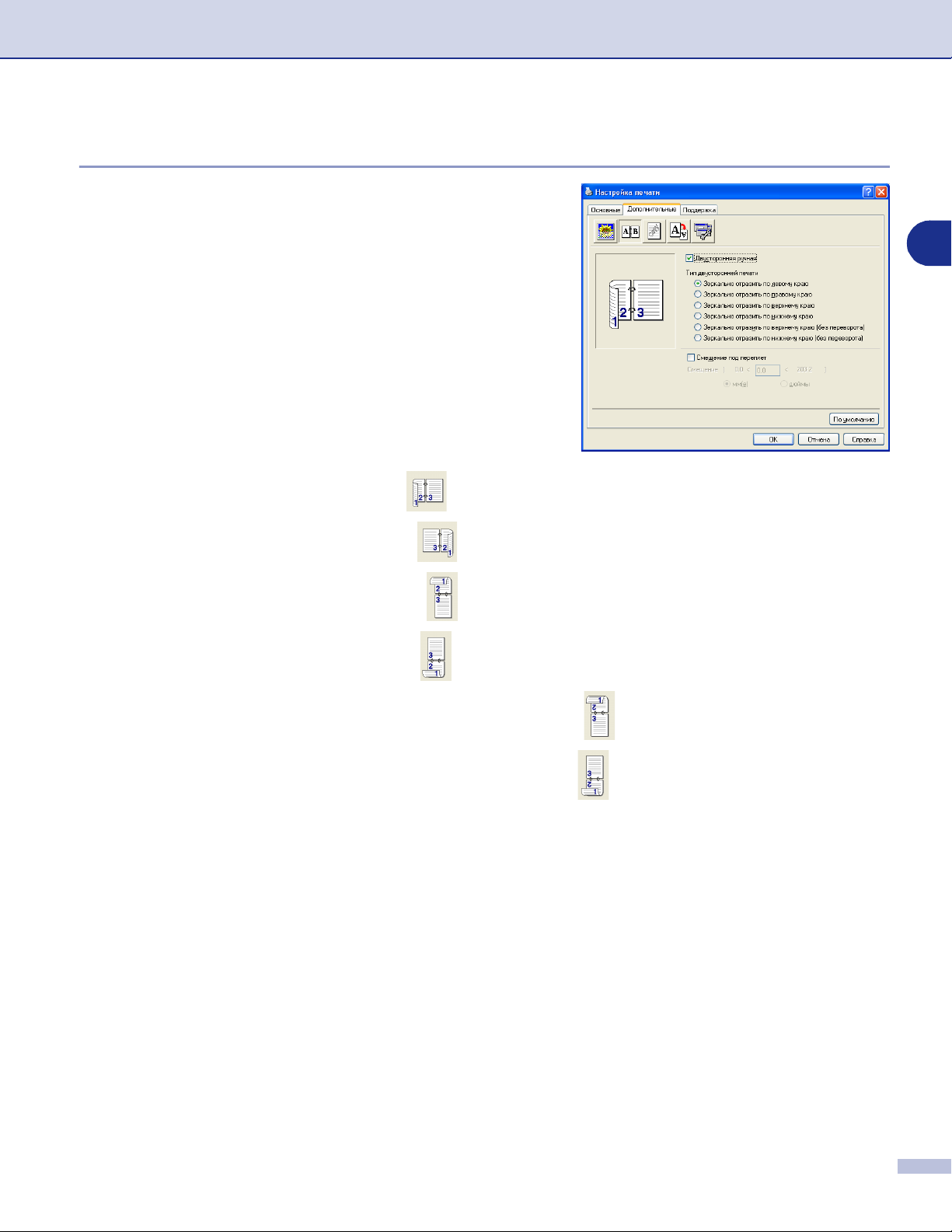
Использование машины в качестве принтера
Двусторонняя печать
Драйвер принтера PCL поддерживает двустороннюю
ручную печать.
Двусторонняя ручная
Установите флажок на Двусторонняя ручная. В этом
режиме машина вначале распечатывает все страницы с
четными номерами. Затем драйвер принтера
останавливается и представляет инструкции по
повторной загрузке бумаги. При щелчке на OK будут
печататься страницы с нечетными номерами.
Тип двусторонней печати
Для каждой ориентации имеется шесть типов
направления двусторонней печати.
Зеркально отразить по левому краю
Зеркально отразить по правому краю
Зеркально отразить по верхнему краю
Зеркально отразить по нижнему краю
1
Зеркально отразить по верхнему краю (без переворота)
Зеркально отразить по нижнему краю (без переворота)
Смещение под переплет
Установив флажок на опции “Смещение под переплет”, можно указать значение смещения на
стороне переплета в дюймах или миллиметрах (0 8 дюймов) [0 – 203,2 мм].
1 13
Page 20
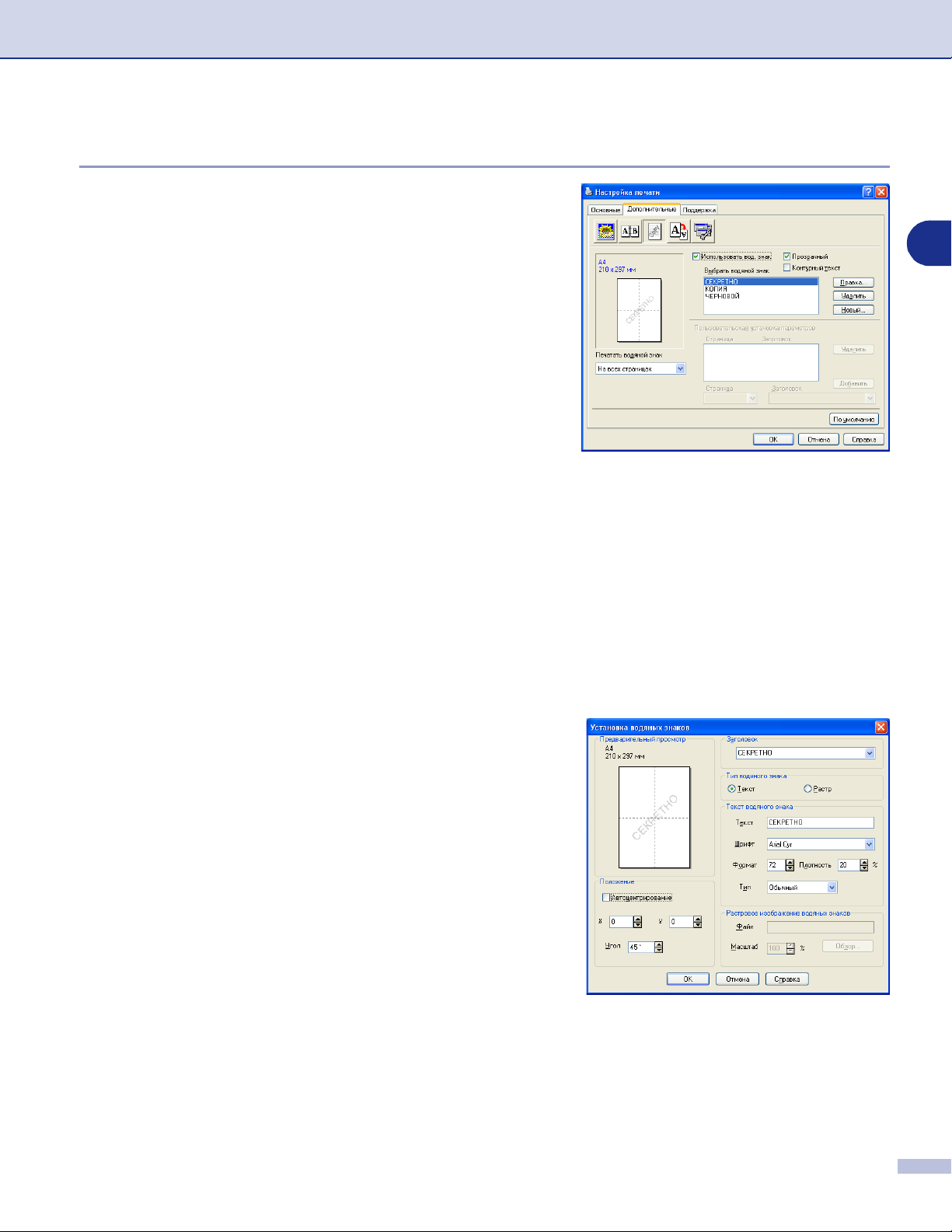
Использование машины в качестве принтера
Водяной знак
В документ в качестве водяного знака можно поместить
логотип или текст. Можно выбрать один из имеющихся
водяных знаков или использовать созданный вами файл
растрового изображения или текстовый файл.
Установите флажок на Использовать вод. знак, а
затем выберите нужный вам водяной знак.
Прозрачный
Установите флажок Прозрачный для печати водяного
знака как фон документа. Если флажок на эту функцию
не устанавливается, водяной знак будет печататься на
переднем плане документа.
Контурный текст (Windows® 2000/XP/Windows NT® 4.0)
Установите флажок на Контурный текст, если вы хотите печатать контур водяного знака.
Печатать водяной знак
1
Функция Печатать водяной знак обеспечивает следующие варианты печати:
На всех страницах
■
Только на первой странице
■
Со второй страницы
■
Выбирает пользователь
■
Установка водяных знаков
Можно изменить размер и положение водяного знака
на странице, выбирая водяной знак и щелкая на кнопке
Правка. Если вы хотите добавить новый водяной знак,
щелкните на кнопке Новый, а затем выберите Текст
или Растр в Тип водяного знака.
Заголовок
■
В этом поле можно выбрать СЕКРЕТНО, КОПИЯ или
ЧЕРНОВОЙ в качестве стандартного заголовка или
ввести другой заголовок.
Текст водяного знака
■
Введите текст водяного знака в окно Текст, а затем
выберите Шрифт, Формат, Плотность и Тип.
Растровое изображение водяных знаков
■
Введите название и местоположение растрового
изображения в окно Файл или Обзор... для
указания местоположения файла. Можно также задать масштаб изображения.
Положение
■
Используйте эту настройку, если вам необходимо отрегулировать положение водяного знака на
странице.
1 14
Page 21
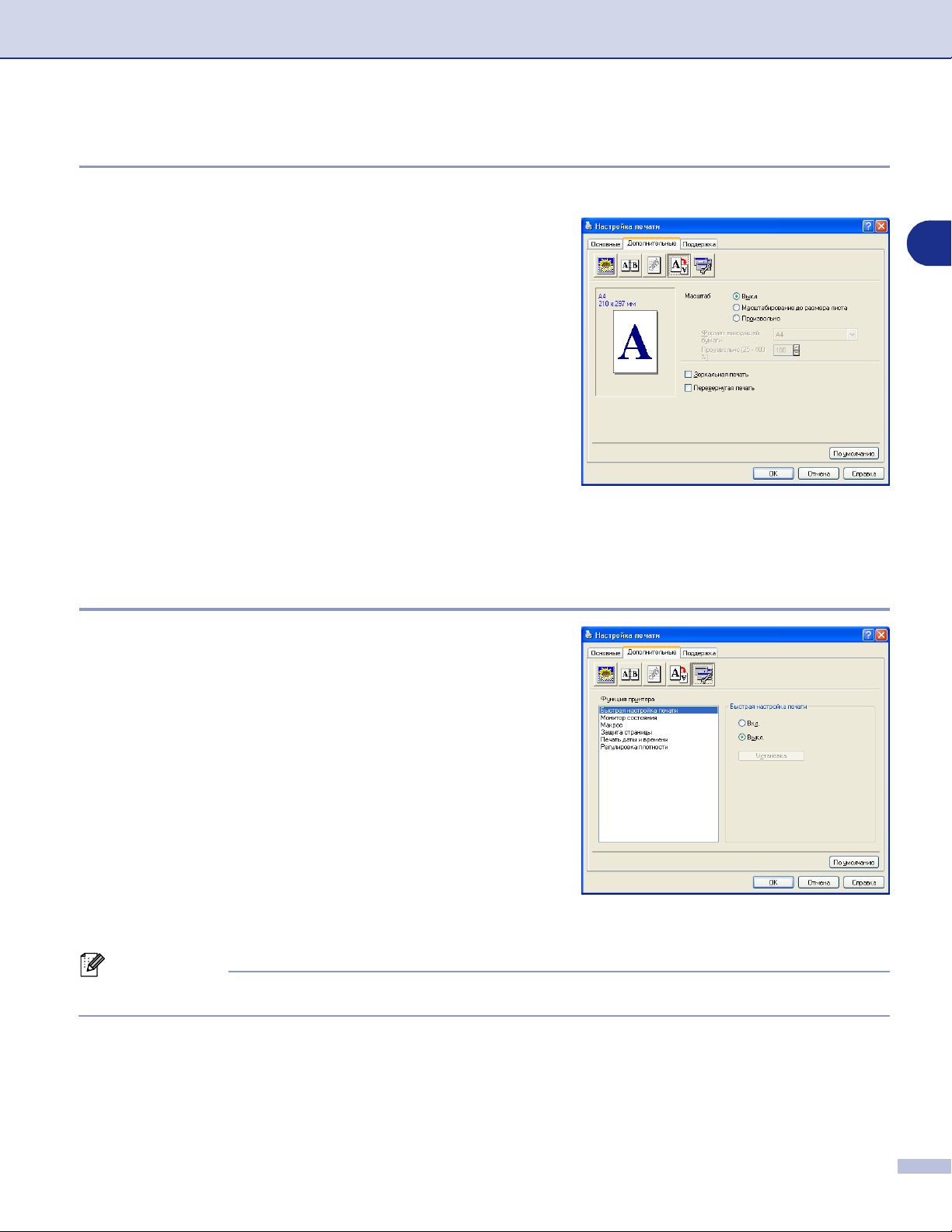
Использование машины в качестве принтера
Установка параметров страницы
Масштаб
При помощи функции Масштаб можно изменить
размер печати документа.
Если вы хотите печатать документ так, как он
■
появляется на экране, установите флажок на Выкл..
Если документ имеет нестандартный формат или у
■
вас имеется только стандартный формат бумаги,
установите флажок на Масштабирование до
размера листа .
Если вы желаете изменить формат, установите
■
флажок на Произвольно .
Для настройки страницы можно также использовать
функцию Зеркальная печать или Перевернутая
печать.
1
Дополнительные устройства
В этой вкладке можно задать следующие режимы
Функция принтера:
Быстрая настройка печати
■
Монитор состояния
■
Макрос
■
(Только для DCP7025, MFC7225N и MFC7820N)
Администратор (Только для Windows® 98/98SE/Me)
■
Вставить команду/файл
■
(Только для Windows
(Только для DCP7025, MFC7225N и MFC7820N)
Защита страницы
■
Печать даты и времени
■
Регулировка плотности
■
Примечание
Перечень Функция принтера для других моделей может быть другим.
®
98/98SE/Me)
1 15
Page 22
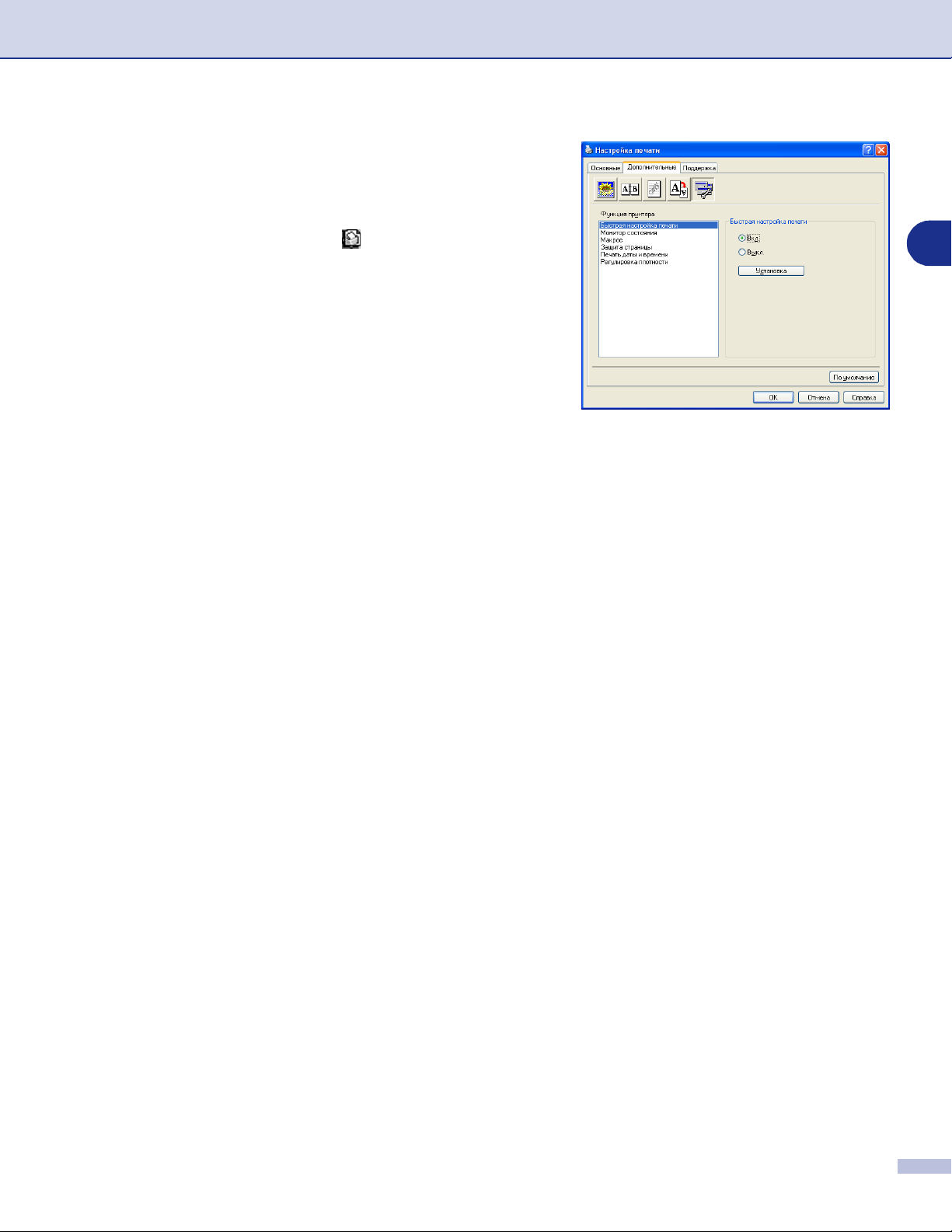
Использование машины в качестве принтера
Быстрая настройка печати
Функция Быстрая настройка печати позволяет
быстро выбирать настройки драйвера. Для просмотра
настроек просто щелкните кнопкой мыши на
пиктограмме системного лотка . Эта функция может
задаваться на Вкл. или Выкл. из Параметры
устройства.
Монитор состояния
Сообщает о состоянии машины (любой ошибке, которая может произойти с машиной) при печати.
Установка по умолчанию для Монитора состояния – Выкл. Если вы желаете включить монитор
состояния, перейдите к вкладке Дополнительные, выберите Параметры устройства, а затем
выберите Монитор состояния.
1
Макрос (Только DCP7025, MFC7225N и MFC7820N)
Страницу документа можно сохранить в качестве макроса в памяти принтера. Можно также
выполнять сохраненный макрос, т.е. можно использовать сохраненный макрос в качестве
трафарета на любом документе. Это позволит сэкономить время и увеличит скорость печати для
часто используемой информации, например, логотипов компаний, печатных фирменных бланков
или счетовфактур. Более подробную информацию можно найти в тексте Справка в драйвере
принтера.
1 16
Page 23
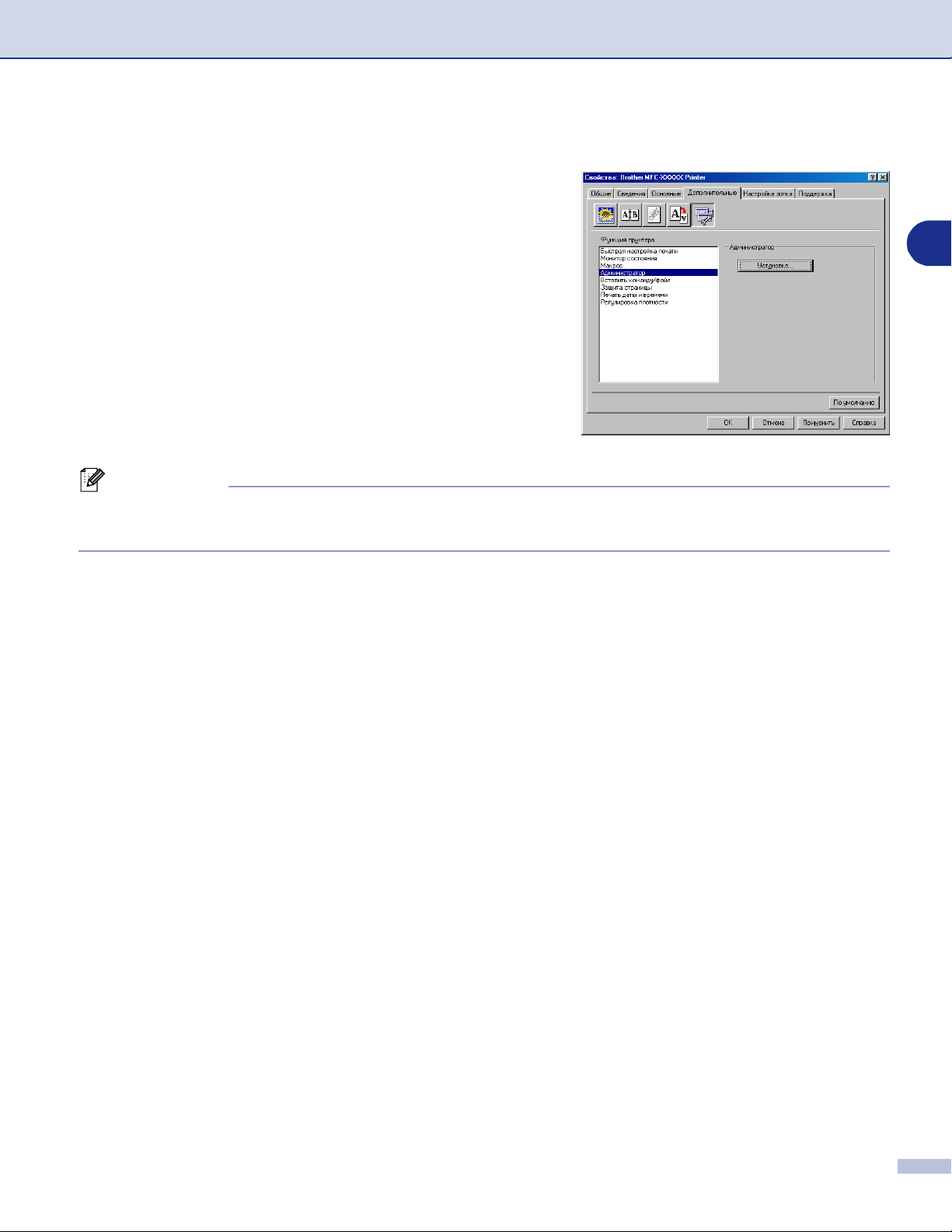
Использование машины в качестве принтера
Администратор (Только для Windows® 98/98SE/Me)
Пункт “Администратор” позволяет блокировать и
защищать паролем функции “Копия”, “Масштаб” и
“Водяной знак”.
Примечание
Запишите свой пароль и храните его в надежном месте для использования в будущем. Если вы
забудете пароль, вы не сможете получить доступ к этим настройкам.
1
Вставить команду/файл (Только для Windows® 98/98SE/Me)
(только DCP7025, MFC7225N и MFC7820N)
Эта опция позволяет вводить данные в задание по печати.
Использование этой функции позволяет делать следующее.
• Вводить в задание по печати печатный файл или файл в формате tiff.
• Вводить в задание по печати текстовую строку.
Вводить в задание по печати макрос, сохраненный в памяти принтера.
Защита страницы
“Защита страницы” – это настройка, которая резервирует дополнительную память для создания
изображений целой страницы.
Выбор может делаться из АВТО, ВЫКЛ. и По умолчанию для принтера.
Функция “Защита страницы” позволяет машине создавать в памяти изображение целой
печатаемой страницы перед тем, как физически перемещать бумагу по машине. Используйте эту
функцию в случае, если изображение слишком сложное и машина должна ждать для его обработки
перед печатью.
1 17
Page 24
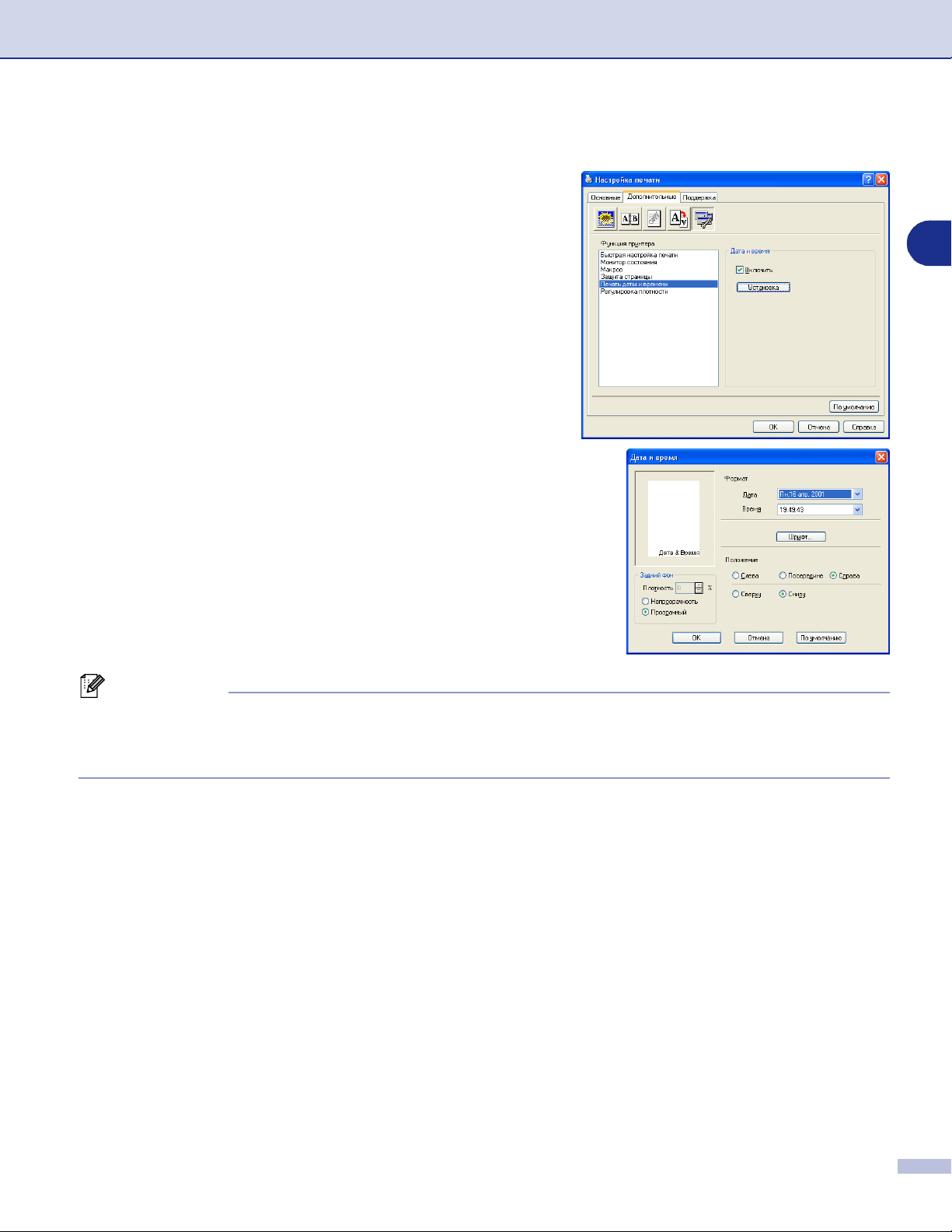
Использование машины в качестве принтера
Печать даты и времени
При включении функции Печать даты и времени на
документе будет печататься дата и время из системных
часов компьютера.
Щелкните на кнопку Установка для изменения Дата,
Время, Положение и Шрифт. Для включения фона с
Дата и Время выберите Непрозрачность. При выборе
Непрозрачность можно задать Плотность для фона
Дата и Время путем изменения процента.
1
Примечание
Дата и Время в окне выбора представляют формат, который будет печататься. Фактические Дата
и Время, печатаемые на вашем документе, автоматически берутся из настроек вашего
компьютера.
Регулировка плотности
Увеличьте или уменьшите плотность печати.
1 18
Page 25
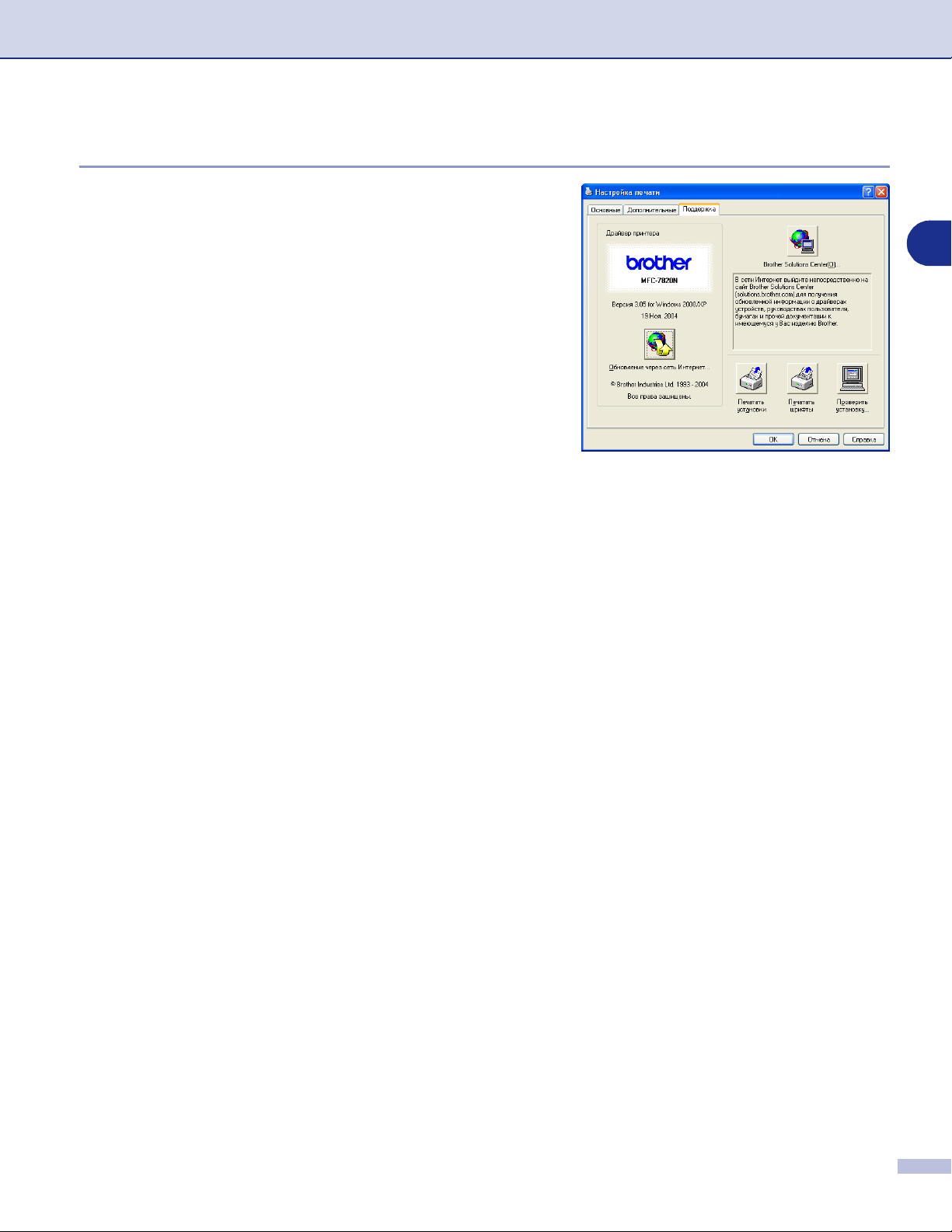
Использование машины в качестве принтера
Вкладка “Поддержка”
Вкладка Поддержка показывает версию драйвера и
информацию по настройке. Кроме того, имеются
ссылки на Brother Solutions Center и вебсайты
обновления драйверов.
Щелкните на вкладке Поддержка для отображения
следующего экрана:
Brother Solutions Center
Brother Solutions Center это вебсайт,
предлагающий информацию по вашему изделию
Brother, включая наиболее часто задаваемые вопросы,
Руководства пользователя, обновления драйверов и
рекомендации по использованию вашей машины.
Обновление через сеть Интернет
Обновление через сеть Интернет проверяет вебсайт Brother на предмет обновленных
драйверов и автоматически загружает и обновляет драйвер принтера на вашем компьютере.
1
Печатать установки
Можно распечатать перечень текущих настроек принтера.
Печатать шрифты (Только DCP7025, MFC7225N и MFC7820N)
Можно напечатать перечень внутренних шрифтов.
Проверить установку
Проверить установку отображает перечень текущих настроек драйвера.
1 19
Page 26
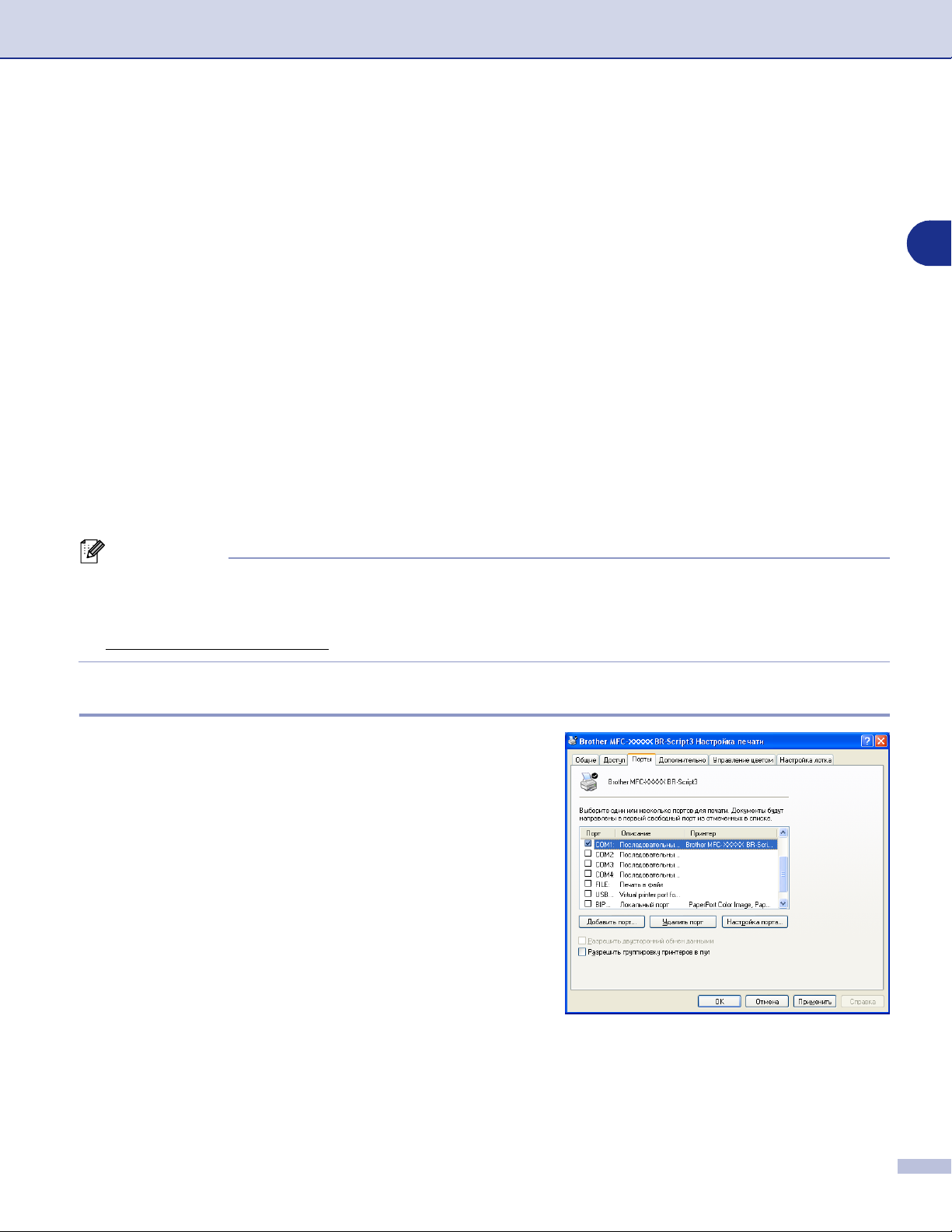
Использование машины в качестве принтера
Функции в драйвере принтера Brother PS (PostScript®)
(только DCP7025, MFC7225N и MFC7820N)
®
(Для Windows
Драйвер BRScript 3 (эмуляция языка PostScript® 3™) поддерживает Windows® 98/98SE/Me/2000
Professional/XP и Windows NT
Установка драйвера PS
Если вы уже установили драйвер принтера по инструкциям в Руководстве по быстрой установке,
установите компактдиск в дисковод для компактдисков в компьютере, щелкните на Установить
MFLPro Suite и выполните представляемые на экране инструкции. При появлении экрана Выбор
компонентов установите флажок на Драйвер PS принтера, а затем продолжайте выполнять
даваемые на экране инструкции.
Если вы ранее не установили драйвер и программное обеспечение, установите компактдиск в
драйвер для компактдисков на компьютере, щелкните на Установить MFLPro Suite и выполните
представляемые на экране инструкции. При появлении экрана Тип подключения выберите
Выбирает пользователь и установите флажок на Драйвер PS принтера. Затем продолжайте
выполнять инструкции на экране.
)
®
4.0.
1
Примечание
Экраны, представленные в этом разделе, взяты из Windows® XP. Экраны на вашем компьютере
■
могут быть другими в зависимости от вашей операционной системы
Самые последние драйверы можно загрузить с сайта Brother Solutions Center
■
http://solutions.brother.com
Вкладка “Порты”
Выберите порт, к которому подключен принтер, или
маршрут к используемому вами сетевому принтеру.
1 20
Page 27
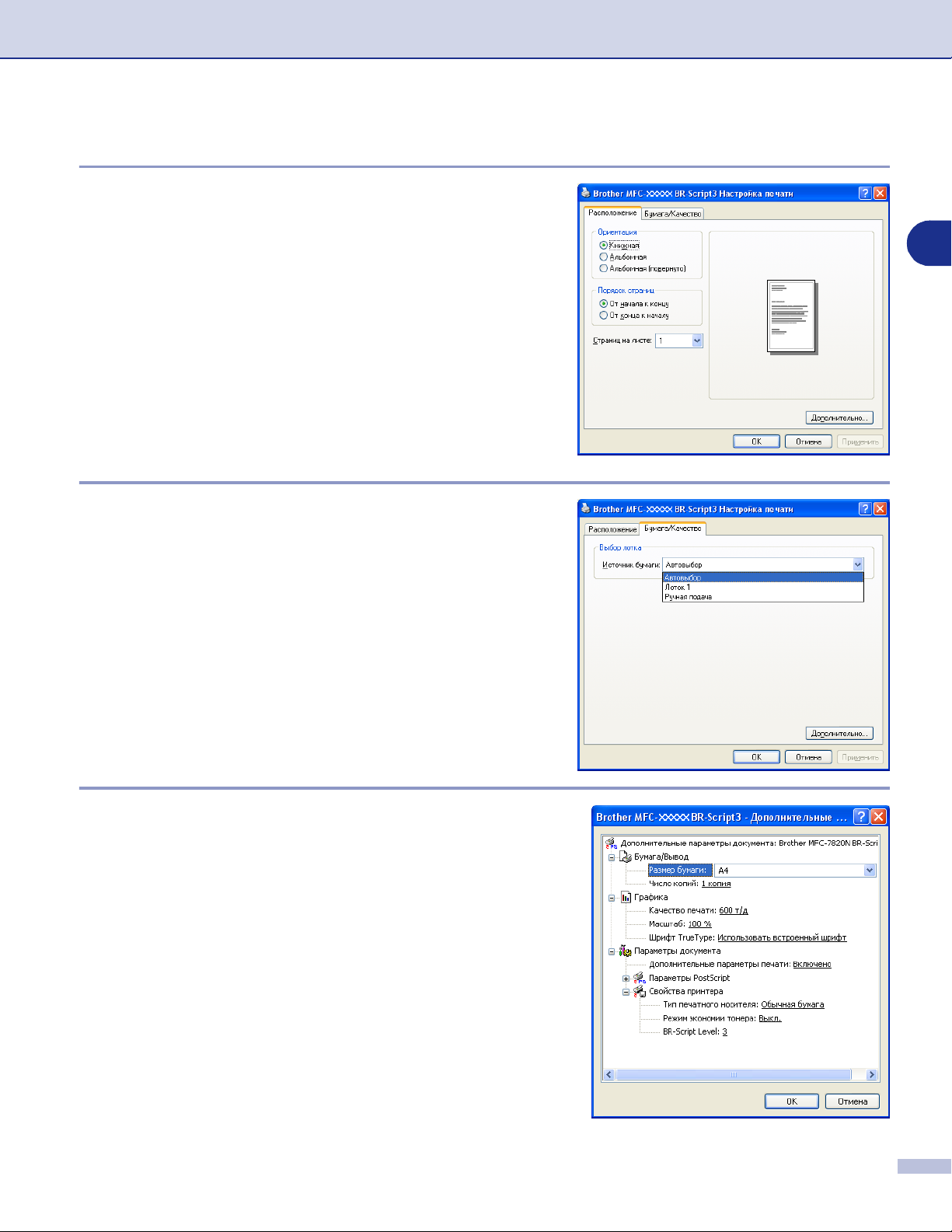
Использование машины в качестве принтера
Вкладка “Расположение”
Если вы используете Windows NT® 4.0, Windows® 2000
или XP, доступ ко вкладке Расположение можно
получить, щелкая на Настройка печати во вкладке
Общие экрана Brother MFCXXXX or DCPXXXX
BRScript3 Настройка печати.
Вкладка Расположение позволяет менять различные
настройки расположения, например Ориентация,
Порядок страниц и Страница на листе.
Вкладка “Бумага / Качество”
Если вы используете Windows NT® 4.0, Windows® 2000
или XP, доступ ко вкладке Бумага/Качество можно
получить, щелкая на Настройка печати во вкладке
Общие экрана
печати
.
Brother MFCXXXX BRScript3 Настройка
1
Выберите Источник бумаги.
Дополнительные опции
Если вы используете Windows NT® 4.0, Windows® 2000
или XP, доступ ко вкладке Brother MFCXXXX или
DCPXXXX BRScript3 Дополнительные... можно
получить, щелкая на кнопке Дополнительно... во
вкладке Расположение или во вкладке
Бумага/Качество.
Выберите Размер бумаги и Число копий.
Задайте настройку Качество печати, Масштаб и
Шрифт True Type.
Выбирая настройки в перечне “Свойства принтера”,
можно изменить следующие настройки:
Тип печатного носителя
■
Режим экономии тонера
■
BRScript Level
■
1 21
Page 28
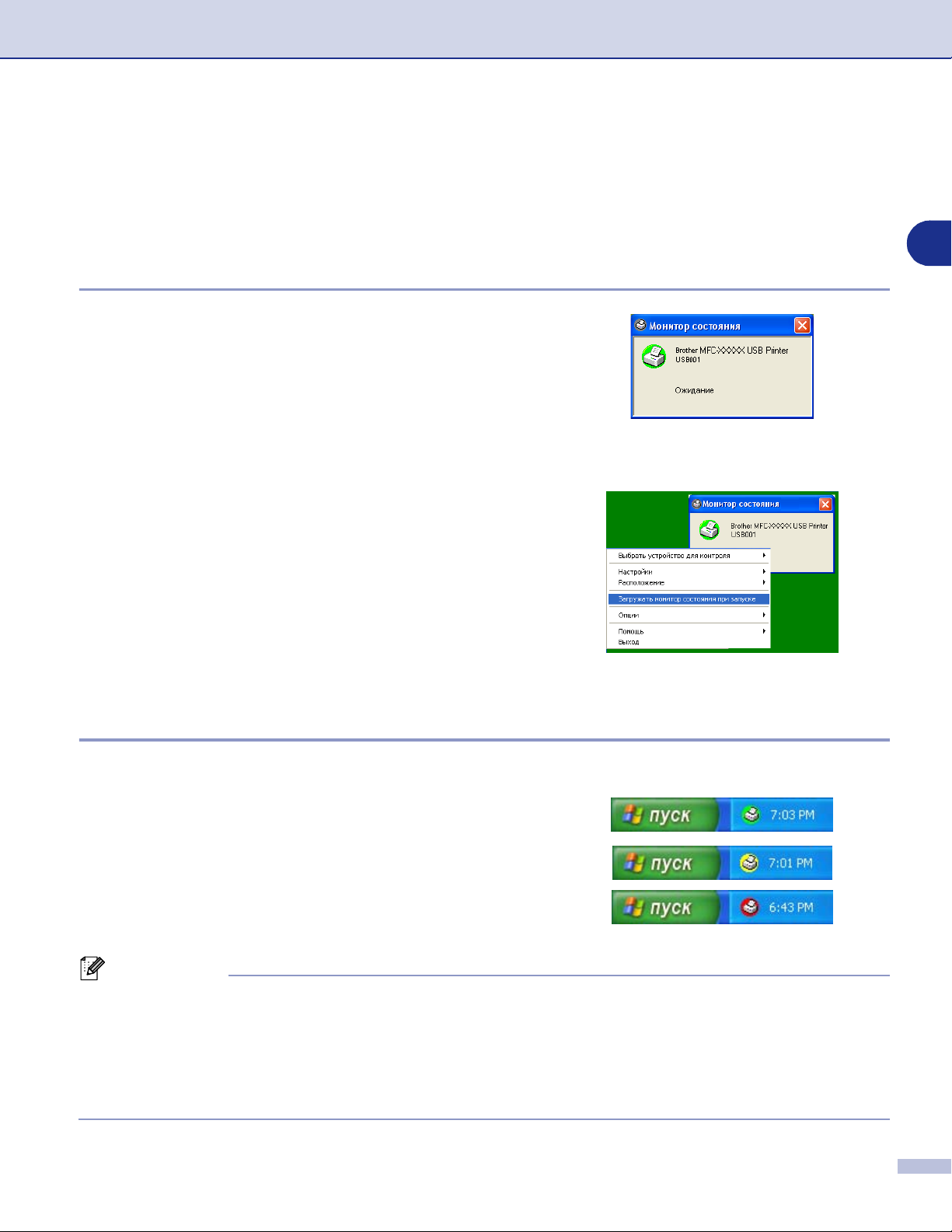
Использование машины в качестве принтера
Монитор состояния (только Windows®)
Утилита “Монитор состояния” это конфигурируемое инструментальное программное средство,
позволяющее следить за состоянием одного или нескольких устройств, позволяя сразу узнать о
таких ошибках, как окончание или замятие бумаги.
Включение монитора состояния
1
Щелкните на Brother MFCXXXX (USB) Printer или
Brother DCPXXXX (USB) Printer (Где XXXX –
название вашей модели, и если вы подключаетесь
по USB, в названии драйвера принтера будет
“USB”) в Пуск/Программы/Brother/MFLPro
Suite MFCXXXX/Монитор состояния в
компьютере. Появляется окно Монитор
состояния.
2
Щелкните правой клавишей мыши на окне
монитора состояния и выберите Загружать
монитор состояния при запуске в меню.
1
3
Щелкните правой клавишей машина на окне
монитора состояния и выберите Расположение, а
затем выберите способ отображения монитора
состояния на компьютере — в Панель задач, в
Системный лоток, в Системный лоток (при
ошибке) или на Рабочий стол.
Контроль и просмотр состояния машины
Пиктограмма монитора состояния будет менять цвет в зависимости от состояния машины.
Зеленый цвет пиктограммы означает нормальный
режим ожидания.
Желтый цвет пиктограммы означает предупреждение.
Красный цвет пиктограммы означает возникновение
ошибки печати.
Примечание
Состояние устройства можно проверить в любое время, два раза щелкая на этой пиктограмме
■
в системном лотке или выбирая Монитор состояния в Пуск/Программы/Brother/MFLPro
Suite MFCXXXX на компьютере.
Для получения более подробной информации по использованию программного обеспечения
■
монитора состояния щелкните правой клавишей мыши на пиктограмме монитора состояния и
выберите
Помощь
.
1 22
Page 29
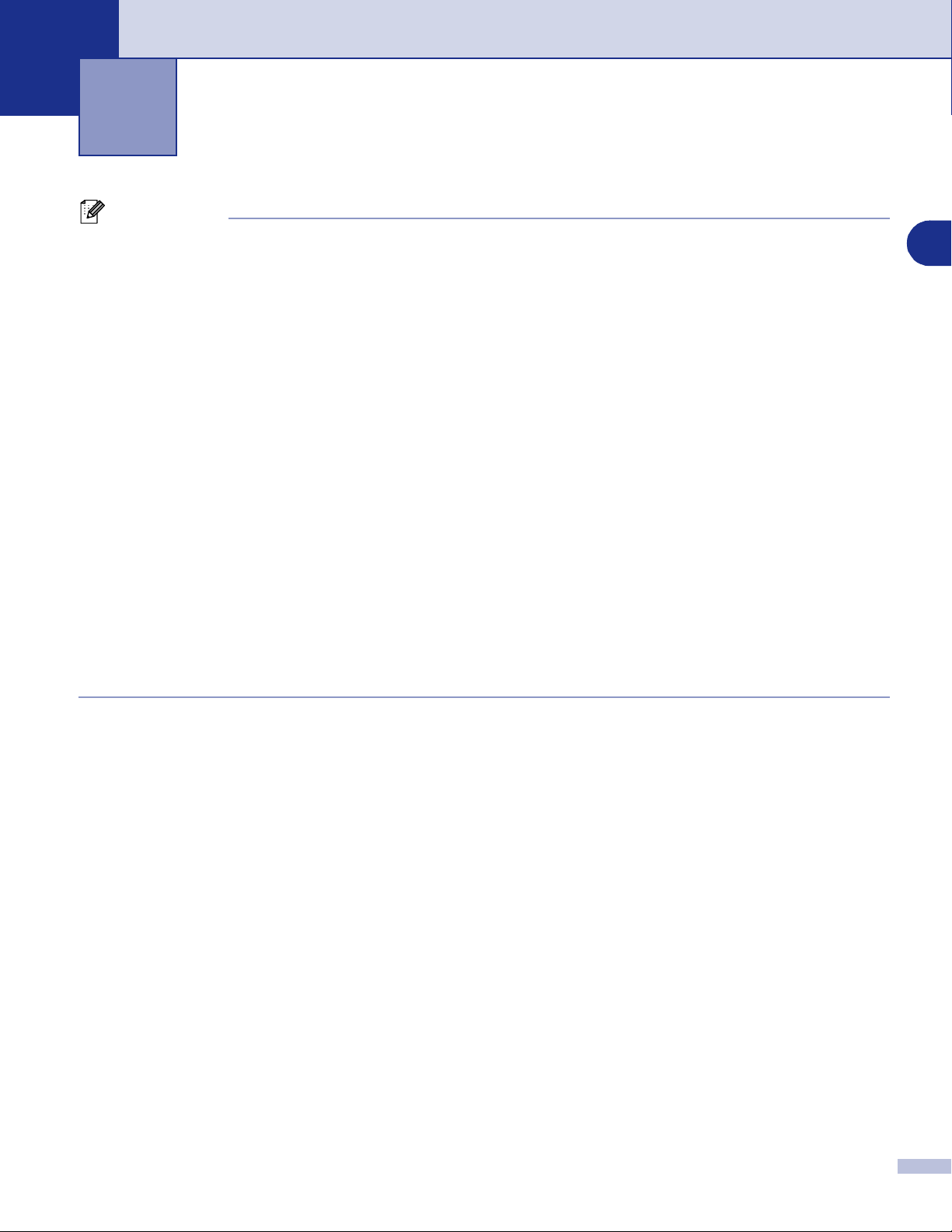
Сканирование при помощи Windows
2
Примечание
Операции и драйверы сканирования для разных операционных систем разные.
Для Windows
®
XP
®
2
Установлены два драйвера сканера. Драйвер Windows Imaging Acquisition (WIA) (См. Сканирование
документа при помощи драйвера WIA (Только для Windows
сканера, соответствующий TWAIN (См. Сканирование документа при помощи драйвера TWAIN на
странице 27). При использовании Windows
любой драйвер.
Для Windows
Для сканирования документов из ваших прикладных программ машина использует драйвер,
соответствующий TWAIN. (См. Сканирование документа при помощи драйвера TWAIN на странице
27.)
Для Macintosh
Для сканирования документов для ваших прикладных программ машина использует драйвер,
соответствующий TWAIN.
См. Сканирование из Macintosh
Для программ оптического распознавания текста ScanSoft
(только Windows
См. Использование программы оптического распознавания текста ScanSoft
OmniPage
®
98/98SE/Me/2000 Professional и Windows NT® 4.0
®
®
на странице 713.
®
)
®
на странице 215.
®
XP для сканирования документов можно выбрать
®
XP) на странице 22) и драйвер
®
, PaperPort® 9.0SE и OmniPage®
®
PaperPort® 9.0SE и
2 1
Page 30
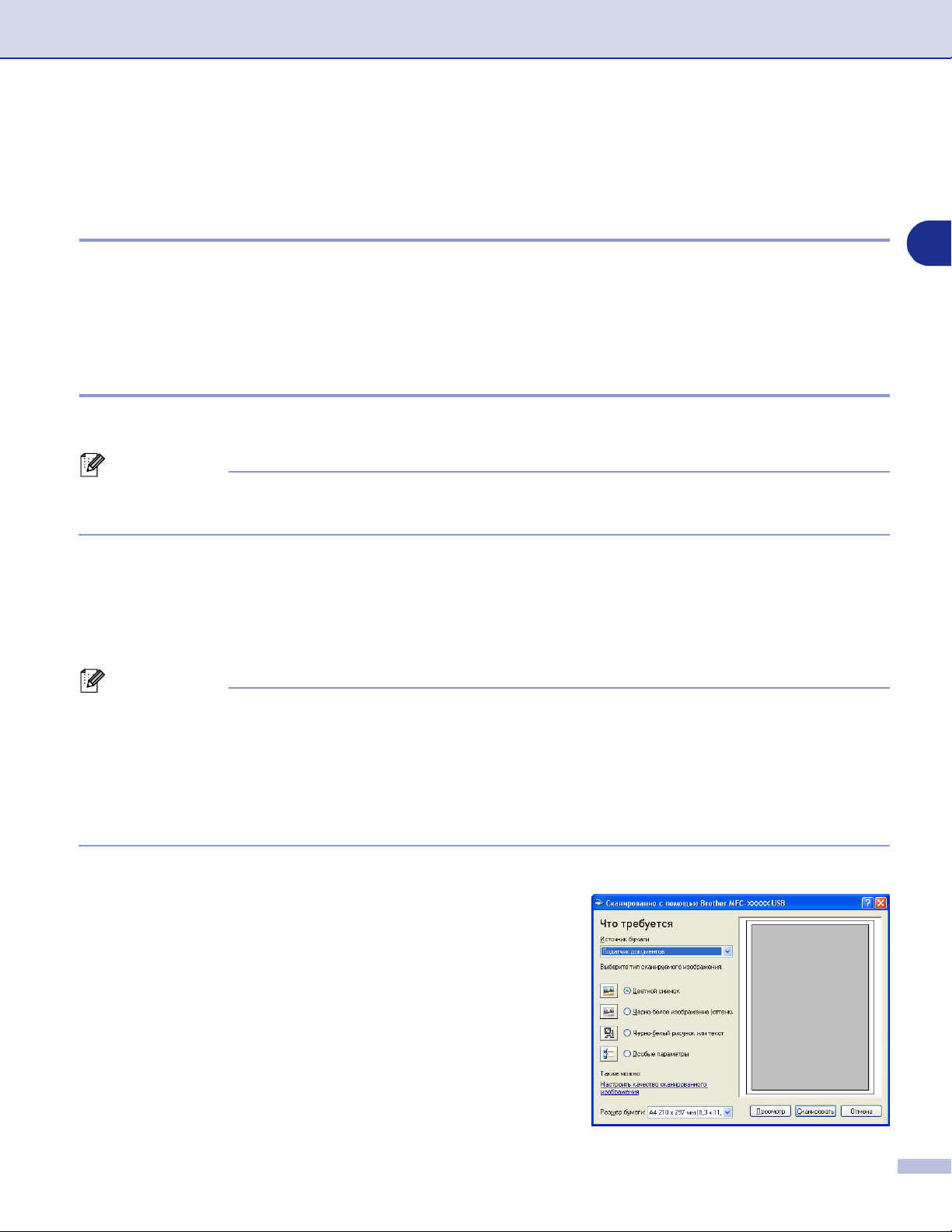
Сканирование при помощи Windows
®
Сканирование документа при помощи драйвера WIA (Только для Windows® XP)
Соответствие WIA
Для сканирования изображений из машины в Windows® XP используется Windows® Image
Acquisition (WIA). Можно сканировать изображения непосредственно в программу просмотра
PaperPort
изображения непосредственно в любое другое приложение, поддерживающее сканирование WIA
или TWAIN.
Доступ к сканеру
1
Примечание
Инструкции для сканирования в этом руководстве относятся к использования ScanSoft® PaperPort®
9.0SE. Операции при сканировании из другой программы могут быть другими.
®
9.0SE, которую компания Brother включила в вашу машину, или же можно сканировать
Для сканирования документа откройте прикладную программу.
2
2
Выберите Scan из выпадающего меню File или выберите кнопку Scan.
В левой части экрана появляется панель сканирования.
3
Выберите WIABrother MFCXXXX или WIABrother DCPXXXX из окна ниспадающего
списка Scanner.
Примечание
Если машина подключена по:
■
параллельному кабелю, используйте WIABrother MFCXXXX или WIABrother DCPXXXX
USB, используйте WIABrother MFCXXXX USB или WIABrother DCPXXXX USB
локальной сети, используйте WIABrother MFCXXXX LAN или WIABrother DCPXXXX LAN
(Где XXXX – название вашей модели).
При выборе TWBrother XXXXXXX будет работать драйвер TWAIN.
■
4
Щелкните на Сканировать.
Будет представлено диалоговое окно
сканирования:
2 2
Page 31

Сканирование при помощи Windows
®
Сканирование документа в ПК (для MFC7225N)
1
Вставьте документ.
2
Выберите тип изображения (B).
3
Выберите
списка (D).
4
Если требуются дополнительные настройки,
щелкните на Настройть качество
сканированного изображения (C). Можно
выбрать Яркость, Контрастность, Разрешение и
Тип изображения из Дополнительные свойства.
После выбора настроек щелкните на кнопке OK.
Размер бумаги
из окна ниспадающего
A
B
C
D
2
5
Для начала сканирования документа щелкните на кнопке Сканировать в диалоговом окне
сканирования.
Примечание
Можно выбрать разрешение до 1200 т/д.
■
Для разрешений выше 1200 т/д используйте утилиту сканера Brother. (См. Утилита сканера
■
Brother (отсутствует в MFC7225N) на странице 26.)
■
В меню
Источник бумаги
можно выбрать только
Податчик документов
.
2 3
Page 32

Сканирование при помощи Windows
®
Сканирование документа в ПК
(только DCP7010, DCP7025, MFC7420 и MFC7820N)
Целую страницу можно отсканировать двумя способами. Можно использовать или автоматическое
устройство подачи документа, или стекло сканера планшетного типа. (Автоматического
устройства подачи документа в модели DCP7010 нет).
Если вы хотите отсканировать, а затем выделить часть страницы после предварительного
сканирования документа, необходимо использовать стекло сканера (планшетного типа).
(См. Предварительное сканирование для выделения части, которую вы желаете отсканировать на
странице 29.)
Сканирование документа с использованием автоматического устройства подачи
документа (отсутствует в DCP7010)
1
Вставьте документ.
2
2
Выберите
ниспадающего списка (A)
3
Выберите тип изображения (B).
4
Выберите
5
Если требуются дополнительные настройки,
щелкните на вкладке Настройть качество
сканированного изображения (C). Можно
выбрать Яркость, Контрастность, Разрешение и
Тип изображения из Дополнительные свойства.
После выбора настроек щелкните на кнопке OK.
Податчик документов
Источник бумаги
Размер бумаги
из окна ниспадающего списка (D).
из окна
.
A
B
C
D
Примечание
Можно выбрать разрешение до 1200 т/д.
■
Для разрешений выше 1200 т/д используйте утилиту сканера Brother. (См. Утилита сканера
■
Brother (отсутствует в MFC7225N) на странице 26.)
6
Для начала сканирования документа щелкните на кнопке Сканировать в диалоговом окне
сканирования.
2 4
Page 33

Сканирование при помощи Windows
®
Предварительное сканирование для выделения части, которую вы желаете
отсканировать, с использованием стекла сканера
(Только DCP7010, DCP7025, MFC7420 и MFC7820N)
Кнопка Просмотр используется для предварительного просмотра изображения и отрезания от
него всех нежелательных частей. Когда вы будете удовлетворены результатом предварительного
просмотра, для сканирования изображения щелкните на кнопке Сканировать из окна
сканирования.
1
Положите документ лицевой стороной вниз на стекло сканера.
2
Выберите Планшетный в окне с вытеснением
нижней строки (A) Источник бумаги.
A
Примечание
Если в вашей машине нет автоматического устройства
подачи документа, можно пропустить пункт 2.
B
C
Зона
скани рования
2
3
Выберите тип изображения (B).
4
В диалоговом окне сканирования щелкните на кнопке Просмотр. Весь документ будет
отсканирован в ПК и появится в зоне сканирования.
5
Для выбора части, которую вы желаете
отсканировать, щелкните левой клавишей мыши и,
удерживая ее нажатой, перетащите указатель
мыши на эту зону.
6
Если требуются дополнительные настройки,
щелкните на вкладке Настройть качество
сканированного изображения (C). Можно
выбрать Яркость, Контрастность, Разрешение и
Тип изображения из Дополнительные свойства.
После выбора настроек щелкните на кнопке OK.
Зона
сканирования
7
Для начала сканирования документа щелкните на кнопке Сканировать в диалоговом окне
сканирования. На этот раз в окне PaperPort
будет представлена только выбранная зона документа.
®
9.0SE (или в окне вашей прикладной программы)
2 5
Page 34

Сканирование при помощи Windows
®
Утилита сканера Brother (отсутствует в MFC7225N)
Утилита сканера используется для конфигурации драйвера сканера для разрешений выше 1200
т/д и для изменения максимального формата сканирования. Если вы желаете задать в качестве
формата по умолчанию Legal, измените настройку, используя эту утилиту. Для того, чтобы новые
настройки стали действительными, необходимо перезапустить компьютер.
Примечание
Настройки Максимальный размер сканирования в DCP7010 нет.
Запуск утилиты:
Эту утилиту можно запустить при помощи Утилита
сканера из меню Пуск/Программы/Brother/MFLPro
Suite MFCXXXXX. (Где XXXX – название вашей
модели).
Примечание
При сканировании документа с разрешением выше
1200 т/д размер файла может быть очень большим.
Проверьте, что у вас имеется достаточно памяти и
места на жестом диске для размера файла, который вы
собираетесь получить сканированием. Если памяти и
места на жестком диске недостаточно, компьютер
может зависнуть и вы можете потерять свой файл.
2
2 6
Page 35
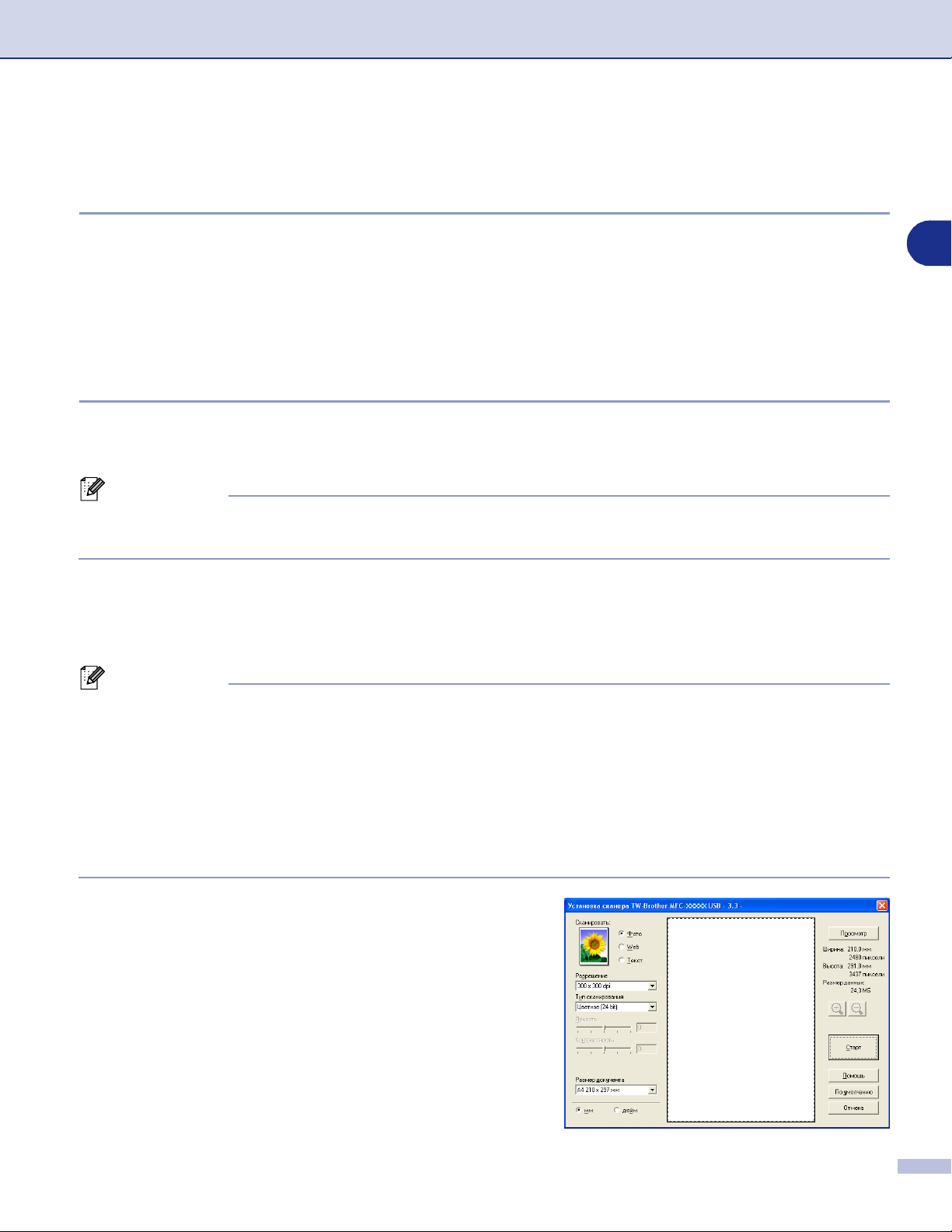
Сканирование при помощи Windows
®
Сканирование документа при помощи драйвера TWAIN
Соответствие WIA
Программное обеспечение Brother MFLPro Suite включает драйвер сканера, соответствующий
TWAIN. Драйверы TWAIN отвечают стандартному универсальному протоколу связи между
сканерами и прикладными программами. Это означает, что вы можете сканировать изображения
не только непосредственно в программу просмотра PaperPort
приложила к вашей машине, но и в сотни других программных приложений, поддерживающих
сканирование TWAIN. К этим приложениям относятся такие популярные программы, как Adobe
PhotoShop
®
, Adobe® PageMaker®, CorelDraw® и многие другие.
®
9.0SE, которую компания Brother
®
Доступ к сканеру
1
Откройте программное приложение (ScanSoft® PaperPort® 9.0SE) для сканирования
документа.
Примечание
Инструкции для сканирования в этом руководстве относятся к использованию ScanSoft®
PaperPort
2
3
Примечание
Если машина подключена по:
параллельному кабелю, используйте Brother MFCXXXX или Brother DCPXXXX
®
9.0SE.
Выберите Scan из выпадающего меню File или выберите кнопку Scan. На левой панели
появляется панель сканирования.
Выберите используемый вами сканер из окна выпадающего списка Scanner.
2
USB, используйте Brother MFCXXXX USB или Brother DCPXXXX USB
локальной сети, используйте Brother MFCXXXX LAN или Brother DCPXXXX LAN
(Где XXXX – название вашей модели).
®
При использовании Windows
4
Щелкните на Сканировать.
Будет представлено диалоговое окно
установки сканера:
XP выбирайте TWBrother MFCXXXX, не WIABrother MFCXXXX.
2 7
Page 36

Сканирование при помощи Windows
®
Сканирование документа в ПК
Можно сканировать целую страницу
—
Сканировать часть страницы, предварительно отсканировав документ.
ИЛИ
—
Сканирование целой страницы
1
Вставьте документ.
2
При необходимости отрегулируйте
следующие настройки в окне сканера:
• Тип изображения (A)
• Разрешение (B)
• Тип сканирования (C)
• Яркость (D)
• Контрастность (E)
• Размер документа (F)
Примечание
После выбора формата документа можно
выполнить дальнейшую регулировку зоны сканирования, щелкая левой клавишей мыши и
перетаскивая ее. Это требуется тогда, когда вы хотите выделить часть изображения для
сканирования. (См. Настройки в окне сканера на странице 210.)
A
B
C
D
E
F
2
3
Щелкните на кнопке Старт в окне сканера.
По завершении сканирования щелкните на Отмена для возврата к окну PaperPort
®
9.0SE.
2 8
Page 37

Сканирование при помощи Windows
®
Предварительное сканирование для выделения части, которую вы желаете отсканировать
Кнопка Просмотр используется для предварительного просмотра изображения для отрезания от
него всех нежелательных частей. Когда вы будете удовлетворены результатом предварительного
просмотра, для сканирования изображения щелкните на кнопке Старт в окне сканера.
1
Вставьте документ.
Зона
сканирования
2
Выберите настройки для Тип изображения, Разрешение, Тип сканирования, Яркость,
Контрастность и Размер документа, по необходимости.
3
В диалоговом окне установки сканнера щелкните на кнопку Просмотр.
Весь документ будет отсканирован в ПК и появится в зоне сканирования.
2
4
Для выбора части, которую вы желаете
отсканировать, щелкните левой клавишей мыши и,
удерживая ее нажатой, перетащите указатель
мыши на эту зону.
Зона
сканирования
Примечание
При увеличении изображения при помощи кнопки можно возвратить изображение к
первоначальному размеру при помощи кнопки .
5
Снова вставьте документ.
Примечание
Если вы используете модель планшетного типа и положили документ на стекло сканера в пункте 1,
пропустите этот пункт.
6
Щелкните на Старт.
На этот раз в окне PaperPort
представлена только выбранная зона документа.
®
9.0SE (или в окне вашей прикладной программы) будет
7
В окне PaperPort® 9.0SE используйте имеющиеся опции для повышения качества
изображения.
2 9
Page 38

Сканирование при помощи Windows
®
Настройки в окне сканера
Тип изображения
Выберите тип изображения выхода из Фото, Web или Текст. Разрешение и Тип сканирования
будут изменены для каждой настройки по умолчанию.
Настройки по умолчанию таковы:
(Для DCP7010, DCP7025, MFC7420 и MFC7820N)
Тип изображения Разрешение Тип сканирования
Фото Выбирайте для сканирования фотоизображений. 300 x 300 т/д 24битное
кодирование цвета
Web Выбирайте для приложения отсканированного
изображения к вебстраничкам.
Текст Выбирайте для сканирования текстовых документов. 200 x 200 т/д Чернобелое
(Для MFC7225N)
Тип изображения Разрешение Тип сканирования
Фото Выбирайте для сканирования фотоизображений. 300 x 300 т/д Настоящий серый
Web Выбирайте для приложения отсканированного
изображения к вебстраничкам.
Текст Выбирайте для сканирования текстовых документов. 200 x 200 т/д Чернобелое
100 x 100 т/д 24битное
кодирование цвета
100 x 100 т/д Настоящий серый
2
Разрешение
Изменить разрешение сканирования можно из ниспадающего списка Разрешение. Более
высокие разрешения требуют больше памяти и времени передачи, однако позволяют получить
более высококачественные отсканированные изображения. В приведенном ниже перечне указано
выбираемое разрешение.
100 × 100 т/д
■
150 × 150 т/д
■
200 × 200 т/д
■
300 × 300 т/д
■
400 × 400 т/д
■
600 × 600 т/д
■
1200 × 1200 т/д
■
2400 × 2400 т/д (отсутствует в MFC7225N)
■
4800 × 4800 т/д (отсутствует в MFC7225N)
■
9600 × 9600 т/д (отсутствует в MFC7225N)
■
2 10
Page 39

Сканирование при помощи Windows
®
Тип сканирования
Чёрнобелое: Для текста или рисунков задайте тип сканирования на Чёрнобелое.
Шкала
яркости:
Цвета:
(отсутствует в
MFC7225N)
Для фотографических изображений установите тип сканирования на Серый тон
или Настоящий серый .
Задайте или:
Цветное (256 оттенков), сканирующее до 256 цветов, или Цветное (24 bit),
сканирующее до 16,8 млн цветов.
Несмотря на то, что при использовании Цветное (24 bit) получается
изображение с наиболее точными цветами, файл с изображением будет
приблизительно в три раза больше файла, созданного при помощи Цветное
(256 оттенков).
Яркость
Отрегулируйте настройку (от 50 до 50) для получения наилучшего изображения. Значение по
умолчанию 0, представляющее ‘середину’.
Задание уровня обеспечивается путем буксировки скользящей линейки вправо или влево для
получения более светлого или более темного изображения. Можно также ввести значение в окно
для этой настройки.
Если отсканированное изображение слишком светлое, задайте более низкое значение яркости и
снова отсканируйте документ. Если изображение слишком темное, задайте более высокое
значение яркости и снова отсканируйте документ.
Примечание
Настройка Яркость имеется только при выборе Чёрнобелое или Серый тон или Настоящий
серый.
2
Контрастность
Уровень контраста можно увеличить или уменьшить путем перемещения скользящей линейки
влево или вправо. При его увеличении подчеркиваются темные и светлые зоны изображения, а при
его уменьшении обнаруживается больше деталей в серых зонах. Можно также ввести значение в
окно для этой настройки.
Примечание
Настройка Контрастность может регулироваться только тогда, когда предварительно выбиралась
одна из настроек шкалы яркости. Она отсутствует, когда настройки Чёрнобелое и Цветное
выбираются как Тип сканирования.
2 11
Page 40

Сканирование при помощи Windows
®
Размер документа
Задайте формат на один из следующих:
A4 210 x 297 мм
■
JIS B5 182 x 257 мм
■
Letter 8 1/2 x 11 дюймов
■
Legal 8 1/2 x 14 дюймов
■
A5 148 x 210 мм
■
Executive 7 1/4 x 10 1/2 дюймов
■
Визитная карточка
■
Фотография 4 x 6 дюймов
■
Учетная карточка 5 x 8 дюймов
■
Фотография L 89 x 127 мм
■
Фотография 2L 127 x 178 мм
■
Открытка 1 100 x 148 мм
■
Открытка 2 148 x 200 мм
■
Заказной (регулируется пользователем от 0,35 x 0,35 дюймов до 8,5 x 14 дюймов или от
■
8,9 x 8,9 мм до 215,9 x 355,6 мм).
Если вы используете машину планшетного типа (за исключением MFC7225N), можно сканировать
визитные карточки. Для сканирования визитных карточек выберите формат визитной карточки, а
затем положите карточку лицевой стороной вниз в центре стекла сканера.
2
При сканировании фотографий или других изображений для использования в текстовом редакторе
или других прикладных графических программах необходимо сделать несколько проб с
различными настройками контраста и разрешения для определения наиболее подходящего вам
режима.
При выборе в качестве формата Задать появляется
диалоговое окно Заданный Размер Документа.
Введите Имя для Заданного Размера, Ширина и
Высота для документа.
В качестве единиц измерения ширины и высоты можно
использовать “мм” или “дюймы”.
Примечание
Фактически выбранный вами формат бумаги можно
видеть на экране.
Ширина: определяет ширину зоны сканирования
■
Высота: определяет высоту зоны сканирования
■
Размер данных: определяет приблизительный
■
размер данных при пересчете в растровый формат.
Размер будет другим для других форматов файлов,
например, JPEG.
2 12
Page 41

Сканирование при помощи Windows
®
Использование клавиши “Сканирование”
(для USB или параллельного кабеля)
Примечание
При использовании клавиши “Сканирование” в сети см. Использование клавиши “Сканирование”
на странице 63.
Можно использовать клавишу Сканирование на
панели управления для сканирования документов
в приложения для обработки текста, графики и
электронной почты или в папку вашего
компьютера. Преимущество использования
Сканирование состоит в том, что можно избежать
щелчков мыши, которые требуются при
сканировании с вашего компьютера.
Примечание
Перед использованием клавиши Сканирование на панели управления необходимо подключить
■
машину к компьютеру с Windows
вашей версии Windows
Более подробную информацию по настройке клавиш ControlCenter2.0 для запуска выбранной
вами программы при помощи клавиши Сканирование см. в соответствующей главе:
•Для Windows
•Для Macintosh
странице 724.
®
, см. Использование ControlCenter2.0 (для Windows®) на странице 31.
®
.
®
, см. Использование ControlCenter2.0 (для Mac OS® X 10.2.4 или выше) на
®
с загруженными драйверами Brother, соответствующими
MFC7225N, MFC7420,
MFC7820N
DCP7010, DCP7025
2
Сканирование в email
Можно сканировать чернобелый документ (или цветной документ для DCP7010, DCP7025,
MFC7420 и MFC7820N) в программу электронной почты в виде файлового дополнения. Можно
изменить конфигурацию Сканирование. (См. Электронная почта на странице 35.)
1
Вставьте документ.
2
Нажмите Сканирование.
3
Нажмите ▲ или ▼ для выбора Скан. в email.
Нажмите Menu/Set или Set.
Машина отсканирует документ, создаст файловое дополнение и запустит приложение
электронной почты, отображая новое сообщение, ожидающее определения адреса.
2 13
Page 42
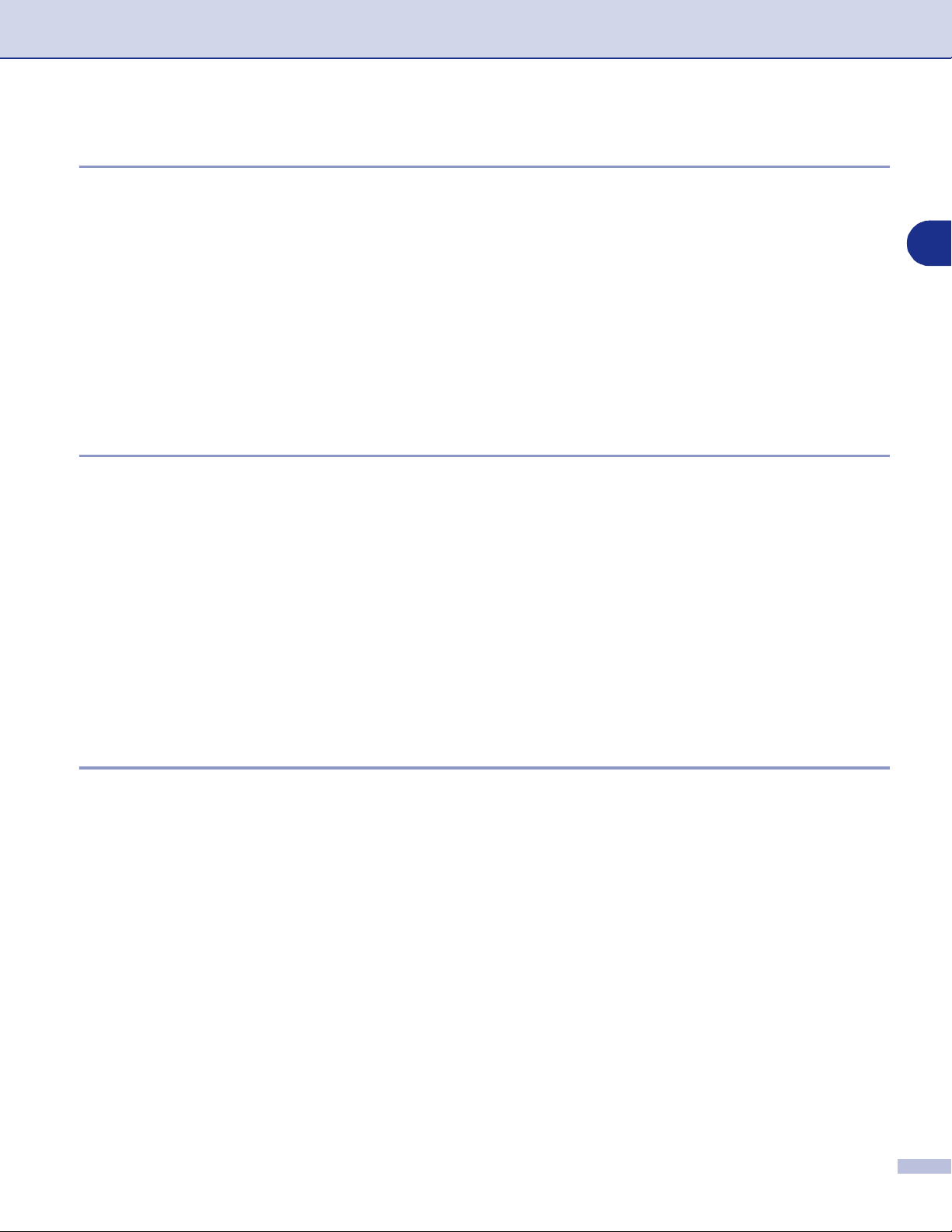
Сканирование при помощи Windows
®
Сканирование и редактирование
Можно отсканировать изображение в графическое приложение для просмотра и редактирования.
Можно изменить конфигурацию сканирования. (См. Изображение (например: Microsoft Paint) на
странице 34.)
1
Вставьте документ.
2
Нажмите Сканирование.
3
Нажмите ▲ или ▼ для выбора Скан. и редактр.
Нажмите Menu/Set или Set.
Машина начнет процесс сканирования.
Сканирование и распознавание
Если документом является текст, при помощи программы оптического распознавания текста
®
ScanSoft
результат в вашем текстовом редакторе для просмотра и редактирования. Можно изменить
конфигурацию сканирования. (См. OCR (Текстовый редактор) на странице 35.)
OmniPage® его можно преобразовать в редактируемый текстовый файл и отобразить
2
1
Вставьте документ.
2
Нажмите Сканирование.
3
Нажмите ▲ или ▼ для выбора Скан. и распозн.
Нажмите Menu/Set или Set.
Машина начнет процесс сканирования.
Сканирование в файл
Можно отсканировать чернобелый или цветной документ в компьютер и сохранить его в виде
файла в папке по вашему выбору. Тип файла и конкретная папка основаны на настройках,
выбранных в экране “Сканирование в файл” ControlCenter2.0. (См. Файл на странице 36.)
1
Вставьте документ.
2
Нажмите Сканирование.
3
Нажмите ▲ или ▼ для выбора Скан. в файл.
Нажмите Menu/Set или Set.
Машина начнет процесс сканирования.
2 14
Page 43

Сканирование при помощи Windows
®
Использование программы оптического
распознавания текста ScanSoft
®
OmniPage
ScanSoft® PaperPort® 9.0SE для Brother – программа
управления документами. Можно использовать
PaperPort
документов.
PaperPort
простую в применении систему управления файлами,
которая поможет вам организовать графические и
текстовые документы. Она позволяет комбинировать и
компоновать документы различных форматов для
печати, отправки факсов или организации файлов.
К ScanSoft
группу программ ScanSoft
®
9.0SE для просмотра отсканированных
®
9.0SE имеет усовершенствованную, но
®
PaperPort® 9.0SE можно обращаться через
®
PaperPort® 9.0SE.
®
PaperPort® 9.0SE и
2
®
Данная глава представляет собой только введение в базовые операции ScanSoft
9.0SE.
®
Полное Руководство пользователя ScanSoft
распознавания текста ScanSoft
При инсталляции MFLPro Suite ScanSoft
автоматического распознавания текста ScanSoft
Примечание
При использовании Windows® XP или Windows® 2000 Professional необходимо входить в систему с
правами администратора.
®
OmniPage®, находится в документации на компактдиске.
PaperPort® 9.0SE, включая программу оптического
®
PaperPort® 9.0SE для Brother и программа
®
OmniPage® инсталлируются автоматически.
PaperPort®
2 15
Page 44

Сканирование при помощи Windows
®
Просмотр элементов
ScanSoft® PaperPort® 9.0SE обеспечивает несколько способов просмотра элементов:
Рабочий стол визуализирует свернутое изображение
(небольшой графический символ, представляющий
каждый элемент на рабочем столе или в папке).
2
Элементы в выбранной папке представляются на
рабочем столе PaperPort
элементы PaperPort
PaperPort
®
9.0SE (файлы, созданные с использованием
®
®
9.0SE. Можно видеть
9.0SE (файлы MAX) и элементы не
других программ).
Элементы, не являющиеся PaperPort
пиктограмму, указывающую программу, которая была
®
9.0SE, включают
Вид “Рабочий стол” представляет элементы
в виде свернутых изображений
использована для их создания; элемент, не
®
являющийся PaperPort
9.0SE, представляется
небольшим свернутым изображением прямоугольной формы и не является фактическим
изображением.
Страница представляет крупный план одной страницы
и элемент PaperPort
®
9.0SE можно открыть, два раза
щелкнув на него.
Пока в вашем компьютере есть соответствующее
приложение для визуализации, для открытия элемента,
не являющегося PaperPort
®
9.0SE, можно также
щелкнуть на нем два раза.
Вид “Страница” представляет каждый элемент
как полную страницу
Организация элементов в папках
PaperPort® 9.0SE для организации элементов имеет простую в применении систему управления
файлами. Система управления файлами состоит из папок и элементов, которые вы выбираете для
отображения в виде “Рабочий стол”. Элемент может быть элементом PaperPort
®
элементом не PaperPort
Папки в виде “Папка” образуют “древовидную” структуру.
■
9.0SE:
Этот раздел используется для выбора папок и просмотра их элементов в виде “Рабочий стол”.
Можно просто перетащить и оставить элемент в папке.
■
Когда папка будет выделена, отпустите кнопку мыши и элемент будет сохранен в этой папке.
Папки могут быть “вложенными”—т. е. сохраняться в других папках.
■
При двойном щелчке на папке ее элементы (и файлы MAX PaperPort® 9.0SE, и файлы не
■
PaperPort
Для управления папками и элементами, представленными в виде “Рабочий стол”, можно также
■
использовать Windows
®
9.0SE) представляются на рабочем столе.
®
Explorer.
®
9.0SE или
2 16
Page 45

Сканирование при помощи Windows
®
Быстрая связь с другими приложениями
ScanSoft® PaperPort® 9.0SE автоматически распознает множество других приложений в вашем
компьютере и создает с ними “рабочую связь”.
Панель “Передать в” в нижней части рабочего стола отображает пиктограммы этих связанных
приложений.
Для использования связи перетащите элемент на одну из пиктограмм для запуска приложения,
представленного этой пиктограммой. Типовым применением панели “Передать в” является выбор
элемента, а затем его отправка по факсу.
На этом примере панели “Передать в” показано несколько приложений со связью с PaperPort
®
9.0SE.
Если PaperPort
®
9.0SE не распознает автоматически одно из приложений на вашем компьютере, вы
можете вручную создать связь, используя команду Новая ссылка на программу....
(Более подробная информация по созданию новых связей приводится в пункте PaperPort
®
9.0SE в
разделе “Документация” на компактдиске).
Программа оптического распознавания текста ScanSoft® OmniPage® позволяет преобразовывать изображение текста в текст, который можно редактировать
ScanSoft® PaperPort® 9.0SE может быстро преобразовать текст в элементе ScanSoft® PaperPort®
9.0SE (который является просто изображением текста) в текст, который можно редактировать с
использованием текстового редактора.
PaperPort
которая поставляется вместе с PaperPort
—
ИЛИ
PaperPort® 9.0SE может использовать предпочитаемую вами программу оптического
распознавания текста, если та уже имеется в вашем компьютере. Можно преобразовать весь
элемент или, при помощи команды Копировать текст, можно выбрать только часть текста для
преобразования.
®
9.0SE использует программу оптического распознавания текста ScanSoft® OmniPage®,
—
®
9.0SE.
2
При перетаскивании элемента на пиктограмму связи с текстовым редактором запускается
встроенная программа оптического распознавания текста PaperPort
®
, или же вы можете
использовать свою программу оптического распознавания текста.
Импорт элементов из других приложений
Помимо отсканированных элементов, в PaperPort® 9.0SE можно различными способами привнести
элементы и преобразовать их в файлы PaperPort
способами:
Печать из вида “Рабочий стол” из другого приложения, например, Microsoft® Excel.
■
Импорт файлов, сохраненных в других файловых форматах, например, битовый образ (BMP)
■
или теговый формат файлов изображения (TIFF) Windows
®
9.0SE (MAX) несколькими различными
®
.
2 17
Page 46

Сканирование при помощи Windows
®
Экспорт элементов в другие форматы
Можно экспортировать или сохранять элементы PaperPort® 9.0SE в нескольких популярных
форматах файлов, например, BMP, JPEG, TIFF, PDF или с самопросмотром.
Например, для создания файла для интернетсайта экспортируйте его как файл JPEG. Для
вебстраниц для отображения изображений часто используют файлы JPEG.
Экспорт файла изображений
1
Выберите команду Сохранить как... из меню “Файл” в окне PaperPort® 9.0SE. Появляется
диалоговое окно “Сохранить ‘XXXXX’ как”.
2
Выберите диск и директорию, в которой вы желаете сохранить файл.
3
Введите новое имя файла и выберите тип файла или выберите название из текстового окна
“Название файла”. (Для получения подсказки можно выполнить прокрутку директорий и
перечня названий файлов).
4
Выберите кнопку Сохранить для сохранения файла или Отмена для возврата к PaperPort®
9.0SE без его сохранения.
Деинсталляция PaperPort® 9.0SE и программы оптического распознавания текста ScanSoft® OmniPage®
Для Windows® 98/98SE/Me и Windows NT® 4.0:
Выберите Пуск, Настройка, Панель управления, Установка и
удаление программ и вкладку Установка/удаление.
2
Выберите PaperPort из перечня и щелкните на кнопку Добавить/Удалить.
Для Windows
Выберите Пуск, Настройка, Панель управления, Установка и удаление программ.
Выберите PaperPort из перечня и щелкните на кнопку Заменить/Удалить.
Для Windows
Выберите Пуск, Панель управления, Установка и удаление программ.
Выберите PaperPort из перечня и щелкните на кнопку Изменить или Удалить.
®
2000 Professional:
®
XP:
2 18
Page 47

Использование ControlCenter2.0
3
ControlCenter2.0
(для Windows
®
)
ControlCenter2.0 – это утилита, позволяющая легко и
быстро получить доступ к часто используемым вами
приложениям. Использование ControlCenter2.0
устраняет необходимость вручную запускать
определенные приложения. ControlCenter2.0
обеспечивает следующие 6 категорий операций:
1
Сканировать непосредственно в файл, электронную почту, текстовый редактор или
графическое приложение по вашему выбору.
2
Кнопки Custom Scan позволяют конфигурировать кнопку для удовлетворения потребностей
вашего собственного приложения.
3
Доступ к функциям копирования через ваш компьютер.
4
Доступ к программе “PCФАКС”, установленной для вашего устройства. (отсутствует в
DCP7010 и DCP7025)
5
Доступ к настройкам вашего устройства. (отсутствует в DCP7010 и DCP7025)
Можно выбрать, к какой машине будет подключаться ControlCenter2.0, при помощи списка
Модель.
3
Можно также открыть окно конфигурации для каждой функции, щелкая на кнопке Конфигурация.
Примечание
Функции, которые могут использоваться в ControlCenter2.0, могут быть разными в зависимости от
вашей модели.
Для того, чтобы можно было выбрать другую подключенную модель из списка, для этой модели на
вашем компьютере должно быть установлено программное обеспечение MFLPro.
3 1
Page 48

Использование ControlCenter2.0 (для Windows®)
Выключение функции автозагрузки в ControlCenter2.0
После запуска ControlCenter2.0 из меню “Пуск” на панели задач появится пиктограмма. Окно
ControlCenter2.0 можно открыть, два раза щелкая на пиктограмме .
Если вы не хотите, чтобы ControlCenter2.0 запускался автоматически каждый раз при включении
компьютера,
1
щелкните правой клавишей мыши на пиктограмме ControlCenter2.0 в
системном трее и выберите Предпочтения.
2
Появляется окно установок ControlCenter2.0.
Уберите флажок в окне флажка Запускать
ControlCenter при запуске компьютера.
3
Щелкните на OK для закрытия этого окна.
СКАННЕР
В этом разделе имеются четыре кнопки для приложений Сканировать в изображение,
Сканировать в OCR, Сканировать в электронную почту и Сканировать в файл.
Изображение (По умолчанию: Microsoft Paint) — позволяет сканировать страницу
■
непосредственно в любую программу просмотра/редакции графических файлов. Можно
выбрать целевую программу, например, MS Paint, Corel PhotoPaint, Adobe PhotoShop или любую
программу для редакции изображений, установленную на вашем компьютере.
OCR (По умолчанию: MS WordPad) — позволяет сканировать страницу или документ,
■
автоматически запускать программу оптического распознавания текста и вводить текст и
графические изображения в текстовый редактор. Можно выбрать целевой текстовый редактор,
например, WordPad, MS Word, Word Perfect, или любой текстовый редактор, установленный на
вашем компьютере.
Электронная почта (По умолчанию: ваше программное обеспечение для электронной почты
■
по умолчанию) — позволяет сканировать страницу или документ непосредственно в
приложение электронной почты в виде стандартного дополнения. Можно выбрать тип файла и
разрешение для этого дополнения.
Файл — позволяет сканировать непосредственно в файл и сохранять его на диске. При
■
необходимости можно изменить тип файла и целевую папку.
3
ControlCenter2.0 обеспечивает возможность конфигурировать аппаратную клавишу СКАННЕР на
вашей машине для каждой функции сканирования. Выберите Кнопка устройства в меню
конфигурации для каждой из кнопок СКАННЕР.
ПОЛЬЗОВАТЕЛЬСКОЕ СКАНИРОВАНИЕ
Можно сконфигурировать наименование и настройки для каждой из этих клавиш для обеспечения
соответствия вашим конкретным требованиям, для чего необходимо щелкнуть правой клавишей
мыши на кнопке и выполнить указания меню конфигурации.
3 2
Page 49

Использование ControlCenter2.0 (для Windows®)
КОПИР
Копирование — позволяет использовать ПК и любой драйвер принтера для расширенных
операций копирования. Можно отсканировать страницу на машине и печатать копии, используя
любую из характеристик драйвера принтера машины — ИЛИ — можно направить результат
копирования в любой стандартный драйвер принтера, установленный на ПК, включая сетевые
принтеры.
Можно сконфигурировать предпочтительные настройки для максимум четырех кнопок.
ФАКС (отсутствует в DCP7010 и DCP7025)
Эти клавиши предназначены для отправки или получения факсов с использованием приложения
Brother PCФАКС.
Отправить — позволяет сканировать страницу или документ и автоматически отправлять
■
изображение в виде факса с ПК, используя программное обеспечение Brother PCФАКС.
(См. PCФАКС отправки на странице 51.)
Получить — позволяет получать PCФАКС при щелчке на этой кнопке. После запуска
■
программы PCФАКС получения эта кнопка переключается на просмотр полученного для
открытия приложения и просмотра полученного факса. (См. Настройка PCФАКС получения на
странице 512). Перед использованием функции PCФАКС получения необходимо выбрать
опцию PCФАКС получения из меню панели управления на машине. (См. Настройка PCфакс
получения в Руководстве пользователя).
3
Примечание
Если машина подключена к сети, нельзя использовать функцию Получить.
Адресная книга — позволяет открывать адресную книгу Brother PCФАКС. (См. Адресная книга
■
Brother на странице 56.)
Настройка — позволяет конфигурировать настройки PCФАКС отправки. (См. Настройка
■
Передача факса на странице 52.)
НАСТРОЙКИ УСТРОЙСТВА (отсутствует в DCP7010 и DCP7025)
Можно конфигурировать настройки машины.
Дистанционная настройка — позволяет открывать программу Дистанционная настройка.
■
(См. Дистанционная установка MFC на странице 41.)
Быстрый набор — позволяет открывать окно Быстрый набор программы Дистанционная
■
настройка. (См. Дистанционная установка MFC на странице 41.)
Примечание
Если машина подключена к сети, нельзя использовать функцию Дистанционная настройка и
Быстрый набор.
3 3
Page 50

Использование ControlCenter2.0 (для Windows®)
СКАННЕР
В этом разделе рассматриваются четыре кнопки для
приложений Сканировать в изображение,
Сканировать в OCR, Сканировать в электронную
почту и Сканировать в файл.
В эти четыре опции можно войти из ControlCenter2.0
или при помощи клавиши сканирования на панели
управления машины. Целевое приложение, тип файла и
настройки сканирования конфигурируются независимо
путем выбора вкладок Software Button или Device Button
окна конфигурации ControlCenter2.0.
Изображение (например: Microsoft Paint)
Функция Сканировать в изображение позволяет
сканировать изображение непосредственно в
графическое приложение для редакции изображения.
Для изменения настроек по умолчанию щелкните
правой клавишей мыши на этой кнопке и выберите
Программная кнопка или Кнопка устройства.
3
Для изменения целевого приложения выберите
соответствующее приложение из перечня Конечное
приложение. К этому перечню можно добавить
приложение, для чего необходимо щелкнуть на кнопку
Добавить. Введите Имя приложения (до 30 знаков) и
Расположение приложения. Местоположение
приложения можно также найти, щелкая на кнопку .
Выберите Тип файла из выпадающего списка.
Можно стереть добавленные вами приложения,
выбирая Имя приложения и щелкая на кнопку
Удалить.
Для изменения типа файла или настроек сканирования
делайте выбор из соответствующего перечня с
вытеснением нижней строки.
Примечание
Эта функция также имеется для “Сканирование в email”
и “Сканирование и распознавание”. Это окно можно
быть разным в зависимости от функции.
3 4
Page 51

Использование ControlCenter2.0 (для Windows®)
OCR (Текстовый редактор)
Сканировать в OCR преобразует графические данные
изображения страницы в текст, который может
редактироваться любым текстовым редактором. Можно
изменить текстовый редактор по умолчанию.
Для настройки Сканировать в OCR щелкните правой
клавишей мыши на этой кнопки и выберите
Программная кнопка или Кнопка устройства.
Для изменения текстового редактора выберите
целевой текстовый редактор из выпадающего списка
Конечное приложение. К этому перечню можно
добавить приложение, для чего необходимо щелкнуть
на кнопку Добавить. Программу можно стереть,
щелкая на кнопке Удалить.
Можно также сконфигурировать другие настройки для
этого параметра.
3
Электронная почта
Функция Сканировать в электронную почту
позволяет сканировать документ в программу
электронной почты по умолчанию, чтобы
отсканированную работу можно было отправить в виде
дополнения. Для изменения программы электронной
почты по умолчанию или типа файлового дополнения
щелкните правой клавишей мыши на этой кнопке и
выберите Программная кнопка или Кнопка
устройства.
Для изменения программы электронной почты
выберите необходимую вам программу электронной
почты из перечня Программаприложение
электронной почты. К этому перечню можно добавить
приложение, для чего необходимо щелкнуть на кнопку
Добавить. Программу можно стереть, щелкая на кнопке Удалить.
Можно также изменить другие настройки, используемые для создания файловых дополнений.
3 5
Page 52

Использование ControlCenter2.0 (для Windows®)
Файловые дополнения
Выбор типов файлов для дополнения к электронному сообщению или для сохранения в папке
можно сделать из следующего списка.
Тип файла — Выберите из перечня тип файла, в котором вы желаете сохранить отсканированные
изображения.
Windows Bitmap (*.bmp)
JPEG (*.jpg)
TIFF – в разархивированном виде (*.tif)
TIFF – в архивированном виде (*.tif)
TIFF MultiPage – в разархивированном виде (*.tif)
TIFF MultiPage в архивированном виде (*.tif)
Portable Network Graphics (*.png)
PDF (*.pdf)
Примечание
Дополнительная поддержка по форматам файлов обеспечивается при сканировании в PaperPort®
9.0SE с последующим использованием функции “сохранить как” и выбором формата файла.
®
(См. Использование программы оптического распознавания текста ScanSoft
®
OmniPage
на странице 215.)
PaperPort® 9.0SE и
Дополнительные поддерживаемые типы файлов таковы:
TIFF – группа 4 (*.tif)
TIFF – класс F (*.tif)
TIFF Multi Page – группа 4 (*.tif)
TIFF Multi Page – класс F (*.tif)
3
Файл
Кнопка Сканировать в файл позволяет сканировать
изображение и сохранять его в файле определенного
типа в любой папке вашего компьютера. Это позволяет
легко архивировать бумажные документы. Для
настройки типа файла и сохранения в каталоге
щелкните правой клавишей мыши на этой клавише и
выберите Программная кнопка или Кнопка
устройства.
Выберите тип файла для сохраненного изображения,
делая выбор из перечня Тип файла. Можно сохранить
файл в папке по умолчанию, которая в данный момент
представляется в окне Конечная папка, или же можно
выбрать другую папку/каталог, щелкая на кнопке .
Примечание
По поддерживаемым типам файлов см. Файловые
дополнения на странице 36.
3 6
Page 53

Использование ControlCenter2.0 (для Windows®)
ПОЛЬЗОВАТЕЛЬСКОЕ СКАНИРОВАНИЕ
Имеется четыре кнопки, при помощи которых можно
задать свои настройки и конфигурацию для
сканирования.
Для настройки кнопки щелкните правой клавишей
мыши на этой кнопке, после чего появится окно
конфигурации. Для операции сканирования имеется
четыре опции: Сканировать в изображение,
Сканировать в OCR, Сканировать в электронную
почту и Сканировать в файл.
Сканировать в изображение: Эта настройка позволяет сканировать страницу непосредственно
в любую программу просмотра/редакции графики. В качестве целевого приложения можно
выбрать любой редактор изображений, установленный на вашем компьютере.
Сканировать в OCR: Отсканированные документы будут преобразованы в редактируемые
текстовые файлы. Если на вашем компьютере установлен программный пакет оптического
распознавания текста другой фирмы, можно выбрать его. Можно также выбрать конечную
программу для редактируемого текста.
3
Сканировать в электронную почту: Отсканированные изображения будут вкладываться в
электронное сообщение. Если в вашей системе установлено более одной программы электронной
почты, можно выбрать, какую из них использовать. Можно также выбрать тип файла для
дополнения и создать перечень электронных адресов для быстрой рассылки, выбранных из
адресной книги электронной почты по умолчанию.
Сканировать в файл: Эта настройка позволяет сохранять отсканированное изображение в любом
каталоге на локальном жестком диске или на жестком диске в сети. Можно также выбирать тип
файла для использования.
3 7
Page 54

Использование ControlCenter2.0 (для Windows®)
Настройка определенной пользователем кнопки
Для настройки кнопки щелкните правой клавишей мыши на этой кнопке, после чего появится окно
конфигурации. Для настройки кнопки прочтите следующие указания.
Сканировать в изображение:
Во вкладке Общие
Можно ввести имя, содержащее до 30 знаков, в поле
Имя для Пользовательское. Это имя будет
появляться как название кнопки.
Выберите тип сканирования из поля Операция
сканирования.
Во вкладке Настройки
Можно выбрать настройки Конечное приложение,
Тип файла, Разрешение, Тип сканирования, Размер
документа, Яркость и Контраст.
3
Сканировать в OCR:
Во вкладке Общие
Можно ввести имя, содержащее до 30 знаков, в поле
Имя для Пользовательское. Это имя будет
появляться как название кнопки.
Выберите тип сканирования из поля Операция
сканирования.
3 8
Page 55

Использование ControlCenter2.0 (для Windows®)
Во вкладке Настройки
Можно выбрать настройки Конечное приложение,
Тип файла, Программное обеспечение OCR,
Разрешение, Тип сканирования, Размер
документа, Яркость и Контраст.
Сканировать в электронную почту:
Во вкладке Общие
Можно ввести имя, содержащее до 30 знаков, в поле
Имя для Пользовательское. Это имя будет
появляться как название кнопки.
3
Выберите тип сканирования из поля Операция
сканирования.
Во вкладке Настройки
Можно выбрать настройки Программаприложение
электронной почты, Тип файла, Разрешение, Тип
сканирования, Размер документа, Яркость и
Контраст.
3 9
Page 56

Использование ControlCenter2.0 (для Windows®)
Сканировать в файл:
Во вкладке Общие
Можно ввести имя, содержащее до 30 знаков, в поле
Имя для Пользовательское. Это имя будет
появляться как название кнопки.
Выберите тип сканирования из поля Операция
сканирования.
Во вкладке Настройки
Выберите формат файла из перечня Тип файла. Можно
отправить файл в папку по умолчанию, которая в
данный момент представляется в окне Конечная
папка, или же можно выбрать другую папку при помощи
кнопки .
3
Можно также выбрать настройки Разрешение, Тип
сканирования, Размер документа, Яркость и
Контраст.
3 10
Page 57

Использование ControlCenter2.0 (для Windows®)
КОПИР
Кнопки Копирование (14) могут настраиваться для
того, чтобы воспользоваться преимуществами
функций, встроенных в драйверы принтера Brother для
выполнения дополнительных функций копирования,
например, печати нескольких копий на одном листе.
Перед началом использования кнопок Копирование
необходимо сконфигурировать драйвер принтера,
щелкая правой кнопкой мыши на этой кнопке.
Можно ввести имя, содержащее до 30 знаков, в поле
Имя для КОПИРОВАНИЕ и выбрать Соотношение
копирования.
В поле Настройки сканнера можно выбрать настройки
Разрешение, Тип сканирования, Размер
документа, Яркость и Контраст для использования.
3
Перед окончанием настройки кнопки Копирование
необходимо задать Название принтера. Затем
щелкните на кнопке Опции печати... для просмотра
настроек драйвера принтера.
Примечание
Экран Опции печати... будет разным в зависимости от
выбранной вами модели принтера.
В окне настроек драйвера принтера можно выбрать
дополнительные настройки для печати.
Примечание
Для того, чтобы их можно было использовать,
необходимо сконфигурировать каждую из кнопок
копирования.
3 11
Page 58
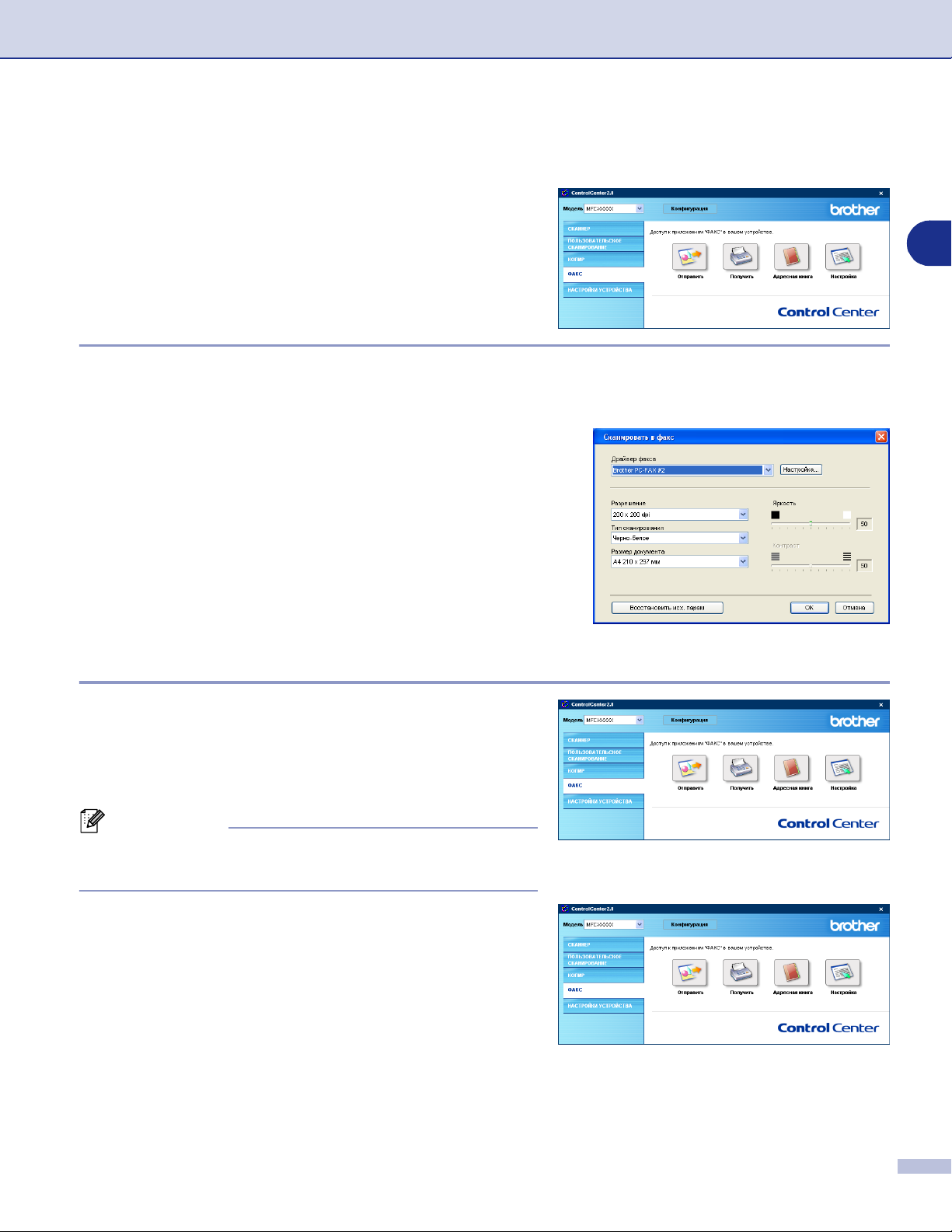
Использование ControlCenter2.0 (для Windows®)
ФАКС (отсутствует в DCP7010 и DCP7025)
Этот раздел позволит вам легко открывать
программное обеспечение для отправки или
получения PCФАКС или редактирования адресной
книги при щелчке на определенной кнопке.
Отправить
Кнопка Отправить позволяет сканировать документ и автоматически отправлять изображение как
факс с ПК, используя программное обеспечение PCФАКС компании Brother. (См. PCФАКС
отправки на странице 51.)
Для изменения настроек Отправить для открытия окна
конфигурации щелкните правой клавишей мыши на
этой кнопке. Можно изменить настройки Разрешение,
Тип сканирования, Размер документа, Яркость и
Контраст.
3
Получить / Просмотреть полученный
Кнопка Получить позволяет запускать прием факсов на
вашем компьютере. При щелчке на этой кнопке
программное обеспечение приема факсов
подключается и начинает прием факсимильных данных.
(См. Запуск PCФАКС получения на странице 512.)
Примечание
Если машина подключена к сети, нельзя использовать
эту функцию.
При работе программного обеспечения приема факсов
появится кнопка Просмотреть полученный для
открытия программы просмотра. (PaperPort
®
9.0SE)
3 12
Page 59

Использование ControlCenter2.0 (для Windows®)
Адресная книга
Кнопка Адресная книга позволяет конфигурировать,
добавлять/исправлять или стирать контакты из вашей
адресной книги. При щелчке на этой кнопке откроется
окно адресной книги для редактирования.
(См. Адресная книга Brother на странице 56.)
Настройка
При щелчке на кнопке Настройка можно сконфигурировать настройки пользователя,
используемые приложением PCФАКС.
(См. Настройка информации пользователя на странице 51.)
3
3 13
Page 60

Использование ControlCenter2.0 (для Windows®)
НАСТРОЙКИ УСТРОЙСТВА (отсутствует в DCP7010 и
DCP7025)
В этом разделе можно сконфигурировать настройки
машины, щелкая на этой кнопке.
Примечание
Если машина подключена к сети, нельзя использовать
эту функцию.
Дистанционная настройка
Кнопка Дистанционная настройка позволяет
открывать окно программы Дистанционная настройка,
при помощи которого можно сконфигурировать меню
настройки машины.
3
Быстрый набор
Кнопка Быстрый набор позволяет открывать окно
Быстрый набор программы Дистанционная настройка,
чтобы можно было легко регистрировать или менять
набираемые номера с ПК на машине.
3 14
Page 61
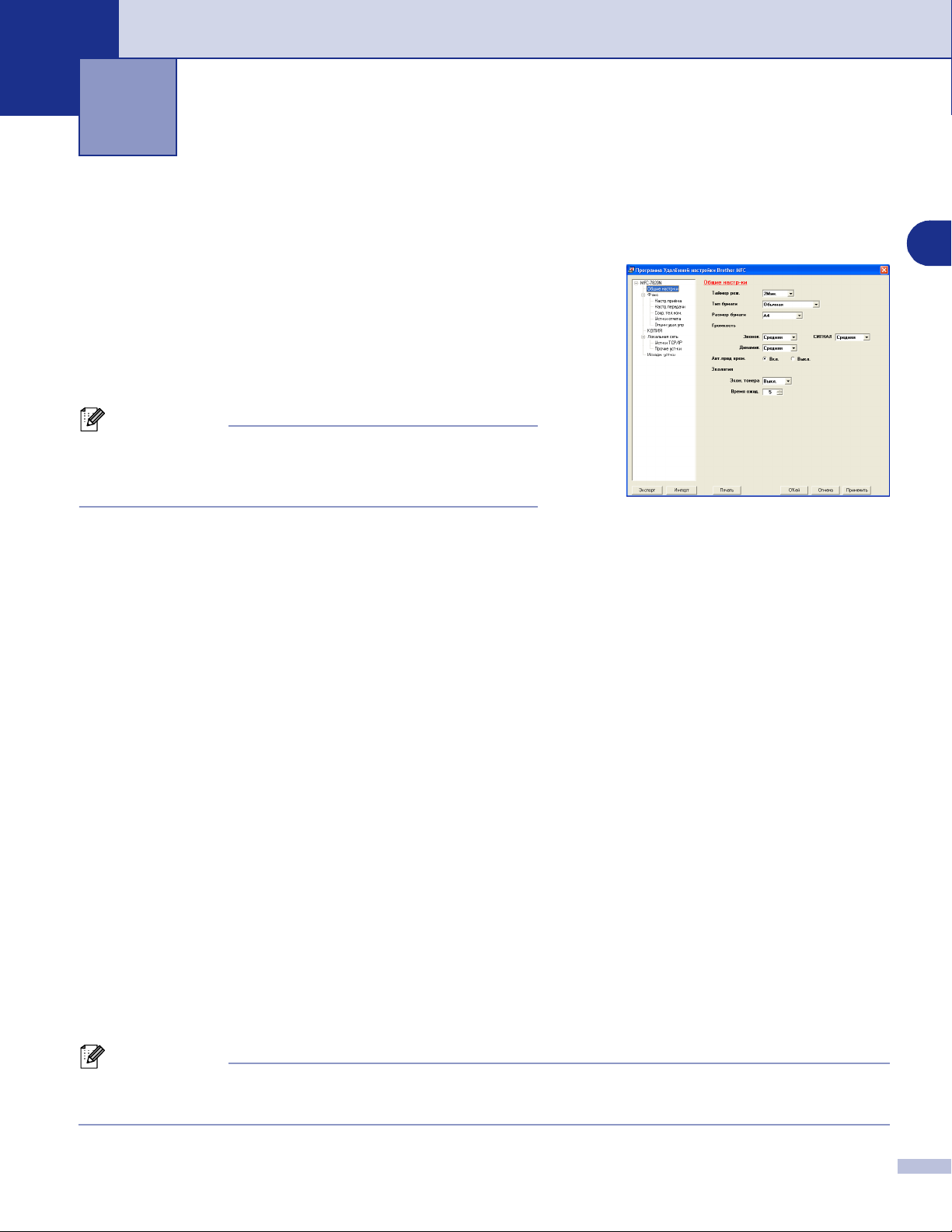
4
Использование Дистанционная установка
MFC (для Windows
(отсутствует в DCP7010 и DCP7025)
®
)
Дистанционная установка MFC
Программа Дистанционная установка MFC позволяет
конфигурировать большое число настроек MFC из
какоголибо приложения Windows
приложение настройки на вашей машине будут
загружены в ПК и отображены на экране вашего
компьютера. При изменении этих настроек их можно
загрузить непосредственно в машину.
Примечание
Приложение Дистанционная установка MFC
использовать нельзя, если машина подключена через
сеть. (См. Руководство для сетевого пользователя).
Из меню Пуск выберите Программы, Brother, MFLPro Suite MFCXXXX (Где XXXX – название
вашей модели), а затем выберите Дистанционная установка MFC.
О'Кей кнопка
При щелчке на О'Кей начинается процесс загрузки данных в машину. Программа Дистанционная
установка MFC закрывается при отображении сообщения об ошибке; введите правильные данные
и снова щелкните на О'Кей.
Отмена кнопка
®
. При входе в это
4
Кнопка Отмена выполняет стирание изменений и выход из приложения Дистанционная установка
MFC без загрузки данных в машину.
Применить кнопка
Кнопка Применить загружает данные в машину, однако оставляет приложение Дистанционная
настройка открытым, поэтому можно выполнять другие изменения.
Печать кнопка
Кнопка Печать выполняет печать выбранных элементов на машине. Нельзя распечатать изменения
Дистанционная установка MFC до тех пор, пока вы не щелкните на кнопке Применить для загрузки
новых данных в машину. После этого можно щелкнуть на кнопке Печать для получения распечатки
обновленных данных.
Зкспорт кнопка
Щелкните на кнопке Зкспорт для сохранения текущих настроек в файле.
Импорт кнопка
Щелкните на кнопке Импорт для считывания настроек из сохраненного вами файла на экране
Дистанционная установка MFC.
Примечание
Можно использовать кнопки Зкспорт и Импорт для сохранения и использования нескольких
совокупностей настроек для вашей машины.
4 1
Page 62

5
Использование программного обеспечения
Brother PCФАКС (для Windows
(отсутствует в DCP7010 и DCP7025)
®
)
PCФАКС отправки
Функция Brother PCФАКС позволяет использовать компьютер для отправки любого файла
приложения или файла в виде стандартного факса. Можно создать файл в любом приложении на
компьютере, а затем отправить его как PCФАКС. Можно даже приложить комментарий на
обложке. Для этого необходимо только настроить получающие стороны как адресаты или группы в
адресной книге PCФАКС или просто ввести адрес назначения или номер факса в интерфейс
пользователя. Для быстрого нахождения того, кому необходимо отправить факс, можно
использовать функцию поиска адресной книги.
Примечание
При рассылке с использованием PCФАКС факсы могут быть направлены максимум на 50
■
номеров факсов.
При использовании Windows® XP или Windows® 2000 Professional необходимо входить в систему
■
с правами администратора.
За последними обновлениями для Brother PCФАКС обращайтесь в Brother Solutions Center.
■
Посетите сайт http://solutions.brother.com/
Настройка информации пользователя
1
Из меню Пуск выберите Программы, Brother,
MFLPro Suite MFCXXXX (Где XXXX название
вашей модели), а затем выберите Установка
PCFAX.
5
Будет представлено диалоговое окно Настройка
программы Brother PCФакс:
2
Необходимо ввести эту информацию для создания
“шапки” и титульного листа факса.
3
Щелкните на О'кей для сохранения Информация
пользователя.
Примечание
Доступ к информации пользователя из диалогового
окна отправки факса можно получить, щелкая на .
(См. Отправка файла как PCФАКС с использованием
интерфейса пользователя в стиле факса на странице
510).
5 1
Page 63

Использование программного обеспечения Brother PCФАКС (для Windows®)
Настройка Передача факса
Из диалогового окна Настройка программы Brother
PCФакс щелкните на вкладке Передача факса.
Пользователь может сделать выбор из двух
интерфейсов пользователя: простой стиль или стиль
факса. Для изменения интерфейса пользователя
выберите необходимую вам настройку интерфейса:
простой стиль или стиль факса. (См. Интерфейс
пользователя на странице 53.)
Доступ к внешней линии:
Если для выхода во внешнюю линию требуется
определенный номер, введите его здесь. Это иногда
требуется местной телефонной системой офисной АТС
(АТС на базе компьютера) (например, если для выхода
во внешнюю линию из вашего офиса требуется
набирать 9).
Включать заголовок
Для добавления “шапки” в верхней части страниц отправляемого вами факса поставьте флажок в
окне “Включать заголовок”.
5
5 2
Page 64

Использование программного обеспечения Brother PCФАКС (для Windows®)
Интерфейс пользователя
Во вкладке Передача факса выберите интерфейс пользователя, который вы желаете
использовать.
Можно выбрать Простой стиль или Стиль факса.
Простой стиль
Стиль факса
5
5 3
Page 65

Использование программного обеспечения Brother PCФАКС (для Windows®)
Адресная книга
Если на вашем компьютере установлен Outlook®
Express, из вкладки Адресная книга можно выбрать,
какую адресную книгу использовать для PCФАКС
отправки – адресную книгу Brother или Outlook
Express.
Для файла адресной книги необходимо ввести маршрут
и имя файла базы данных, содержащего информацию
адресной книги.
—ИЛИ—
Используйте клавишу Просмотр для поиска
выбираемой базы данных.
®
5
При выборе Outlook
адресную книгу Outlook
®
Express можно использовать
®
Express, щелкая на кнопке
адресной книги в окне отправки.
5 4
Page 66

Использование программного обеспечения Brother PCФАКС (для Windows®)
Настройка титульной страницы
Из диалогового окна PCФАКС щелкните на для получения доступа к экрану настройки
титульной страницы PCФакс.
Будет представлено диалоговое окно Настройка
титульной страницы Brother PCФакс:
Ввод информации для титульной страницы
Кому
От кого:
Примечание:
Напечатайте комментарий, который вы желаете добавить к титульной странице.
Форма
5
Выберите формат титульной страницы, который вы желаете использовать.
Импорт BMP файла
В титульную страницу можно включить файл растрового изображения, например, логотип вашей
компании.
Для выбора файла BMP используйте клавишу “Просмотр”, а затем выберите стиль выравнивания.
Включить титульную страницу в счет
При установке флажка на окно “Включить титульную страницу в счет” титульная страница будет
включена в нумерацию страниц. Если на это окно флажок не устанавливается, титульная страница
в нумерацию страниц включаться не будет.
Примечание
При отправке факса более одному адресату информация об адресате не будет печататься на
титульной странице.
5 5
Page 67

Использование программного обеспечения Brother PCФАКС (для Windows®)
Настройка Быстрый набор
Из диалогового окна Настройка программы Brother
PCФакс щелкните на вкладке Быстрый набор. (Для
использования этой функции необходимо выбрать
интерфейс пользователя Стиль факса).
Можно присвоить адресата или группу каждой из
десяти кнопок быстрого набора.
Для присвоения адреса кнопке быстрого набора:
1
Щелкните на кнопке быстрого набора, которую вы
хотите запрограммировать.
2
Щелкните на адресате или на группе, которую вы
хотите присвоить этой кнопке быстрого набора.
3
Щелкните на Добавить >> для сохранения.
5
Для стирания кнопки быстрого набора:
1
Щелкните на кнопку быстрого набора, которую вы хотите стереть.
2
Щелкните на Сбросить для стирания.
Адресная книга Brother
Из меню Пуск выберите Программы, Brother, MFLPro Suite MFCXXXX (Где XXXX – название
вашей модели), а затем щелкните на Адресная книга программы PCFAX.
Будет представлено диалоговое окно Адресная книга
Brother:
5 6
Page 68

Использование программного обеспечения Brother PCФАКС (для Windows®)
Ввод записей в адресную книгу
В диалоговом окне Адресная книга Brother можно добавлять, редактировать и стирать
сохраненную информацию по адресатам и группам.
1
Для добавления адресата в диалоговом окне адресной книги щелкните на пиктограмме .
Будет представлено диалоговое окно Ввод
записей в адресную книгу Brother:
2
В диалоговом окне записей в адресную книгу
введите информацию об адресате. Имя:
обязательное поле. Щелкните на О'кей для
сохранения информации.
Настройка группы для рассылки
Если вы часто отправляете один и тот же факс нескольким адресатам, их можно объединить в
группу.
1
Для создания группы в диалоговом окне Адресная книга Brother щелкните на пиктограмме
.
Будет представлено диалоговое окно Создание
группы адресов:
5
2
Введите название новой группы в поле Название
группы.
3
В окне Доступные имена выберите каждого
адресата, включаемого в группу, а затем щелкните
на Добавить >>.
Адресаты, которых вы добавляете в группу, будут
добавляться в окне Состав группы.
4
После добавления всех адресатов, которых вы
хотели добавить, щелкните на О'кей.
Редактирование информации об адресате
1
Выберите адресата или группу, которую вы желаете отредактировать.
2
Щелкните на пиктограмме редактирования .
3
Измените информацию об адресате или группе.
4
Щелкните на О'кей для сохранения изменений.
5 7
Page 69

Использование программного обеспечения Brother PCФАКС (для Windows®)
Стирание адресата или группы
1
Выберите адресата или группу, которую вы желаете стереть.
2
Щелкните на пиктограмме стирания .
3
При появлении диалогового окна Подтвердите удаление пункта щелкните на О'кей.
Экспорт адресной книги
Всю адресную книгу можно экспортировать в текстовый файл ASCII (*.csv). Или, при желании,
можно выбрать и создать Vcard, которая будет вкладываться в электронное сообщение, уходящее
к этому адресату. (Vcard это электронная визитная карточка, содержащая контактную
информацию отправителя).
Экспорт всей текущей адресной книги:
Примечание
Если вы создаете Vcard, необходимо вначале выбрать адресата.
При выборе Vcard в пункте 1 Save as type: будет В.Карточка {*.vcf}.
1
Из адресной книги выберите Файл, укажите на Экспорт, а затем щелкните на Текст.
5
—ИЛИ—
Щелкните на В.Карточка и перейдите к пункту 5.
2
Из колонки Доступные пункты выберите поля
данных, которые вы желаете экспортировать, а
затем щелкните на Добавить >>.
Примечание
Выбирайте пункты в порядке, в котором они должны
появляться в списке.
3
При экспорте в файл ASCII выберите
Разделительный символ Закладка или
Запятая. При этом происходит выбор между
Закладка и Запятая для разделения полей
данных.
4
Выберите О'кей для сохранения данных.
5
Введите имя файла, а затем выберите Сохранить.
5 8
Page 70

Использование программного обеспечения Brother PCФАКС (для Windows®)
Импорт в адресную книгу
В адресную книгу можно импортировать текстовые файлы ASCII (*.csv) или Vcards (электронные
визитные карточки).
Импорт текстового файла ASCII:
1
Из адресной книги выберите Файл, укажите на Импорт, а затем щелкните на Текст.
—ИЛИ—
Щелкните на В.Карточка и перейдите к пункту 5.
2
Из колонки Доступные пункты выберите поля
данных, которые вы желаете импортировать, и
щелкните на Добавить >>.
Примечание
Из перечня доступных пунктов выберите поля в том
порядке, в котором они представлены в
импортируемом текстовом файле.
3
Выберите Разделительный символ Закладка
или Запятая в зависимости от формата
импортируемого файла.
4
Для импорта данных щелкните на О'кей.
5
5
Введите имя файла, а затем выберите Открыть.
Примечание
Если в пункте 1 был выбран текстовый файл, Тип
Файлов: будет Текстовые файлы {*.csv}.
5 9
Page 71
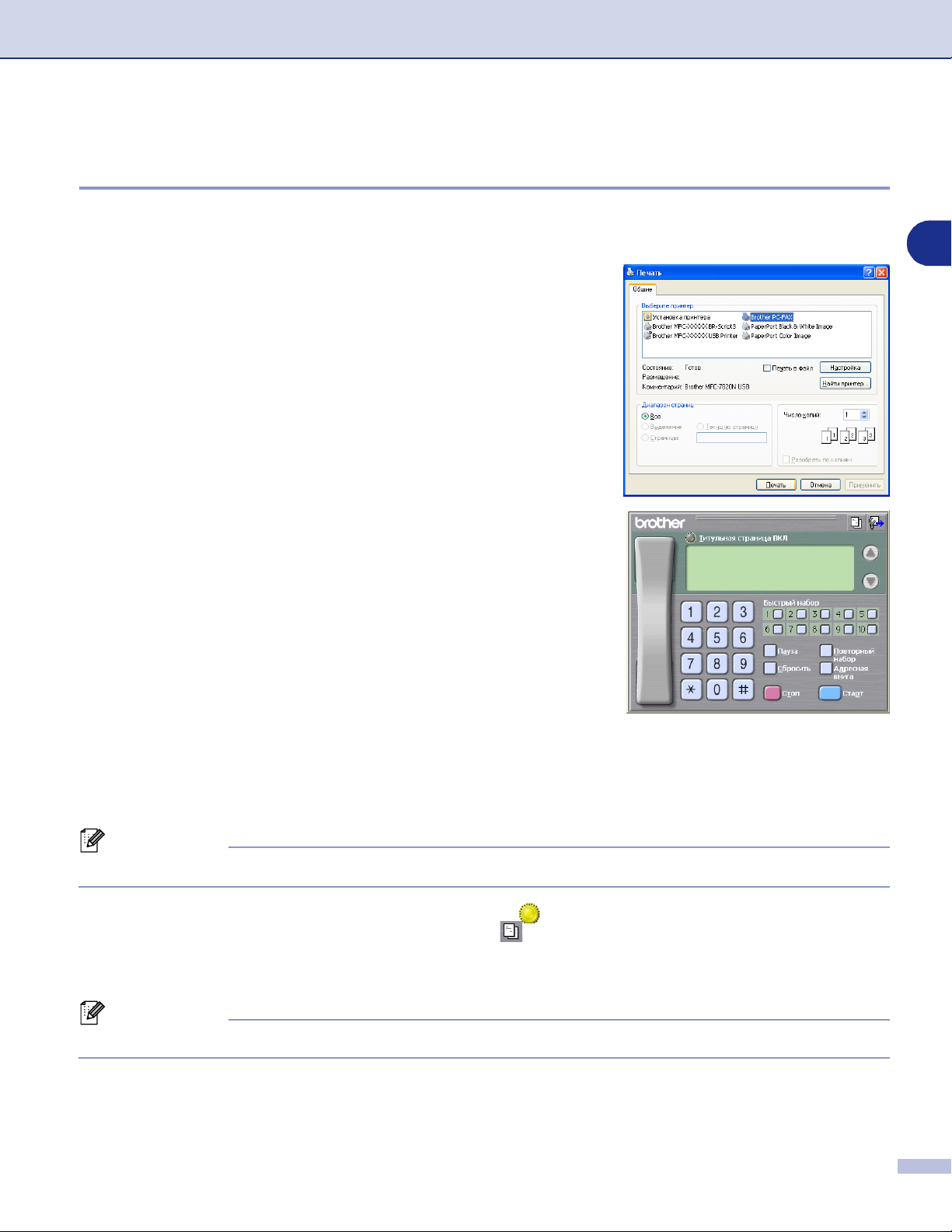
Использование программного обеспечения Brother PCФАКС (для Windows®)
Отправка файла как PCФАКС с использованием интерфейса
пользователя в стиле факса
1
Создай те файл в пр ограмме Word, Excel , Pa int, Draw или лю бой другой программе на вашем ПК.
2
Из меню Файл выберите Печать.
Будет представлено диалоговое окно Печать:
3
Выберите Brother PCFAX в качестве своего
принтера, а затем щелкните на Печать.
Появится интерфейс пользователя в стиле факса,
если он не ограничивает настройку выбора
интерфейса пользователя, как указывается на
странице 52.
5
4
Введите номер факса по одному из следующих методов:
Введите номер при помощи клавиатуры набора номера.
■
Щелкните на любой из 10 кнопок Быстрый набор.
■
Щелкните на кнопке Адресная книга, а затем выберите адресата или группу из адресной книги.
■
Примечание
Если вы сделали ошибку, щелкните на Сбросить для стирания всех введенных данных.
5
Для включения титульной страницы щелкните на Титульная страница ВКЛ, а затем
щелкните на пиктограмме титульной страницы для ввода или редактирования информации
на титульной странице.
6
Щелкните на Старт для отправки факса.
Примечание
Если необходимо стереть факс, щелкните на Стоп.
Повторный набор
Если необходимо снова набрать номер, щелкните на Повторный набор для прокрутки последних
пяти номеров факса, а затем щелкните Старт.
5 10
Page 72

Использование программного обеспечения Brother PCФАКС (для Windows®)
Отправка файла как PCФАКС с использованием интерфейса
пользователя в простом стиле
1
Создайте файл в программе Word, Excel, Paint, Draw или любой другой программе на вашем
ПК.
2
Из меню Файл выберите Печать.
Будет представлено диалоговое окно Печать:
5
3
Выберите Brother PCFAX в качестве своего
принтера, а затем щелкните на Печать.
Появится интерфейс пользователя в простом
стиле, если он не ограничивает настройку выбора
интерфейса пользователя, как указывается на
странице 52.
4
В поле Кому: напечатайте номер факса адресата. Для выбора номеров факсов адресатов
можно также использовать адресную книгу, для чего необходимо щелкнуть на кнопке Кому:.
Если вы сделали ошибку при вводе номера, щелкните на кнопке Сбросить для стирания всех
введенных данных.
5
Для отправки титульной страницы и примечания щелкните на окне флажка Титульная
страница ВКЛ.
Примечание
Можно также щелкнуть на пиктограмме для создания и редакции титульной страницы.
6
Когда вы будете готовы отправить факс, щелкните на пиктограмме “Отправить” .
7
Если необходимо стереть факс, щелкните на пиктограмме “Отмена” .
5 11
Page 73

Использование программного обеспечения Brother PCФАКС (для Windows®)
Настройка PCФАКС получения
Функция PCФАКС получения автоматически загружает поступающие факсы, получаемые вашей
машиной, на ваш ПК для просмотра, печати или стирания.
Примечание
Перед использованием функции PCФАКС получения необходимо выбрать опцию PCФАКС
■
получения из меню панели управления на машине. (См. Настройка PCфакс получения в
Руководстве пользователя).
Получение PCФАКС возможно только при использовании подключения USB/параллельный, не
■
сетевого (локальная сеть) подключения.
Запуск PCФАКС получения
Из меню Пуск выберите Программы, Brother, MFLPro Suite MFCXXXX (Где XXXX – название
вашей модели), а затем выберите ‘Прием PCFAX’.
®
Для этого сеанса Windows
.
на панели задач вашего компьютера появится пиктограмма PCФАКС
Настройка ПК
1
Щелкните правой клавишей мыши на пиктограмме PCФАКС на панели
задач вашего компьютера, а затем щелкните на Настройка PCFAX получения.
2
Появится диалоговое окно настройки PCФакс
получения:
5
3
Если необходимо изменить маршрут сохранения
файлов PCФАКС, используйте кнопку “Обзор” в
Сохранить файл B.
4
В Формат файла выберите .tif или .max для
формата, в котором должен сохраняться
полученный документ. Формат по умолчанию .tif.
5
При желании можно установить флажок в окне
Проигрывать звуковой файл при получении
факса, а затем ввести маршрут звукового файла.
6
Для загрузки PCФАКС получения автоматически при запуске Windows® установите флажок в
окне Добавить в пачку «Автозагрузка».
5 12
Page 74

Использование программного обеспечения Brother PCФАКС (для Windows®)
Просмотр новых сообщений PCФАКС
Каждый раз при начале приема факса пиктограмма будет мигать синим и красным цветом.
После получения факса эта пиктограмма останется красной. После того, как полученный факс
будет просмотрен, пиктограмма из красной станет зеленой.
Для открытия и просмотра новых факсов два раза щелкните на одном из них.
Примечание
Заголовком непрочитанного сообщения, пока вы не присвоите ему имя файла, будет дата и время.
Например, “Fax 2202002 16:40:21.tif”
5
5 13
Page 75

Сетевое сканирование (для Windows®)
6
(Только MFC7225N, MFC7820N или модели с дополнительным
NC2200w)
Для использования машины в качестве сетевого сканера сеть должна быть сконфигурирована с
TCP/IPадресом, соответствующим вашей сети. Настройки можно выполнять и менять с панели
управления. (См. Руководство для сетевого пользователя на компактдиске).
Сетевая лицензия
MFC7225N и MFC7820N включают лицензию ПК, предусматривающую до 5 пользователей.
Эта лицензия поддерживает инсталляцию MFLPro Software Suite, включая ScanSoft
9.0SE на 5 ПК для использования в сети.
Если вы желаете использовать более 5 ПК с инсталлированным ScanSoft
приобретайте NL5, пакет лицензионного соглашения на несколько ПК для еще 5 пользователей.
Для приобретения NL5 обращайтесь в отдел сбыта компании Brother.
®
PaperPort® 9.0SE,
®
PaperPort®
Регистрация машины для сканирования на вашем ПК
Если необходимо изменить машину, которая была зарегистрирована в вашем ПК при инсталляции
MFLPro Suite (см. Руководство по быстрой установке), выполните следующие операции.
6
1
Для Windows® XP
Из меню Пуск выберите Панель управления,
Принтеры и факсы, Сканеры и камеры (или
Панель управления, Сканеры и камеры).
Щелкните правой клавишей мыши на пиктограмме
“Сканер” и выберите свойства для просмотра
диалогового окна “Свойства сетевого сканера”.
Для Windows
Из меню Пуск выберите Панель управления,
Сканеры и камеры, а затем щелкните правой
клавишей мыши на пиктограмме “Сканер” и
выберите Свойства для просмотра диалогового
окна “Свойства сетевого сканера”.
®
98/Me/2000
6 1
Page 76

Сетевое сканирование (для Windows®)
2
Щелкните на вкладке Настройка в сети в
диалоговом окне и выберите метод определения
машины в качестве сетевого сканера для вашего
компьютера.
Укажите сетевой адрес Вашего аппарата
Введите IPадрес машины в поле IPадрес.
Щелкните на Примeнить, а затем OK.
Укажите имя Вашего аппарата
Введите название узла машины в поле Название узла.
Щелкните на Примeнить, а затем OK.
Поиск устройств
Щелкните на Просмотр и выберите соответствующее
устройство, которое вы желаете использовать.
Щелкните на OK.
Щелкните на Примeнить, а затем OK.
6
3
Щелкните на вкладке Кнопка "Сканировать в" в
этом диалоговом окне и введите имя своего ПК в
поле Отобразить Имя. На ЖКД машины
отображается вводимое вами имя. Настройка по
умолчанию – имя вашего ПК. Можно ввести любое
имя.
Примечание
Настройки в этом окне не имеют значения при
использовании с дополнительным беспроводным
сервером печати/сканирования NC2200w. Если вы
выполняли операции инсталляции, приведенные в
Руководстве по быстрой установке, настройки по
адресату сканирования уже были сконфигурированы.
Если необходимо изменить эти настройки, более
подробную информацию см. в Руководстве для
сетевого пользователя NC2200w.
4
При задании Pinкода из 4 цифр можно избежать получения нежелательных документов.
Введите Pinкод в поле PIN код и Введите PIN код повторно.. Для отправки данных на ПК,
защищенный Pinкодом, на ЖКД дается подсказка ввести Pinкод до того , как документ может
быть отсканирован и отправлен на машину. (См. Использование клавиши “Сканирование” на
странице 63 66.)
6 2
Page 77

Сетевое сканирование (для Windows®)
Использование клавиши “Сканирование”
Сканирование в email
При выборе “Сканирование в email” документ будет сканироваться и отправляться
непосредственно на ПК, который вы выбрали в сети. ControlCenter2.0 запустит приложение
электронной почты по умолчанию на выбранном ПК для отправки документа получателю. Можно
сканировать чернобелый (или цветной) документ и он будет отправлен с ПК в виде дополнения к
электронному сообщению.
Можно изменить конфигурацию сканирования. (См. Электронная почта на странице 35.)
1
Вставьте документ.
2
Нажмите Сканирование.
3
Нажмите ▲ или ▼ для выбора Скан. в email.
Нажмите Menu/Set.
4
Нажмите ▲ или ▼ для выбора ПКполучателя, который вы желаете использовать для отправки
этого документа по электронной почте.
Нажмите Menu/Set.
Если на ЖКД появляется запрос ввести Pinкод, введите Pinкод из 4 цифр для ПКполучателя
на панели управления.
Нажмите Menu/Set.
Машина начнет процесс сканирования.
6
Примечание
MFC7225N не может сканировать цветные документы.
6 3
Page 78
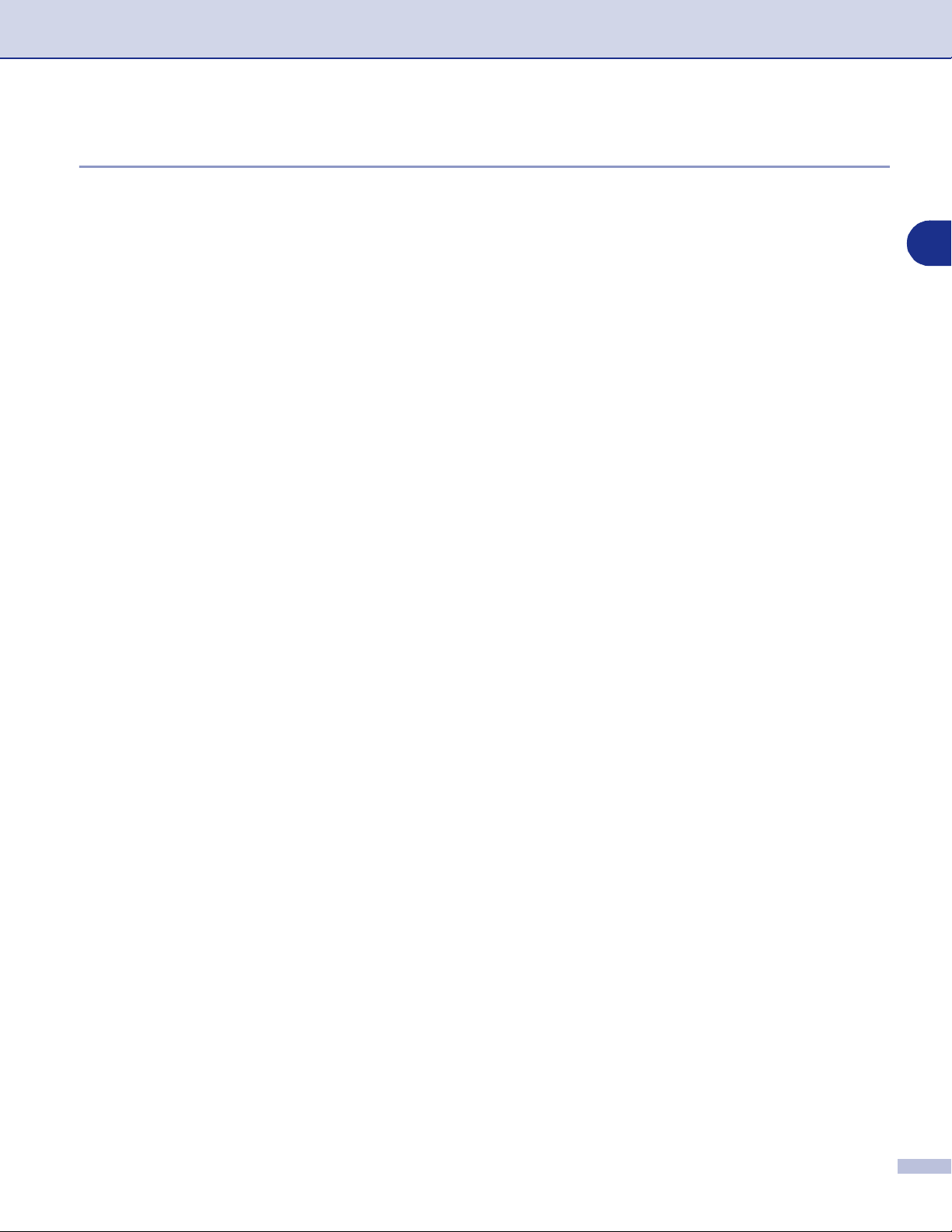
Сетевое сканирование (для Windows®)
Сканирование и редактирование
При выборе “Сканирование и редактирование” документ будет сканироваться и отправляться
непосредственно на ПК, который вы определили в сети. ControlCenter2.0 подключит графическое
приложение по умолчанию на выбранном ПК. Можно изменить конфигурацию Сканировать.
(См. Изображение (например: Microsoft Paint) на странице 34.)
1
Вставьте документ.
2
Нажмите Сканирование.
3
Нажмите ▲ или ▼ для выбора Скан. и редактр.
Нажмите Menu/Set.
4
Нажмите ▲ или ▼ для выбора ПК, на который должна выполняться отправка.
Нажмите Menu/Set.
Если на ЖКД появляется запрос ввести Pinкод, введите Pinкод из 4 цифр для ПКполучателя
на панели управления.
Нажмите Menu/Set.
6
Машина начнет процесс сканирования.
6 4
Page 79

Сетевое сканирование (для Windows®)
Сканирование и распознавание
При выборе “Сканирование и распознавание” документ будет сканироваться и отправляться
непосредственно на ПК, который вы определили в сети. ControlCenter2.0 подключит программу
оптического распознавания текста ScanSoft
просмотра и редактирования при помощи текстового редактора на выбранном ПК. Можно
изменить конфигурацию Сканировать. (См. OCR (Текстовый редактор) на странице 35.)
1
Вставьте документ.
2
Нажмите Сканирование.
3
Нажмите ▲ или ▼ для выбора Скан. и распозн.
Нажмите Menu/Set.
4
Нажмите ▲ или ▼ для выбора ПК, на который должна выполняться отправка.
Нажмите Menu/Set.
Если на ЖКД появляется запрос ввести Pinкод, введите Pinкод из 4 цифр для ПКполучателя
на панели управления.
®
OmniPage® и преобразует ваш документ в текст для
6
Нажмите Menu/Set.
Машина начнет процесс сканирования.
6 5
Page 80

Сетевое сканирование (для Windows®)
Сканирование в файл
При выборе “Сканирование в файл” можно сканировать чернобелый (или цветной) документ и
отправлять его непосредственно на ПК, который вы выбрали в сети. Этот файл будет сохранен в
папке и формате, которые вы сконфигурировали в ControlCenter2.0 на выбранном ПК. Можно
изменить конфигурацию Сканировать. (См. Файл на странице 36.)
1
Вставьте документ.
2
Нажмите Сканирование.
3
Нажмите ▲ или ▼ для выбора Скан. в файл.
Нажмите Menu/Set.
4
Нажмите ▲ или ▼ для выбора ПК, на который должна выполняться отправка.
Нажмите Menu/Set.
Если на ЖКД появляется запрос ввести Pinкод, введите Pinкод из 4 цифр для ПКполучателя
на панели управления.
Нажмите Menu/Set.
6
Машина начнет процесс сканирования.
Примечание
В сети к одной машине может быть подключено макс. 25 пользователей. Например, если
■
одновременно пытаются подключиться 30 пользователей, 5 пользователей не будут показаны
на ЖКД.
MFC7225N не может сканировать цветные документы.
■
6 6
Page 81

Использование машины с Macintosh
7
Установка компьютера Apple® Macintosh® с
®
USBкабелем
Примечание
Перед подключением машины к компьютеру Macintosh® необходимо приобрести USBкабель
длиной не более 2 метров.
Не подключайте машину к USBпорту на клавиатуре или незапитываемому
USBконцентратору.
Поддерживаемые машиной функции будут зависеть от используемой вами операционной
системы. В таблице ниже указаны поддерживаемые функции.
Функция Mac OS
9.X 10.2.4 или выше
Печать Да Да
Сканирование (TWAIN) Да Да
ControlCenter2.0
PCФАКС отправки Да Да
Удаленная настройка
(отсутствует в DCP7010 и DCP7025)
*1 Более подробно по использованию ControlCenter2.0 см. Использование ControlCenter2.0 (для
Mac OS
*2 При использовании Mac OS
выше. (Последнюю информацию по Mac OS
1
*
®
X 10.2.4 или выше) на странице 724.
Нет Да
Нет Да
®
X от 10. 2.0 до 10.2.3 выполните обнов ление до Mac OS® X 10.2.4 или
®
®
X см. на сайте: http://solutions.brother.com)
Mac OS® X
2
*
7
7 1
Page 82

Использование машины с Macintosh
®
Использование драйвера принтера Brother с Apple®
Macintosh
®
(Mac OS® X)
Выбор опций настройки страницы
1
Из прикладного программного обеспечения,
например, TextEdit, щелкните на меню File и
выберите Page Setup. Проверьте, что во
всплывающем меню Format for выбрано
MFCXXXX (Где XXXX – название вашей модели).
Можно изменить настройки для Paper Size,
Orientation и Scale, затем щелкните на OK.
2
Из прикладного программного обеспечения,
например, TextEdit, щелкните на меню File и
выберите Print. Для начала печати щелкните на
Print.
7
7 2
Page 83
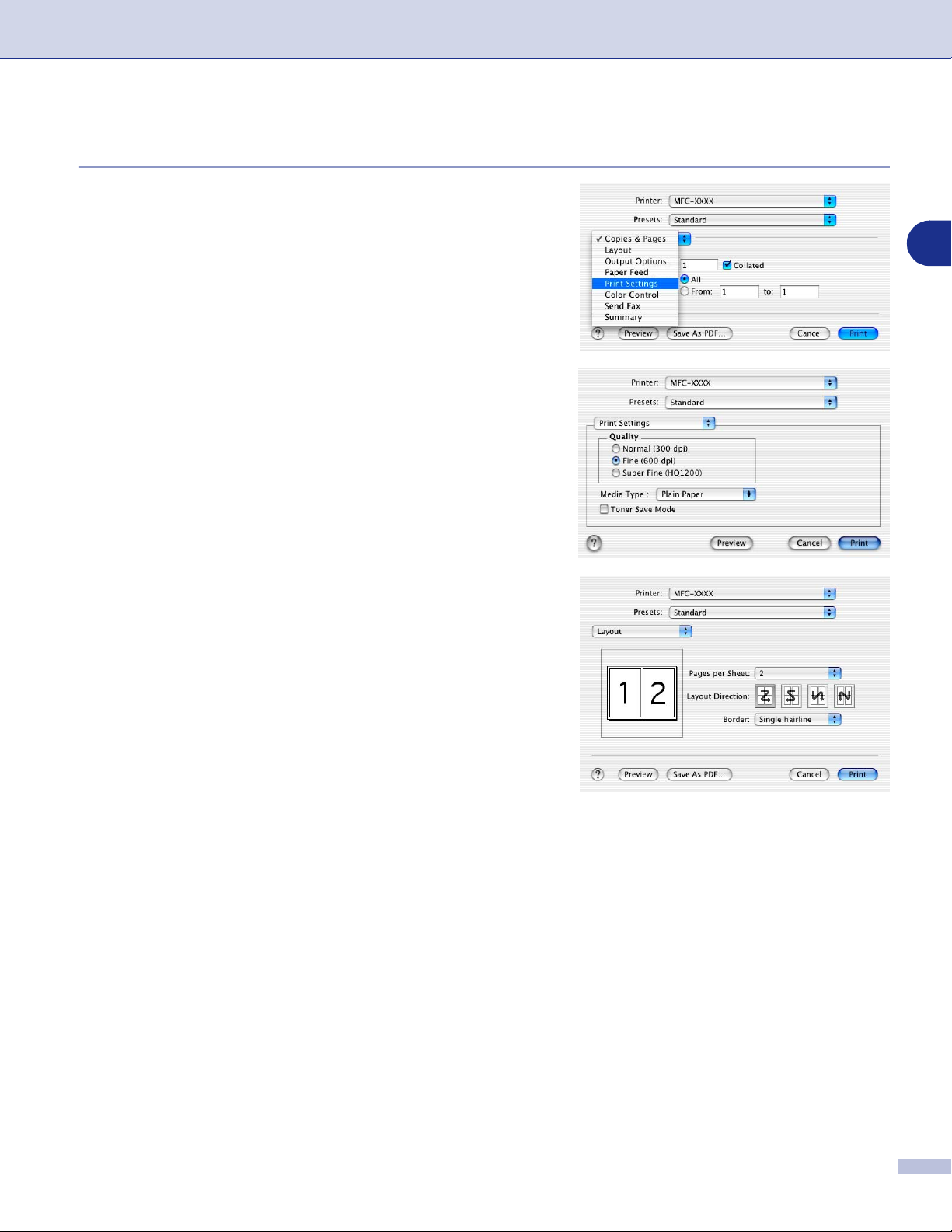
Использование машины с Macintosh
®
Отдельные настройки
Можно задать Media Type, Resolution, Toner Save и
другие настройки. Нажмите на выпадающее меню
Copies & Pages для выбора настроек, которые
необходимо изменить.
Print settings
Выберите Quality и Media Type и, если вы желаете
использовать, Toner Save Mode.
7
Layout
Выберите Pages per Sheet, Layout Direction и Border
(при наличии).
7 3
Page 84

Использование машины с Macintosh
®
Использование драйвера принтера Brother с Apple®
Macintosh
Для выбора принтера:
1
Откройте Chooser из меню Apple.
2
Щелкните на пиктограмме Brother Laser. В правой
части окна Chooser щелкните на принтере, на
котором вы желаете выполнять печать. Закройте
Chooser.
Для печати документа:
3
Из прикладного программного обеспечения,
например, Presto!
меню File и выберите Page Setup. Можно изменить
настройки для Paper Size, Orientation и Scaling, а
затем щелкните на OK.
®
(Mac OS® с 9.1 по 9.2)
®
PageManager®, щелкните на
7
4
Из прикладного программного обеспечения,
например, Presto!
меню File и выберите Print. Для начала печати
щелкните на Print.
Примечание
Если необходимо изменить Copies, Pages, Resolution, Paper Source и Media Type, выберите
необходимые настройки перед тем, как щелкать на Print. Если щелкнуть на Option, можно выбрать
количество страниц на лист на экране Device Options. Настройки Duplex недоступны.
®
PageManager®, щелкните на
7 4
Page 85

Использование машины с Macintosh
®
Использование драйвера PS с Apple® Macintosh®
(только DCP7025, MFC7225N и MFC7820N)
Примечание
По использованию драйвера PS в сети см. Руководство сетевого пользователя на
■
компактдиске.
Для использования драйвера PS с USBкабелем перед подключением USBкабеля необходимо
■
задать Эмуляция на BRScript 3 при помощи панели управления. (См. Популярная поддержка
эмуляции принтера (только DCP7025, MFC7225N и MFC7820N) на странице 14.)
Драйвер PS не поддерживает следующие функции:
■
• HQ 1200
•PCФАКC отправки
При использовании Mac OS® X
Необходимо инсталлировать драйвер PS по следующим инструкциям.
Примечание
Если вы используете USBкабель, а ваш Macintosh® “Mac OS® X”, в Print Center может быть
■
зарегистрирован только один драйвер принтера для машины.
Если собственный драйвер Brother (MFCXXXX или DCPXXXX) уже включен в перечень
■
принтеров, его необходимо стереть, а затем инсталлировать драйвер PS.
7
1
Выберите Applications из меню Go.
2
Откройте папку Utilities.
7 5
Page 86

Использование машины с Macintosh
3
Откройте пиктограмму Printer Setup Utility.
* При использовании Mac OS
пиктограмму Print Center.
4
Щелкните на Add.
5
Выберите USB.
®
®
X 10.2.X откройте
7
6
Выберите название вашей модели, а затем
щелкните на Add.
7
Выберите Quit Printer Setup Utility из
меню Printer Setup Utility.
7 6
Page 87

Использование машины с Macintosh
®
При использовании Mac OS® с 9.1 по 9.2
1
Откройте папку Applications (Mac OS 9).
Откройте папку Utilities*.
* Экраны основаны на Mac OS
2
Откройте пиктограмму Desktop Printer
Utility.
®
9.1.
7
3
Выберите Printer (USB), а затем щелкните на OK.
4
Щелкните на Change... в файле описания
принтера (PPD) PostScript
Выберите Brother MFCXXXX или Brother
DCPXXXX (Where XXXX is your model name)
, а затем щелкните на Select.
™
.
7 7
Page 88

Использование машины с Macintosh
5
Щелкните на Change... в USB Printer
Selection.
Выберите Brother MFCXXXX или Brother
DCPXXXX (Где XXXX – название вашей
модели), а затем щелкните на OK.
6
Щелкните на Create....
®
7
7
Введите название вашей модели, а затем щелкните
на Save.
8
Выберите Quit из меню File.
9
Щелкните на пиктограмме MFCXXXX или
DCPXXXX на рабочем столе.
0
Выберите Set Default Printer из меню
Printing.
7 8
Page 89

Использование машины с Macintosh
®
Отправка факса из приложения Macintosh®
(отсутствует в DCP7010 и DCP7025)
При использовании Mac OS® X
Можно отправить факс непосредственно из приложения Macintosh®.
1
Создайте документ в приложении Macintosh®.
2
Для отправки факса выберите Print из меню File.
Будет представлено диалоговое окно принтера:
3
Выберите Send Fax из выпадающего меню.
7
4
Выберите Facsimile из выпадающего меню Output.
7 9
Page 90

Использование машины с Macintosh
5
Для отправки факса напечатайте номер факса в окне Input Fax Number, а затем щелкните на
Print.
Примечание
Если необходимо отправить факс на несколько номеров, щелкните на Add после ввода первого
номера факса. Номера факса получателей будут включены в диалоговое окно.
®
7
7 10
Page 91

Использование машины с Macintosh
®
Перетаскивание vCard из программы адресной книги Mac OS® X
При помощи vCard (электронной визитной карточки) можно адресовать номер факса из
приложения Mac OS
1
Щелкните на кнопке Address Book.
2
Перетащите vCard из приложения Mac OS® X
Address Book в поле Destination Fax Numbers.
®
в поле номера факса адресата.
7
По завершении адресации факса щелкните на
Print.
Примечание
vCard должна содержать номер work fax или home fax.
■
При выборе work fax или home fax из перечня Stored Fax Numbers будет использоваться
■
только номер факса, сохраненный в Mac OS
номер факса сохранен только в одной из категорий Mac OS
извлечен независимо от того, какая категория была выбрана (рабочий или домашний).
®
X Address Book для выбранной категории. Если
®
X Address Book, этот номер будет
7 11
Page 92

Использование машины с Macintosh
®
При использовании Mac OS® от 9.1 до 9.2
Можно отправить факс непосредственно из приложения Macintosh®.
1
Создайте документ в приложении Macintosh®.
2
Для отправки факса выберите Print из меню File.
Будет представлено диалоговое окно принтера:
При выборе Printer верхняя кнопка показывает
Print, а кнопка Address представлена серым.
3
Из меню Output выберите Facsimile.
При выборе Facsimile верхняя кнопка
переключается на Send Fax, а кнопка Address
подключается.
7
4
Щелкните на Send Fax.
Будет представлено диалоговое окно Send Fax:
Диалоговое окно Send Fax имеет два списковых
окна. Левое окно представляет все ранее Stored
Fax Numbers, а правое окно представляет
Destination Fax Numbers по мере того, как вы их
выбираете.
5
Для отправки факса напечатайте номер факса в окне Input Fax Number.
6
После указания номера факса щелкните на Send Fax.
Примечание
Для выбора и отправки только некоторых страниц документа щелкните на OK для перехода к
■
диалоговому окну “Печать”.
Если нажать Send Fax без указания номера факса, отображается следующее сообщение об
■
ошибке:
Щелкните на OK для перехода к диалоговому окну Send Fax.
7 12
Page 93

Использование машины с Macintosh
®
Сканирование из Macintosh
®
Программное обеспечение машины Brother включает драйвер сканера TWAIN для Macintosh®. Этот
драйвер сканера TWAIN для Macintosh
®
можно использовать с любым приложением,
поддерживающим технические условия TWAIN.
Примечание
Если необходимо выполнить сканирование с машины по сети, выберите подключенную к сети
машину в приложении Device Selector, расположенном в Macintosh HD/Library/Printers
/Brother/Utilities.
Доступ к сканеру
Запустите совместимое с TWAIN прикладное
программное обеспечение Macintosh
применении драйвера TWAIN компании Brother задайте
его как умолчание, выбирая Select Source (или другое
название из меню для выбора устройства). Для каждого
документа можно выбрать Acquire Image или Scan.
Будет представлено диалоговое окно настройки
сканера.
®
. При первом
7
(Mac OS® X 10.2)
Примечание
Представленные в данном разделе экраны взяты из Mac OS® X 10.2. Экраны на вашем
■
компьютере Macintosh
Метод выбора источника или пуска сканирования зависит от используемого вами прикладного
■
®
могут отличаться в зависимости от вашей операционной системы.
программного обеспечения.
7 13
Page 94

Использование машины с Macintosh
®
Сканирование изображения в Macintosh
Можно сканировать целую страницу.
—ИЛИ—
сканировать ее часть после предварительного сканирования документа.
®
Сканирование целой страницы
1
Поместите документ в автоматическое устройство подачи документа.
Примечание
Если вы используете модель планшетного типа, можно также положить документ на стекло
сканера.
2
При необходимости отрегулируйте следующие настройки в диалоговом окне настройки
сканера:
Resolution
Colour Type
Scanning Area
Brightness
7
Contrast
3
Щелкните на Start.
По завершении сканирования изображение появится в графическом приложении.
7 14
Page 95

Использование машины с Macintosh
®
Предварительное сканирование изображения
Предварительное сканирование позволяет быстро сканировать изображение с низким
разрешением. В Scanning Area будет представлено свернутое изображение. Это только
предварительный вариант изображения, который служит только для того, чтобы показать, как оно
будет выглядеть. Кнопка PreScan позволит отрезать ненужные части изображений. Когда вы
будете удовлетворены результатом предварительного просмотра, для сканирования изображения
щелкните на Start.
1
Вставьте документ.
2
Щелкните на PreScan.
Все изображение будет отсканировано в Macintosh
диалогового окна сканера:
3
Для сканирования части предварительно
отсканированного изображения щелкните и
перетащите мышь для выделения области
сканирования.
®
и будет отображено в Scanning Area
7
4
Снова установите документ в автоматическое устройство подачи документа.
Примечание
Если вы используете модель планшетного типа и положили документ на стекло сканера в пункте 1,
пропустите этот пункт.
5
Выполните регулировки настроек для Resolution, Colour Type (шкалы яркости), Brightness,
Contrast и Size в диалоговом окне настройки сканера.
6
Щелкните на Start.
На этот раз в Scanning Area отобразится только выделенная часть документа.
7
Подправить изображение можно в программередакторе.
7 15
Page 96

Использование машины с Macintosh
®
Настройки в окне сканера
Image
Resolution
Из всплывающего меню Resolution выберите разрешение сканирования. Более высокие
разрешения требуют больше памяти и времени передачи, однако позволяют получить более
высококачественное отсканированное изображение. В приведенном ниже перечне указано
выбираемое разрешение.
100 × 100 т/д
■
150 × 150 т/д
■
200 × 200 т/д
■
300 × 300 т/д
■
400 × 400 т/д
■
600 × 600 т/д
■
1200 × 1200 т/д
■
2400 × 2400 т/д (отсутствует в MFC7225N)
■
4800 × 4800 т/д (отсутствует в MFC7225N)
■
9600 × 9600 т/д (отсутствует в MFC7225N)
■
7
Colour Type
Black & White—Для текста или рисунков задайте тип
изображения на Black and White. Для
фотографических изображений задайте тип
изображения на Gray (Error Diffusion) или True Gray.
Gray (Error Diffusion)—используется для документов,
имеющих фотографические изображения или графику.
(Error Diffusion – это метод для создания
смоделированных серых изображений без
использования действительных серых точек. Для
создания эффекта серого по определенной схеме
размещаются черные точки).
True Gray—используется для документов с
фотографическими изображениями или графикой. Этот режим более точен, так как в нем
используется до 256 оттенков серого. Он требует самого большого объема памяти и самого
длительного времени передачи.
Colours (отсутствует в MFC7225N)—Выберите или 8битное кодирование цвета, при котором
сканируется до 8битных цветов, или 24битное кодирование цвета, при котором сканируется до
16,8 млн цветов. Несмотря на то, что при использовании 24битного кодирования цвета создается
изображение с наиболее точными цветами, файл с таким изображением будет приблизительно в
три раза больше, чем файл, созданный при помощи 8битного кодирования цвета.
7 16
Page 97

Использование машины с Macintosh
®
Scanning Area
Задайте формат на один из следующих:
A4 210 x 297 мм
■
JIS B5 182 x 257 мм
■
Letter 8,5 x 11 дюймов
■
Legal 8,5 x 14 дюймов
■
A5 148 x 210 мм
■
Executive 7,25 x 10,5 дюймов
■
Визитная карточка
■
Фотография 4 x 6 дюймов
■
Учетная карточка 5 x 8 дюймов
■
Фотография L 89 x 127 мм
■
Фотография 2L 127 x 178 мм
■
Открытка 1 100 x 148 мм
■
Открытка 2 148 x 200 мм
■
Заказной (регулируется пользователем от 8,9 x 8,9 мм до 215 x 355 мм или от 0,35 x 0,35 дюймов
■
до 8,5 x 14 дюймов).
7
После выбора пользовательского формата можно отрегулировать зону сканирования. Щелкните и
удерживайте кнопку мыши во время ее перетаскивания для выделения изображения.
Width: Введите ширину пользовательского формата.
Height: Введите высоту пользовательского формата.
Business Card Формат (отсутствует в MFC7225N)
Если вы используете машину планшетного типа (за исключением MFC7225N), можно сканировать
визитные карточки. Для сканирования визитных карточек выберите формат визитной карточки
(90 x 60 мм) и положите визитную карточку в центр стекла сканера.
При сканировании фотографий или других изображений для использования в текстовом редакторе
или другом графическом приложении рекомендуется попробовать различные настройки
контраста, режима и разрешения для определения того, какая настройка дает наилучший
результат.
7 17
Page 98

Использование машины с Macintosh
®
Настройка изображения
Brightness
Отрегулируйте настройку Brightness для получения наилучшего изображения. Драйвер сканера
TWAIN компании Brother обеспечивает 100 уровней яркости (от 50 до 50). Значение по умолчанию
0, представляющее ‘среднюю’ настройку.
Задание уровня Brightness обеспечивается путем перемещения бегунка по скользящей линейке
вправо или влево для получения более светлого или более темного изображения. Для задания
этого уровня можно также ввести значение в окно. Щелкните на OK.
Если отсканированное изображение слишком светлое, задайте более низкий уровень Brightness
и снова отсканируйте изображение.
Если изображение слишком темное, задайте более
высокий уровень Brightness и снова отсканируйте
изображение.
Примечание
Настройка Brightness имеется только при выборе Black & White или Gray (Error Diffusion) или
True Gray.
7
Contrast
Можно также отрегулировать уровень Contrast, если вы выбрали одну из настроек шкалы яркости;
он недоступен, если вы выбрали чернобелый в качестве выбранного Colour Type.
При повышении уровня Contrast (перемещением бегунка по скользящей линейке вправо)
подчеркиваются темные и светлые зоны изображения, а при снижении уровня Contrast
(перемещением бегунка по скользящей линейке влево) обнаруживается больше деталей в серых
зонах. Вместо скользящей линейки для задания контраста можно впечатать значение в это окно.
Щелкните на OK.
7 18
Page 99

Использование машины с Macintosh
®
Конфигурация сетевого сканирования
(Только MFC7225N и MFC7820N или модели с дополнительным NC2200w)
Если требуется выполнить сканирование с машины по сети, необходимо выбрать подключенную к
сети машину в приложении Device Selector, расположенном в Macintosh
HD/Library/Printers/Brother/Utilities. Если вы уже установили программное обеспечение MFLPro по
инструкциям инсталляции в сети в Руководстве по быстрой установке, этот выбор уже должен быть
сделан.
Для использования машины в качестве сетевого сканера машина должна быть сконфигурирована
с TCP/IPадресом. Настройки адреса можно выполнять и менять с панели управления.
(См. Руководство для сетевого пользователя на компактдиске).
Примечание
В сети к одной машине может быть подключено макс. 25 пользователей. Например, если
одновременно пытаются подключиться 30 пользователей, 5 пользователей не будут показаны на
ЖКД.
(ControlCenter2.0 доступен только для Mac OS® 10.2.4 или выше).
7
1
Из Library выберите Printers, Brother, Utilities и DeviceSelector, а затем щелкните два раза
мышью DeviceSelector.
Появляется окно DeviceSelector. Это окно можно открыть также из ControlCenter2.0.
2
Выберите Network из меню типа подключения.
3
Определите свою машину по IPадресу или
названию узла. Для изменения IPадреса введите новый IPадрес. Для изменения названия
узла вашей машины введите новое название узла. Каждый узел (машина) имеет свое
собственное название узла. Можно узнать название узла, распечатав страницу конфигурации
машины. (См. Руководство для сетевого пользователя на компактдиске). Название узла по
умолчанию “BRN_xxxxxx” (“xxxxxx” – последние шесть цифр адреса Ethernet).
Можно также выбрать машину из перечня имеющихся машин. Щелкните на Browse для
отображения этого перечня.
4
Щелкните на кнопке OK.
7 19
Page 100

Использование машины с Macintosh
®
Использование клавиши “Сканирование”
Для сетевых пользователей см. Использование клавиши “Сканирование” на странице 63.
Для пользователей USB см. Использование клавиши “Сканирование” (для USB или параллельного
кабеля) на странице 213.
Примечание
Включите Register your computer with the “Scan To” functions at the machine и введите
■
PINкод из 4 цифр.
При задании Pinкода из 4 цифр можно избежать получения нежелательных документов.
■
Введите Pinкод в поле Pin number и Retype Pin number. Для отправки данных на компьютер,
защищенный Pinкодом, на ЖКД дается подсказка ввести Pinкод до того , как документ может
быть отсканирован и отправлен на машину. (См. Использование клавиши “Сканирование” на
странице 63 66.)
7
7 20
